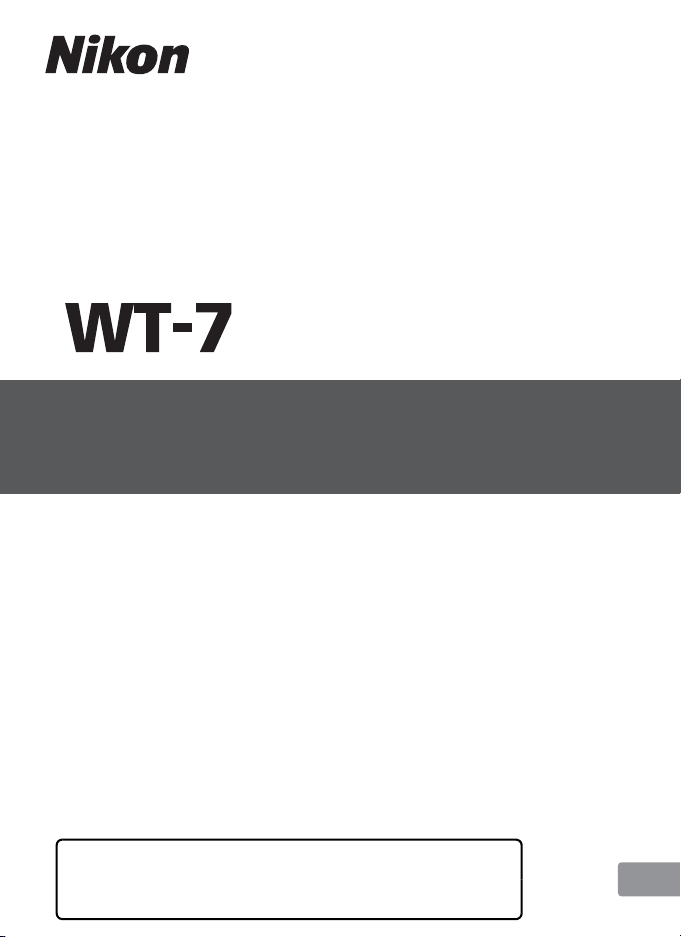
Fi
Käyttöopas
Niille, jotka käyttävät WT-7:ää D810:n, D810A:n, D750:n tai D7200:n kanssa
Katso tekniset tiedot ja muita tietoja WT-7:n mukana
toimitetusta käyttöoppaasta.
• Lue tämä käyttöopas huolellisesti ennen kameran käyttöä.
• Kun olet lukenut käyttöoppaan, säilytä sitä niin, että se on
tarvittaessa helppo löytää.
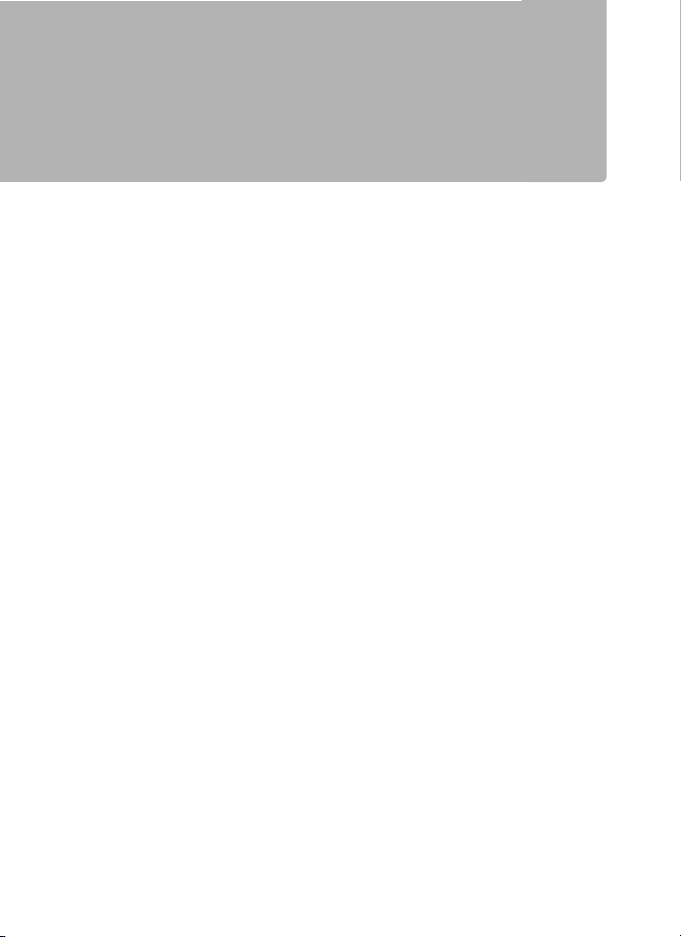
Mitä WT-7 voi tehdä D810:n, D810A:n, D750:n ja D7200:n käyttäjille
Mitä WT-7 voi tehdä D810:n, D810A:n, D750:n ja D7200:n käyttäjille
Tässä oppaassa kerrotaan, kuinka WT-7 liitetään D810-, D810A-, D750tai D7200-digitaalikameraan ja kuinka kamera yhdistetään
tietokoneeseen, ftp-palvelimeen tai muuhun laitteeseen Ethernetyhteyden tai langattomien verkkojen kautta. Siinä selostetaan myös
käytettävissä olevat toiminnot, kun yhteys on muodostettu.
Ennen kuin liität WT-7:n, varmista, että kameran ja WT-7:n laiteohjelma
on päivitetty uusimpaan versioon. Katso lisätietoja sivulla x luetelluilta
verkkosivuilta.
Model Name: WT-7 (N1504) Model Name: WT-7A (N1534)
Model Name: WT-7B (N1535) Model Name: WT-7C (N1536)
ii
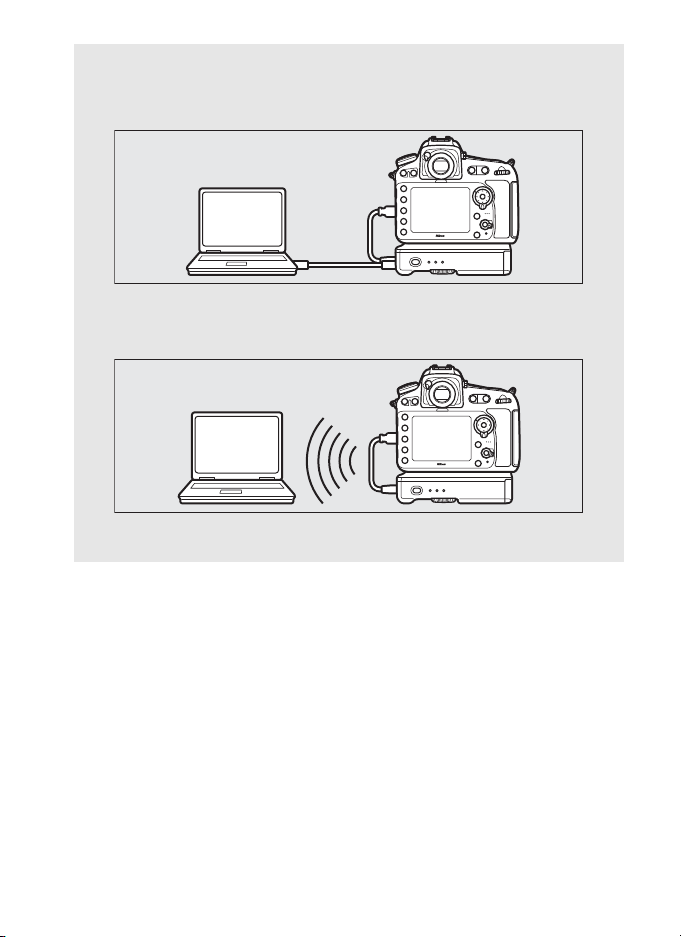
Ennen kuin käytät WT-7:n verkkotoimintoa, yhdistä kamera
verkkoon.
Ethernet-verkot
Katso tietoa tietokoneeseen yhdistämisestä sivulta 9.
Katso tietoa ftp-palvelimeen yhdistämisestä sivulta 51.
Langattomat verkot
Katso tietoa tietokoneeseen yhdistämisestä sivulta 17.
Katso tietoa ftp-palvelimeen yhdistämisestä sivulta 57.
Mitä WT-7 voi tehdä D810:n, D810A:n, D750:n ja D7200:n käyttäjille
iii
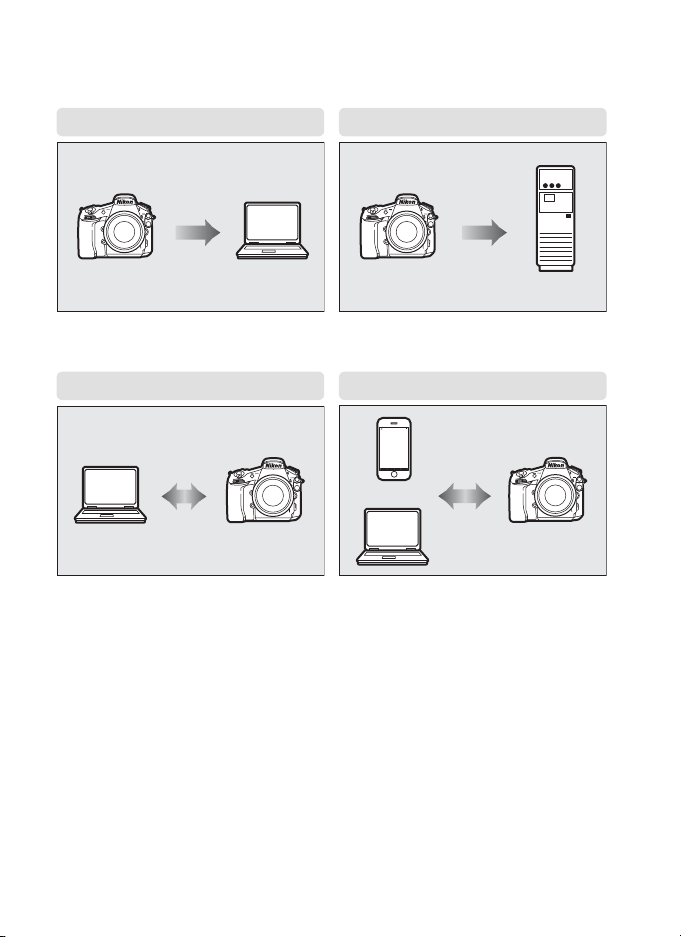
Kun verkkoyhteys on muodostettu, voit:
Kuvansiirto (030) FTP-lataus (070)
Tietokone
ftp-palvelin
Kameran ohjaus (035) HTTP-palvelin (038)
Camera Control Pro 2
iPhone
Tietokone
Ladata olemassa olevia valokuvia ja elokuvia
Mitä WT-7 voi tehdä D810:n, D810A:n, D750:n ja D7200:n käyttäjille
Ottaa tai selata valokuvia etänä
Nikonin käyttäjätuki
Rekisteröi kamerasi alla olevassa sivustossa, jossa on uusimpia tuotetietoja.
Täältä löydät vastauksia usein kysyttyihin kysymyksiin (FAQ) ja voit pyytää
teknistä apua.
http://www.europe-nikon.com/support
iv
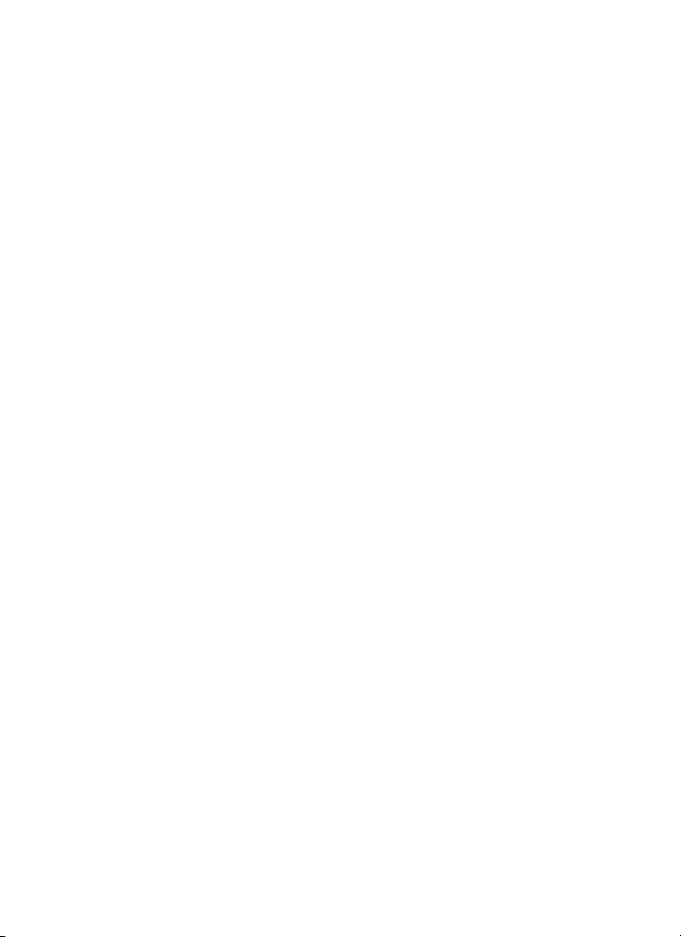
Tietoa tavaramerkeistä
IOS on Cisco Systems, Inc.:n tavaramerkki tai rekisteröity tavaramerkki
Yhdysvalloissa ja/tai muissa maissa, ja sen käyttö on lisenssinvaraista.
Windows on Microsoft Corporationin rekisteröity tavaramerkki tai
tavaramerkki Yhdysvalloissa ja/tai muissa maissa. Mac, OS X ja iPhone® ovat
Apple Inc.:n rekisteröityjä tavaramerkkejä Yhdysvalloissa ja/tai muissa maissa.
SD-, SDHC- ja SDXC-logot ovat SD-3C, LLC:n tavaramerkkejä. CompactFlash on
SanDisk Corporationin tavaramerkki. Wi-Fi ja Wi-Fi-logo ovat Wi-Fi Alliancen
tavaramerkkejä tai rekisteröityjä tavaramerkkejä. Kaikki muut tässä oppaassa
tai muissa Nikon-tuotteen mukana toimitetuissa asiakirjoissa olevat
tuotenimet ovat vastaavien haltijoidensa tavaramerkkejä tai rekisteröityjä
tavaramerkkejä.
Muistikortit
Tässä oppaassa CompactFlash- ja SD-muistikortteihin viitataan
“muistikortteina”.
Applen avoimen lähdekoodin lisenssi
Tämä tuote sisältää Apple mDNS -lähdekoodin, joka noudattaa Apple Public
Source -lisenssin ehtoja, jotka verkossa sijaitsevat osoitteessa
http://developer.apple.com/opensource/.
Tämä tiedosto sisältää Alkuperäisen koodin ja/tai Alkuperäisen koodin
muunnelmia näissä merkityksissä, ja ne noudattavat Apple Public Source lisenssin versiota 2.0 (”Lisenssi”). Tätä tiedostoa voidaan käyttää vain Lisenssiä
noudattamalla. Lisenssistä saa kopion internetosoitteesta
http://www.opensource.apple.com/license/apsl/; lue se ennen kuin käytät
tätä tiedostoa.
Alkuperäinen koodi ja kaikki Lisenssin alaisuudessa jaettavat ohjelmistot
jaetaan ”SELLAISENAAN”, ILMAN MINKÄÄNLAISTA SUORAA TAI EPÄSUORAA
TAKUUTA. APPLE SANOUTUU TÄTEN IRTI KAIKISTA TAKUISTA, MUKAAN LUKIEN
MUTTA EI RAJOITTAEN, TAKUUT MYYNTIKELPOISUUDESTA, TIETTYYN
TARKOITUKSEEN SOPIVUUDESTA, HÄIRIÖTTÖMYYDESTÄ TAI
LOUKKAAMATTOMUUDESTA. Tarkistakaa Lisenssi sen määrittämistä
oikeuksista ja rajoituksista Lisenssin alaisuudessa.
Mitä WT-7 voi tehdä D810:n, D810A:n, D750:n ja D7200:n käyttäjille
v
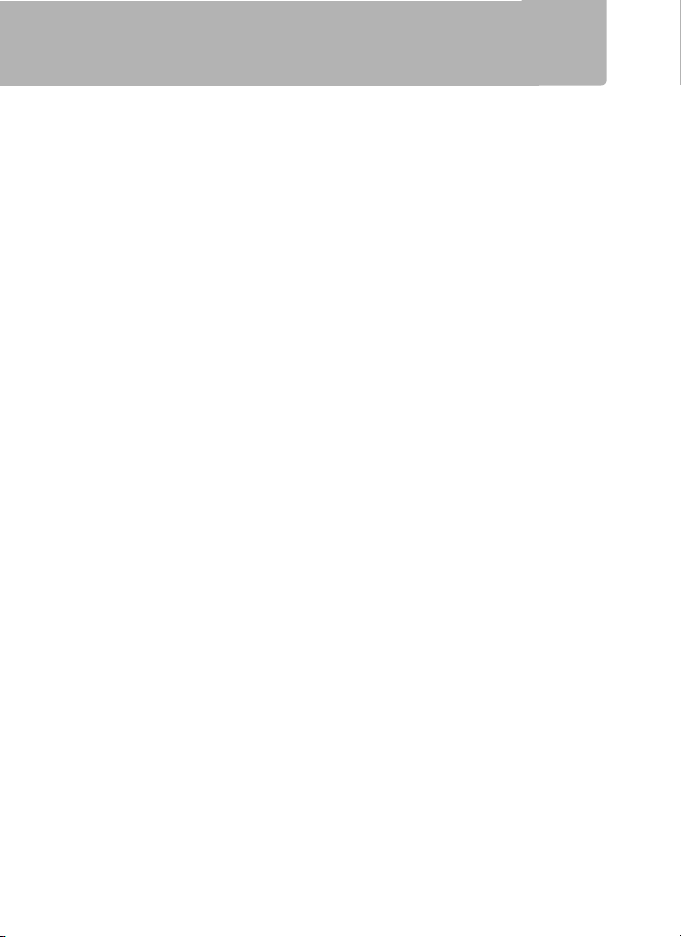
Huomautuksia
• Tämän käyttöohjeen mitään osaa ei saa jäljentää, siirtää, siirtokirjoittaa, tallentaa
tietojen noutojärjestelmään tai kääntää toiselle kielelle ilman Nikonin etukäteen
myöntämää kirjallista lupaa.
• Nikon varaa oikeuden muuttaa näissä käyttöohjeissa ilmoitettuja laitteistojen ja
ohjelmistojen ulkonäköä ja ominaisuuksia milloin tahansa ilman
Huomautuksia
ennakkoilmoitusta.
• Nikon ei ole vastuussa vahingoista, joita tämän laitteen käyttö voi aiheuttaa.
• Tämän käyttöohjeen tiedot on pyritty saamaan mahdollisimman kattaviksi ja
oikeiksi. Jos kuitenkin huomaat ohjeissa puutteita tai virheitä, pyydämme
ilmoittamaan niistä paikalliselle Nikonin edustajalle (osoite toimitetaan erikseen).
Tek ijä no ike us
Noudata tekijänoikeuksia. Tekijänoikeuslain mukaan valokuvia tai tallenteita, jotka
on otettu kameralla tekijänoikeudella suojatuista teoksista, ei saa käyttää ilman
tekijänoikeuden haltijan lupaa. Henkilökohtaiseen käyttöön liittyy poikkeuksia,
mutta huomaa, että myös henkilökohtaista käyttöä saatetaan rajoittaa näyttelyistä
tai live-esityksistä otettujen valokuvien tai tallenteiden tapauksessa.
Turvallisuus
Vaikka yksi tämän tuotteen eduista on se, että muut voivat vapaasti hyödyntää
langatonta tiedonsiirtoa sen toiminta-alueella, seuraavia ongelmia voi esiintyä, jos
suojaus ei ole käytössä:
• Tietovarkaus: Ulkopuoliset haittaohjelmat saattavat kuunnella langattomia
lähetyksiä ja varastaa käyttäjätunnuksia, salasanoja ja muita henkilökohtaisia
tietoja.
• Luvaton käyttö: Luvattomat käyttäjät saattavat päästä verkkoon ja muuttaa
tietoja tai tehdä muita haitallisia toimintoja. Huomaa, että langattomien
verkkojen suunnittelusta johtuen hyökkäykset saattavat mahdollistaa
luvattoman käytön, vaikka suojaus on käytössä.
vi
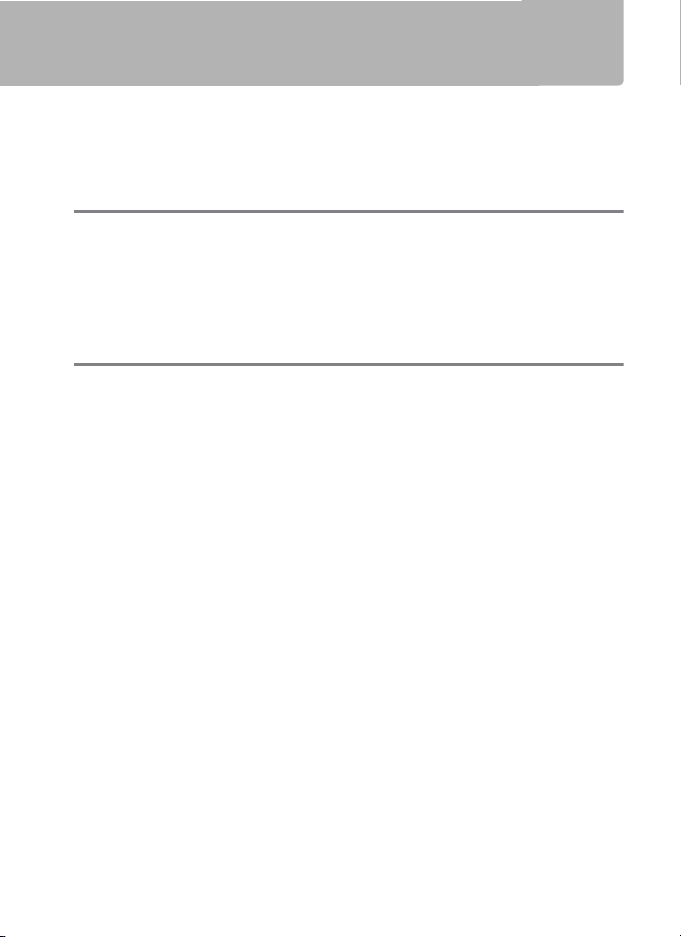
Sisällysluettelo
Mitä WT-7 voi tehdä D810:n, D810A:n, D750:n ja D7200:n
käyttäjille .....................................................................................................ii
Huomautuksia...............................................................................................vi
Johdanto 1
WT-7:n osat......................................................................................................2
Valmistelut.......................................................................................................3
Mallien D810, D810A, D750 ja D7200 kanssa käytettävissä
olevat verkkotoiminnot..........................................................................7
Siirto, ohjaus ja HTTP 9
Ethernet-yhteydet ........................................................................................9
Vaihe 1: Laitteiden yhdistäminen.....................................................10
Vaihe 2: Laitteiden määrittäminen Ethernet-yhteyksiä
varten.....................................................................................................11
Vaihe 3: Ohjattu yhteyden muodostus .......................................... 12
Vaihe 4: Laiteparin muodostaminen...............................................15
Langattomat yhteydet............................................................................. 17
Vaihe 1: Laitteiden valmistelu............................................................18
Vaihe 2: Ota kameran langattomat toiminnot käyttöön .........19
Vaihe 3: Ohjattu yhteyden muodostus .......................................... 20
Vaihe 4: Verkkoasetukset.....................................................................27
Kuvansiirto.................................................................................................... 30
Kameran ohjaus.......................................................................................... 35
HTTP-palvelin ..............................................................................................38
Tietokoneen verkkoselaimet .............................................................43
iPhonen verkkoselaimet ......................................................................47
vii
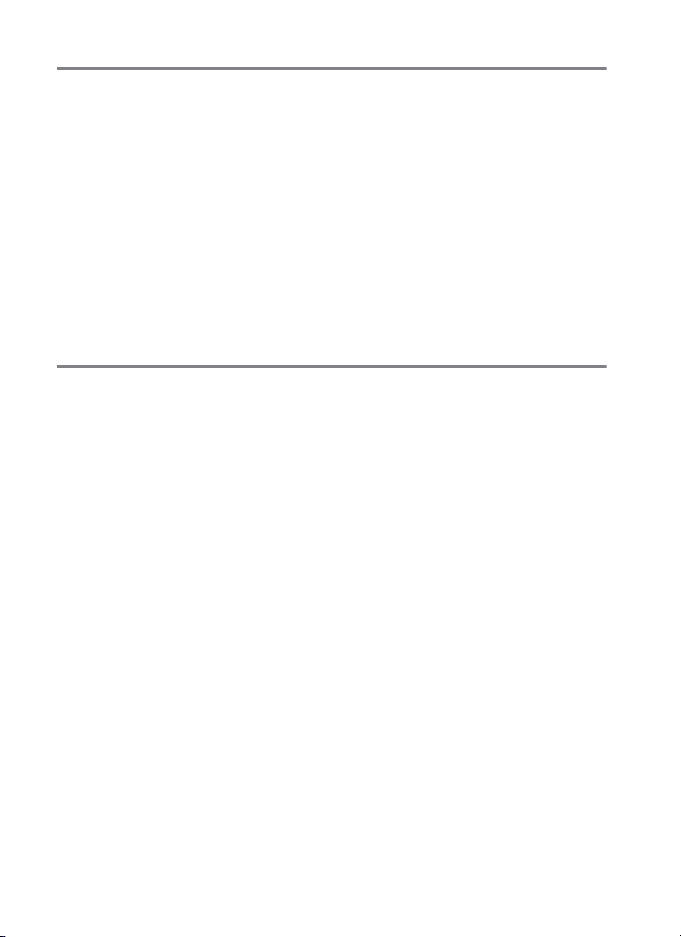
FTP 51
Ethernet-yhteydet......................................................................................51
Vaihe 1: Laitteiden yhdistäminen .................................................... 52
Vaihe 2: Laitteiden määrittäminen Ethernet-yhteyksiä
varten .................................................................................................... 53
Vaihe 3: Ohjattu yhteyden muodostus .......................................... 54
Langattomat yhteydet .............................................................................57
Vaihe 1: Laitteiden yhdistäminen .................................................... 58
Vaihe 2: Ota kameran langattomat toiminnot käyttöön .........59
Vaihe 3: Ohjattu yhteyden muodostus .......................................... 60
Vaihe 4: Verkkoasetukset ....................................................................67
FTP-lataus......................................................................................................70
Valikko-opas 75
Valitse laitteisto...........................................................................................75
Verkkoasetukset..........................................................................................76
Profiililuettelo..........................................................................................76
Luo profiili.................................................................................................76
Kopioi korttiin/kortista.........................................................................77
Verkkoprofiilien poistaminen ............................................................ 77
Verkkoprofiilien muokkaaminen...................................................... 78
Asetukset.......................................................................................................81
Automaattinen lähetys ........................................................................81
Poista lähetyksen jälkeen....................................................................81
Lähetä tiedosto muodossa.................................................................81
Korvaa samanniminen ......................................................................... 82
Suojaa ladattavaksi merkityt.............................................................. 82
Lähetä kansio........................................................................................... 82
viii
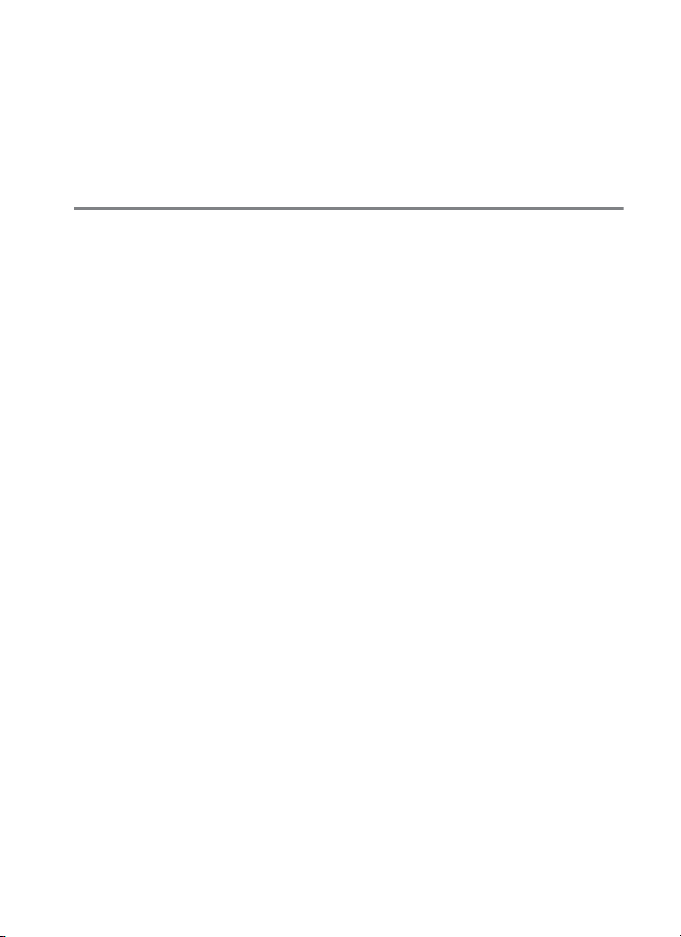
Poistetaanko kaikkien valinta? ..........................................................83
HTTP-käyttäjäasetukset .......................................................................83
Akkutiedot ................................................................................................83
Autom. virrankatkaisun viive .............................................................84
MAC-osoite...............................................................................................84
Laiteohjelmaversio ................................................................................84
Liitteet 85
Profiilien kopioiminen..............................................................................85
Profiilien luominen tietokoneella ........................................................88
FTP-palvelimen luominen.......................................................................90
Profiilien luominen manuaalisesti .......................................................98
Vianmääritys ..............................................................................................100
Hakemisto...................................................................................................102
ix
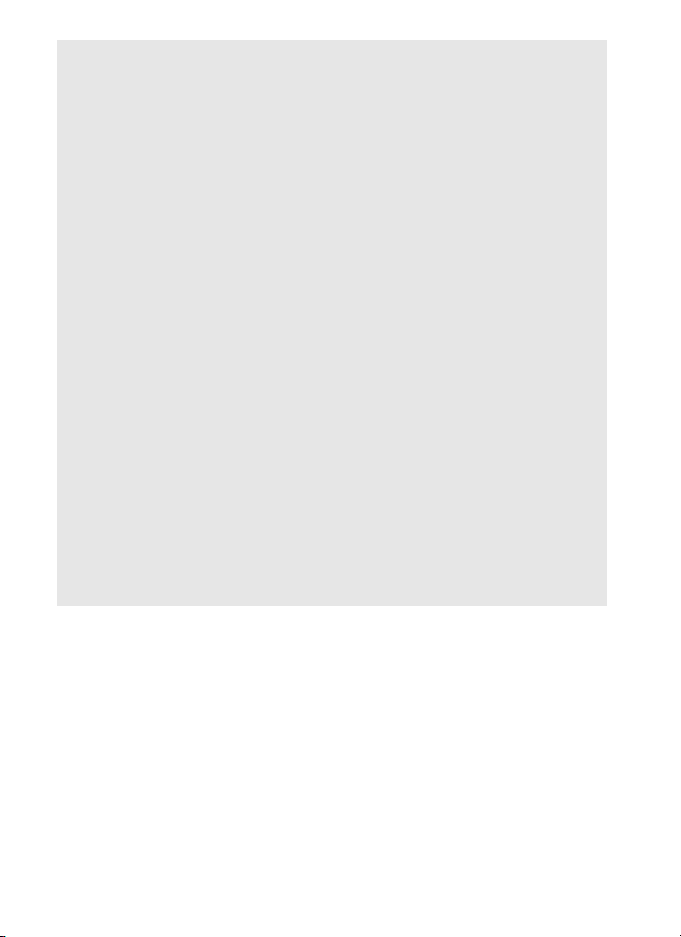
A Taustatiedot
Tässä oppaassa oletetaan, että käyttäjällä on perustiedot ftp-palvelimista,
lähiverkoista (LAN) ja langattomista verkoista. Lisätietoja laitteiden
asentamisesta, konfiguroinnista ja käyttämisestä verkossa saa ottamalla
yhteyttä valmistajaan tai verkon ylläpitäjään.
A Kuvat
Tässä oppaassa esitettyjen ohjelmistojen ja käyttöjärjestelmien
valintaikkunoiden, ilmoitusten ja näyttöjen ulkonäkö ja sisältö saattavat
vaihdella käytössä olevan käyttöjärjestelmän mukaan. Tietokoneen
perustoiminnoista saa tietoa tietokoneen tai käyttöjärjestelmän mukana
tulevista asiakirjoista.
A Kameran säätimet
Tässä oppaassa kuvatut kameran ja valikon toiminnot koskevat D810:tä ja
saattavat toiminnoista, jotka koskevat malleja D810A, D750 ja D7200.
A Oppia ikä kaikki
Osana Nikonin Oppia ikä kaikki -tuotetuki- ja koulutuskampanjaa on
seuraavissa Web-sivustoissa saatavilla ajankohtaista, päivitettyä tietoa:
• K äyttäjät Yhdysvalloissa: http://www.nikonusa.com/
• K äyttäjät Euroopassa ja Afrikassa: http://www.europe-nikon.com/support/
• K äyttäjät Aasiassa, Oseaniassa ja Lähi-idässä: http://www.nikon-asia.com/
Tarkista viimeisimmät tuotetiedot, vinkit, vastaukset usein esitettyihin
kysymyksiin ja yleiset digitaalista kuvantamista ja valokuvausta koskevat
ohjeet annetuista osoitteista. Voit saada lisätietoa myös oman alueesi
Nikon-edustajalta. Katso yhteystiedot seuraavasta URL-osoitteesta:
http://imaging.nikon.com/
x
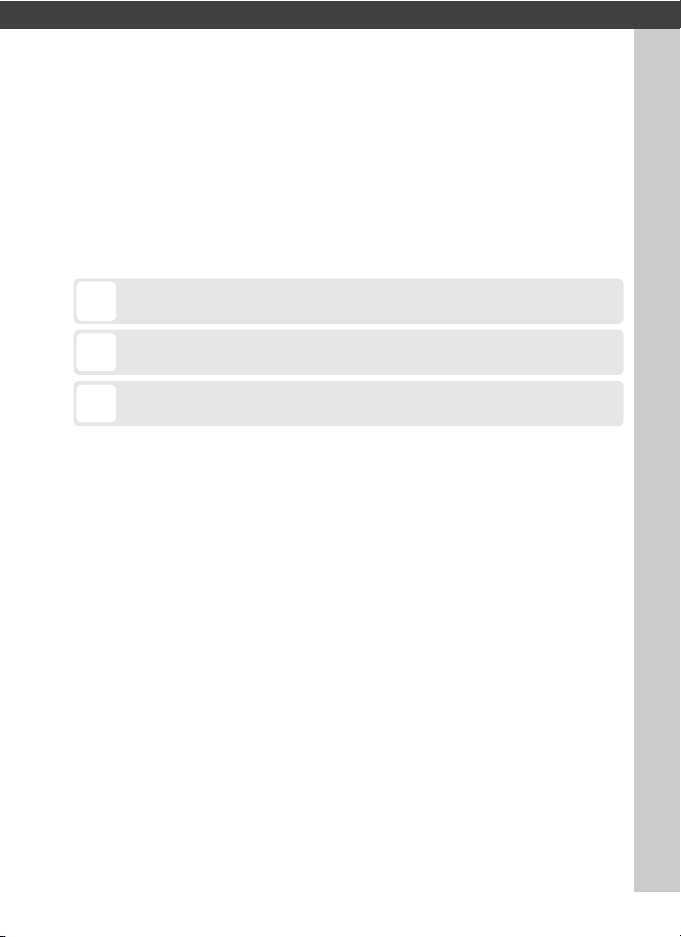
Johdanto
D
Tällä kuvakkeella merkitään varoitukset, jotka tulee lukea ennen
käyttöä laitteen vahingoittumisen estämiseksi.
A
Tällä kuvakkeella merkitään huomautukset, jotka tulee lukea ennen
laitteen käyttöä.
0
Tällä kuvakkeella viitataan tämän käyttöoppaan muilla sivuilla oleviin
lisätietoihin.
Kiitos Nikon-digitaalikameroiden kanssa yhteensopivan langattoman
lähettimen WT-7 ostamisesta. Lue tämä opas huolella läpi ja säilytä
sitä paikassa, jossa jokainen laitetta käyttävä voi sen lukea.
Seuraavia symboleja ja merkintätapoja käytetään kaikkialla tässä
oppaassa:
1Johdanto
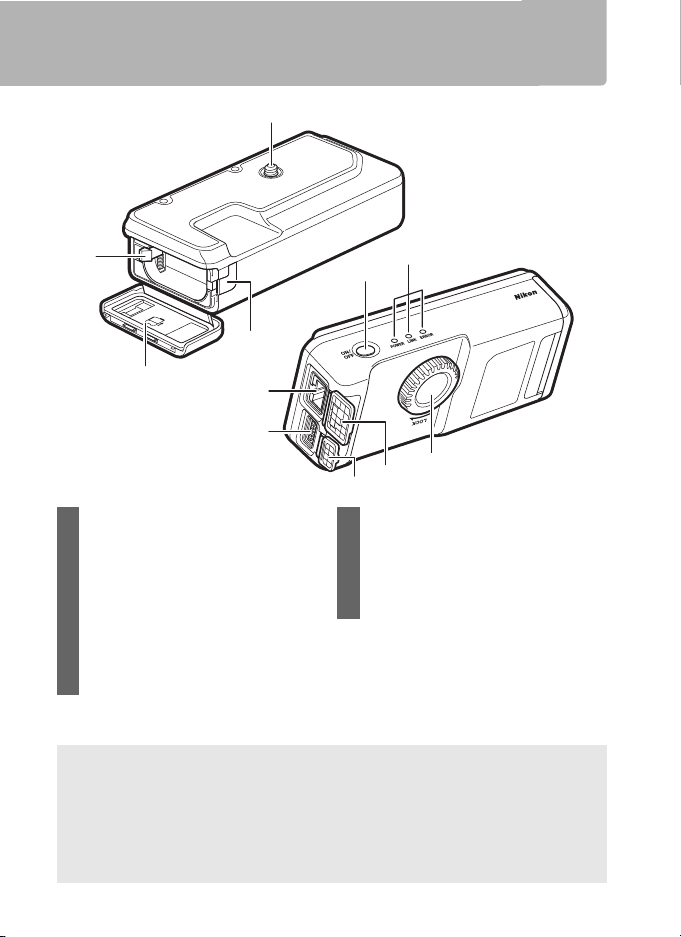
WT-7:n osat
1
Kiinnitysruuvi.............................................. 4
2
Virtaliitännän kansi ................................... 6
3
Akkutilan kansi........................................... 3
4
Akkusalpa ....................................................3
5
Virtakytkin .............................10, 18, 52, 58
6
Tilaa osoittavat LED-valot
..................................................33, 36, 41, 73
POWER (vihreä/keltainen), LINK (vihreä),
ERROR (oranssi)
7
Kiinnityspyörä .............................................4
8
Ethernet-liitännän suojus
9
USB-liitännän suojus
10
USB-liitäntä..................................................4
11
Ethernet-liitäntä
WT-7:n osat
1
4
6
5
2
3
11
10
7
8
9
A POWER-LED-valo
Kun WT-7 on päällä, POWER-LED-valo palaa vihreänä osoituksena siitä, että
akku on täyteen ladattu tai että verkkolaite on liitetty. Kun akun varausta on
jäljellä alle 10 %, valo vilkkuu varoituksena siitä, että akku on ladattava. Kun
WT-7 kytketään pois päältä, POWER-LED-valo välähtää keltaisena tuotteen
sammuessa.
2 Johdanto
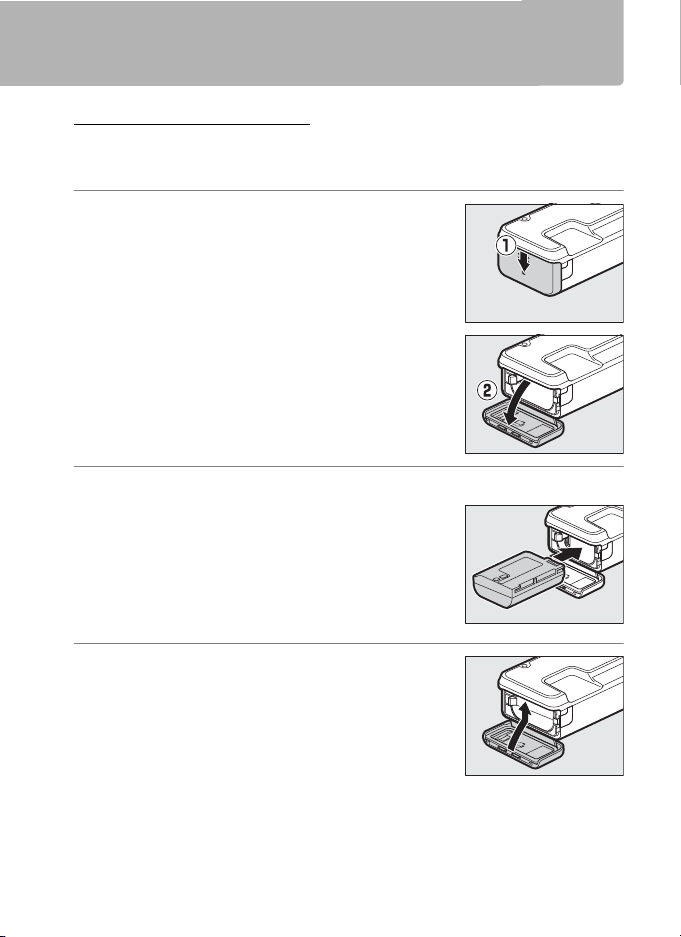
Valmistelut
Akun asettaminen
WT-7:ssä käytetään yhtä EN-EL15-litiumioniakkua. Aseta akku
paikalleen alla kuvatulla tavalla.
1 Avaa akkutilan kansi.
Vapauta kansi työntämällä sitä kuvan
mukaisesti (q).
Avaa kansi (w).
2 Aseta akku paikalleen.
Paina akkusalpaa sivuun akun avulla ja
työnnä akku sisään niin, että salpa
napsahtaa takaisin paikalleen. Katso tietoa
varotoimista ja akun lataamisesta akun ja
akkulaturin käyttöoppaista.
Valm istelu t
3 Sulje akkutilan kansi.
Sulje ja lukitse kansi kuvan mukaisesti
toimimalla päinvastoin kuin vaiheessa 1.
Varmista, että kansi on kunnolla kiinni.
3Johdanto
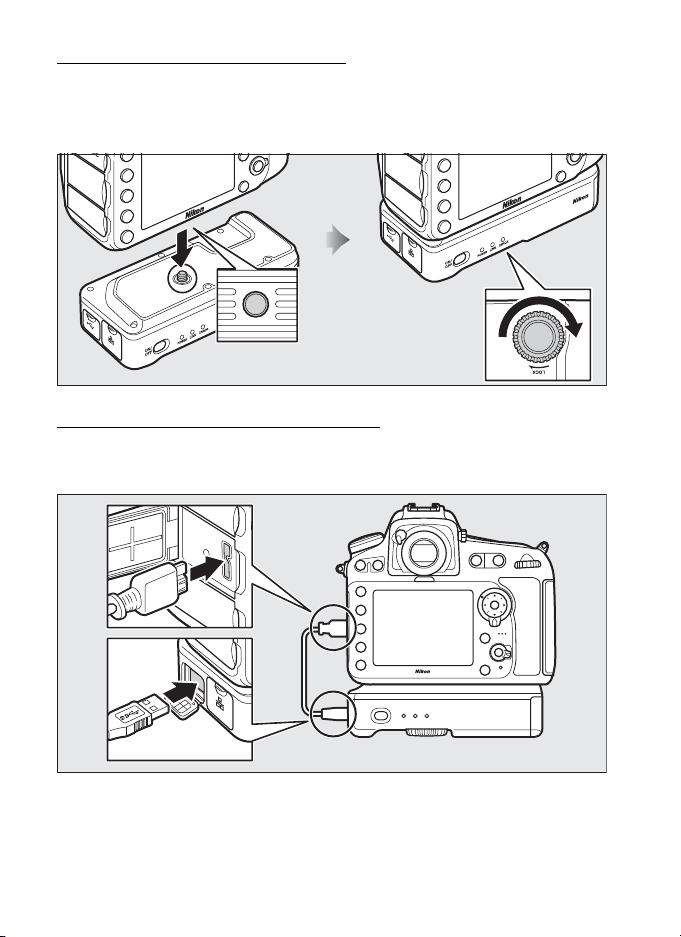
WT-7:n kiinnittäminen
Tarkista, että kamera on pois päältä, kohdista WT-7:n kiinnitysruuvi
kameran jalustakierteen kanssa ja kiristä se kiertämällä
kiinnityspyörää LOCK-nuolen osoittamaan suuntaan.
Valm istelu t
USB-kaapelin liittäminen
Liitä WT-7 kameraan WT-7:n (D810 tai D810A) tai kameran (D750 tai
D7200) mukana toimitetun USB-kaapelin avulla.
4 Johdanto
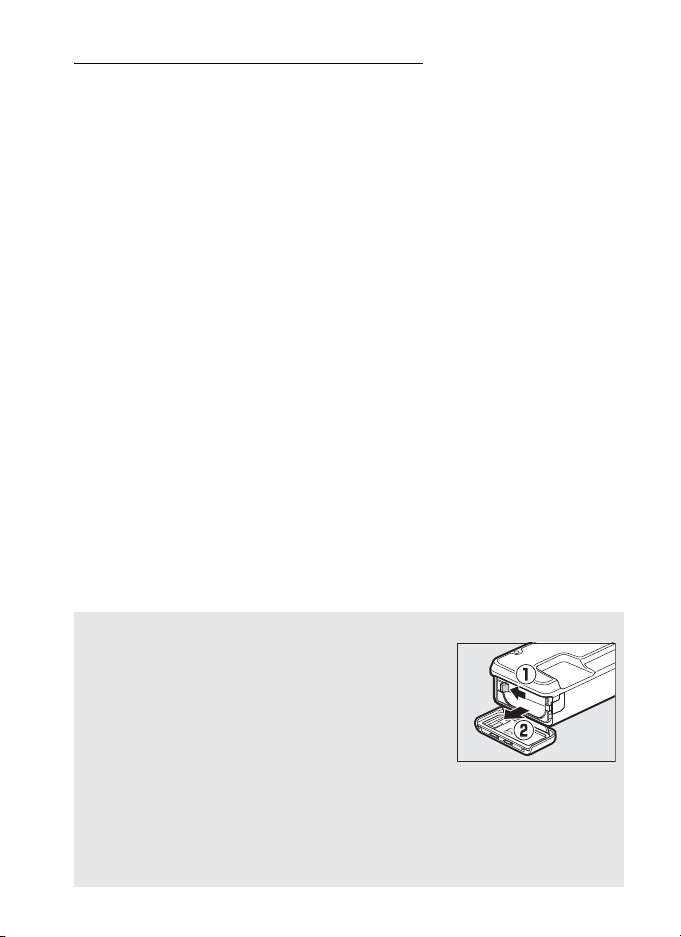
Wireless Transmitter Utility
Wireless Transmitter Utility -apuohjelmaa käytetään laiteparin
muodostamiseen kuvansiirto- ja kameran ohjaustiloissa (015), ja sitä
voi käyttää apuna myös verkkoprofiilien luomisessa (088). Voit
asentaa apuohjelman ladattuasi sen seuraavalta verkkosivulta:
http://downloadcenter.nikonimglib.com/
Varmista, että käytät Wireless Transmitter Utilityn ja kameran
laiteohjelman uusimpia versioita.
A Akun poistaminen
Avaa WT-7:n akkutilan kansi ja poista akku oikealla
olevan kuvan mukaisesti; varo pudottamasta akkua.
Valm istelu t
A Valm iustila
Kun WT-7 irrotetaan kamerasta tai kamera sammutetaan, WT-7 sammuu
0
automaattisesti kameran asetusvalikon (
Autom. virrankatkaisun viive
vähentämiseksi.
valitun viiveen jälkeen virrankulutuksen
84) kohtaan
Verk ko
>
Asetukset
>
5Johdanto
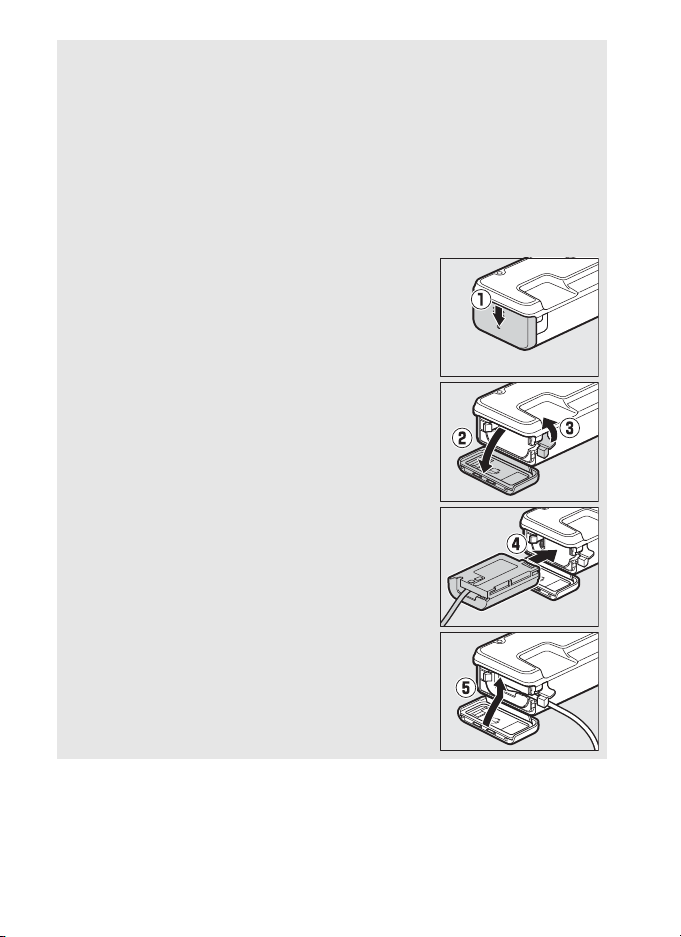
A Akun varaustaso
WT-7:ään asetetun akun varaustason voi tarkistaa yhdistämällä WT-7:n
kameraan (0 4) ja tarkistamalla akun varaustason Ve rkko -valikon kohdasta
Asetukset > Akkutiedot (083).
A Verkkolaitteen käyttäminen
Jotta virta ei katkea asetusten säätämisen tai kuvien lähettämisen aikana,
Valm istelu t
käytä täyteen ladattua akkua tai lisävarusteena saatavaa EP-5B-virtaliitäntää
ja EH-5b-verkkolaitetta. Myös lisävarusteena saatavaa EH-5-/EH-5averkkolaitetta voi käyttää. Aseta virtaliitäntä paikalleen alla kuvatulla tavalla.
1 Vapauta akkutilan kansi (q).
2 Avaa akkutilan (w) ja virtaliitännän kansi (e).
3 Paina akkusalpaa sivuun virtaliitännän avulla ja
työnnä virtaliitäntä paikalleen niin, että salpa
napsahtaa takaisin paikalleen (r).
4 Aseta virtaliitäntä niin, että johto kulkee
virtaliitännän aukon läpi, ja sulje akkutilan kansi
(t). Varmista, että kansi on kunnolla kiinni.
6 Johdanto
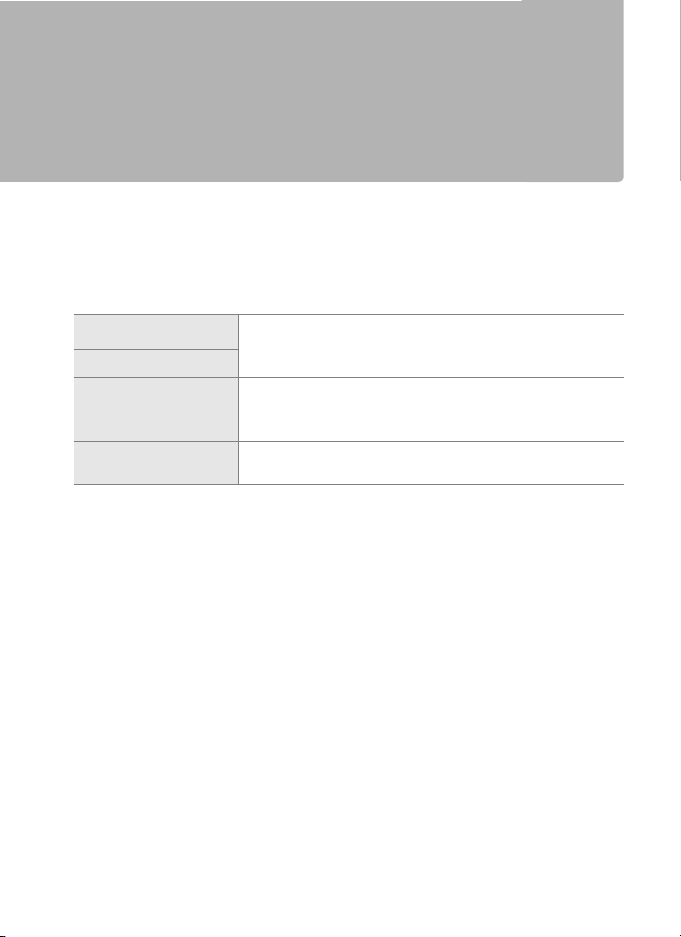
Mallien D810, D810A, D750 ja D7200 kanssa käytettävissä olevat verkkotoiminnot
Langaton lähetin WT-7 yhdistää D810-, D810A-, D750- tai D7200digitaalikamerat Ethernet-yhteyksiin ja langattomiin verkkoihin.
Kamerassa olevat valokuvat voidaan tämän jälkeen lähettää
tietokoneen ftp-palvelimelle, ja kameraa voidaan etäohjata
tietokoneelta. WT-7 tukee seuraavia toimintoja:
FTP-lataus (0 70)
Kuvansiirto (030)
Kameran ohjaus (035)
HTTP-palvelin (038)
Ennen kuin tietoja voidaan siirtää langattoman tai Ethernet-verkon
kautta, kamerassa on oltava verkkoprofiili, jossa on tiedot
isäntäkoneesta tai ftp-palvelimesta.
Lataa olemassa olevia valokuvia ja elokuvia
tietokoneelle tai ftp-palvelimelle, tai lataa uusia
valokuvia sitä mukaa kun niitä otetaan.
Ohjaa kameraa käyttämällä erikseen saatavaa
Camera Control Pro 2 -ohjelmistoa ja tallenna uudet
valokuvat ja elokuvat suoraan tietokoneelle.
Katsele ja ota kuvia etänä käyttäen selaimella
varustettua tietokonetta tai iPhonea.
Mallien D810, D810A, D750 ja D7200 kanssa käytettävissä olevat verkkotoiminnot
7Johdanto
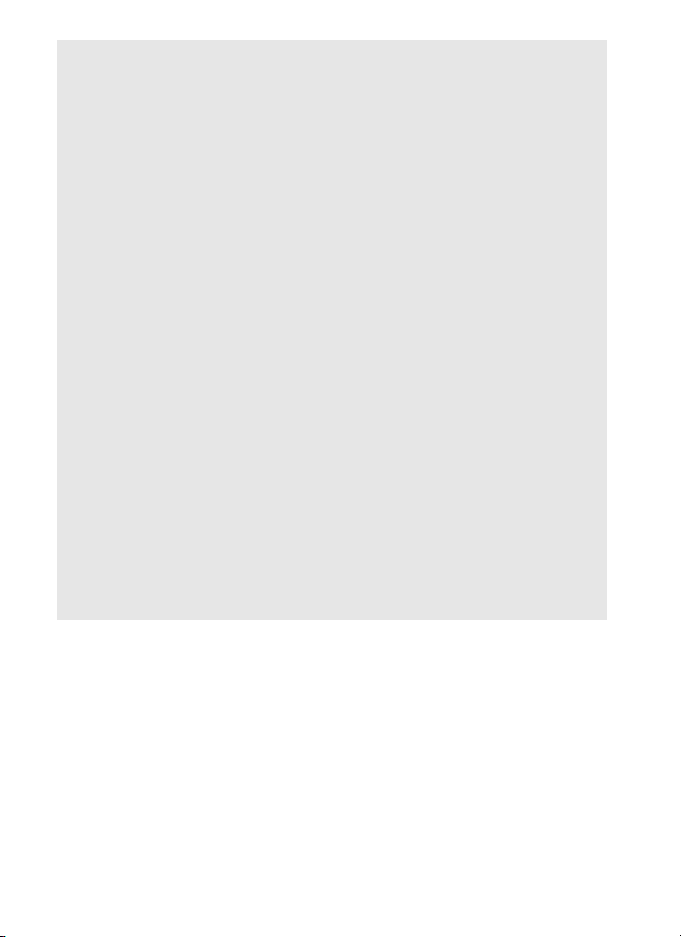
D Virtalähteen valinta
Jotta kamera tai WT-7 ei sammu odottamatta asennuksen tai tiedonsiirron
aikana, käytä täyteen ladattuja akkuja tai lisävarusteena saatavia kameran
tai WT-7:n kanssa käytettäväksi tarkoitettuja verkkolaitteita. Katso lisätietoja
kameran virtalähteistä kameran käyttöoppaasta.
A FTP-palvelimet
Mallien D810, D810A, D750 ja D7200 kanssa käytettävissä olevat verkkotoiminnot
Palvelimet voidaan määrittää käyttämällä vakio-ftp-palveluita, kuten IIS:ää
(Internet Information Services), jotka ovat käytettävissä tuetuissa
käyttöjärjestelmissä. Reitittimen kautta muodostettavia yhteyksiä muissa
verkoissa oleviin tietokoneisiin, internet-ftp-yhteyksiä tai yhteyksiä muiden
valmistajien ohjelmistoja käyttäviin ftp-palvelimiin ei tueta.
A Ethernet-yhteys
Langattoman lähiverkon asetuksia ei tarvitse säätää silloin, kun kamera on
yhdistetty lähiverkkoon Ethernet-kaapelilla.
A HTTP-palvelintila
Internetyhteyksiä ei tueta http-palvelintilassa.
A Reitittimet
Reitittimen kautta muodostettavia yhteyksiä muissa verkoissa oleviin
tietokoneisiin ei tueta.
A Palomuuriasetukset
Ftp:hen käytetään TCP-portteja 21 ja 32768–61000, sftp:hen TCP-portteja 22
ja 32768–61000 ja tietokoneyhteyksiin TCP-porttia 15740 ja UDP-porttia
5353. Tiedostonsiirto voi estyä, jos palvelimen palomuuria ei ole määritetty
sallimaan näiden porttien käyttöä.
8 Johdanto
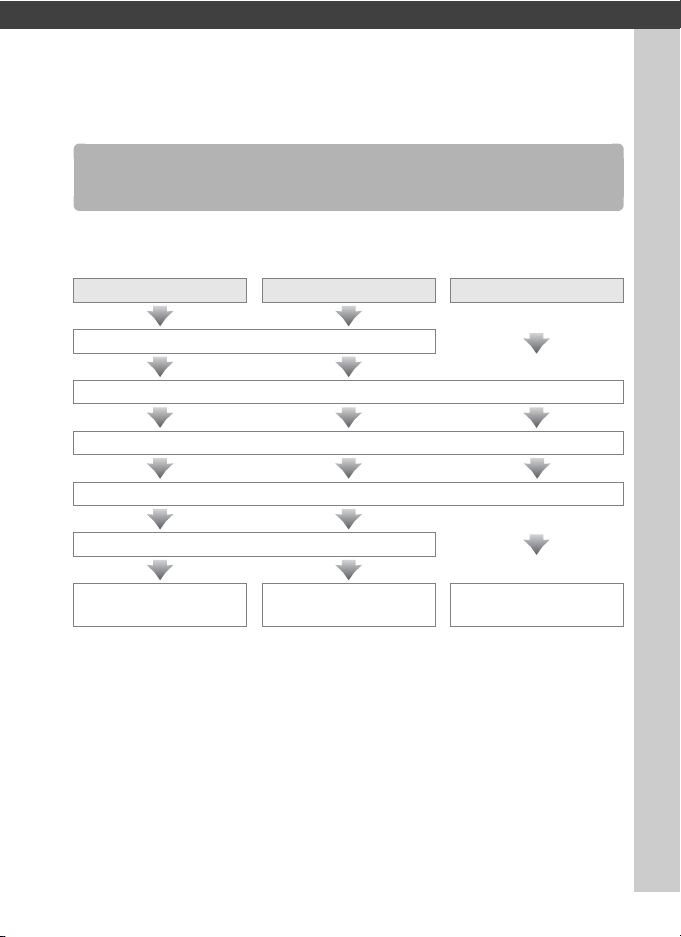
Siirto, ohjaus ja HTTP
Ethernet-yhteydet
Noudata alla olevia ohjeita muodostaaksesi yhteyden Ethernet-verkon
kautta. Katso tietoa langattomista yhteyksistä sivulta 17.
Kuvansiirto Kameran ohjaus HTTP-palvelin
Asenna Wireless Transmitter Utility (05)
Vaihe 1: Yhdistä kamera, WT-7 ja tietokone (010)
Vaihe 2: Määritä laitteet Ethernet-yhteyksiä varten (0 11)
Vaihe 3: Suorita ohjattu yhteyden muodostus (0 12)
Vaihe 4: Yhdistä kamera ja tietokone laitepariksi (0 15)
Siirrä kuvia (030) Ohjaa kameraa (035)
Ota yhteys kameraan
(038)
9Siirto, ohjaus ja HTTP
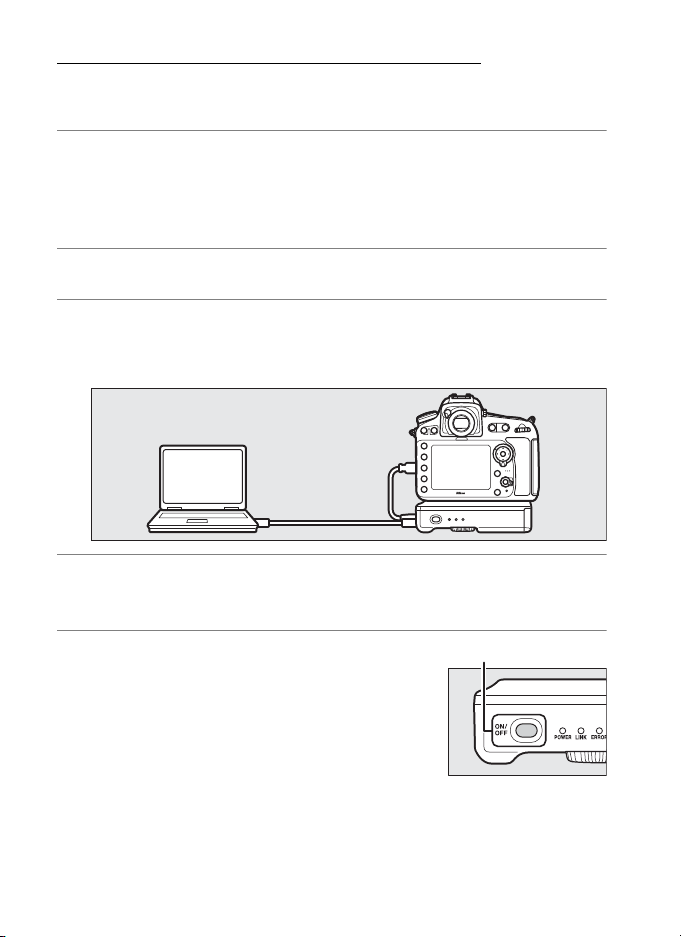
Vaihe 1: Laitteiden yhdistäminen
Virtakytkin
Ennen kuin suoritat seuraavat vaiheet, käynnistä tietokone ja kirjaudu
sisään.
1 Aseta muistikortti.
Sammuta kamera ja aseta muistikortti (älä sammuta kameraa tai
Ethernet-yhteydet
irrota Ethernet-kaapelia, kun tietoja siirretään tietokoneelle).
Tämä vaihe voidaan ohittaa kameran ohjaustilassa (0 35).
2 Kiinnitä WT-7 (0 4).
3 Liitä Ethernet-kaapeli.
Liitä Ethernet-kaapeli alla olevan kuvan mukaisesti. Älä käytä
voimaa äläkä aseta liittimiä vinoon.
4 Kytke kamera päälle.
Käynnistä kamera kiertämällä virtakytkintä.
5 Kytke WT-7 päälle painamalla
virtakytkintä noin sekunnin ajan.
10 Siirto, ohjaus ja HTTP
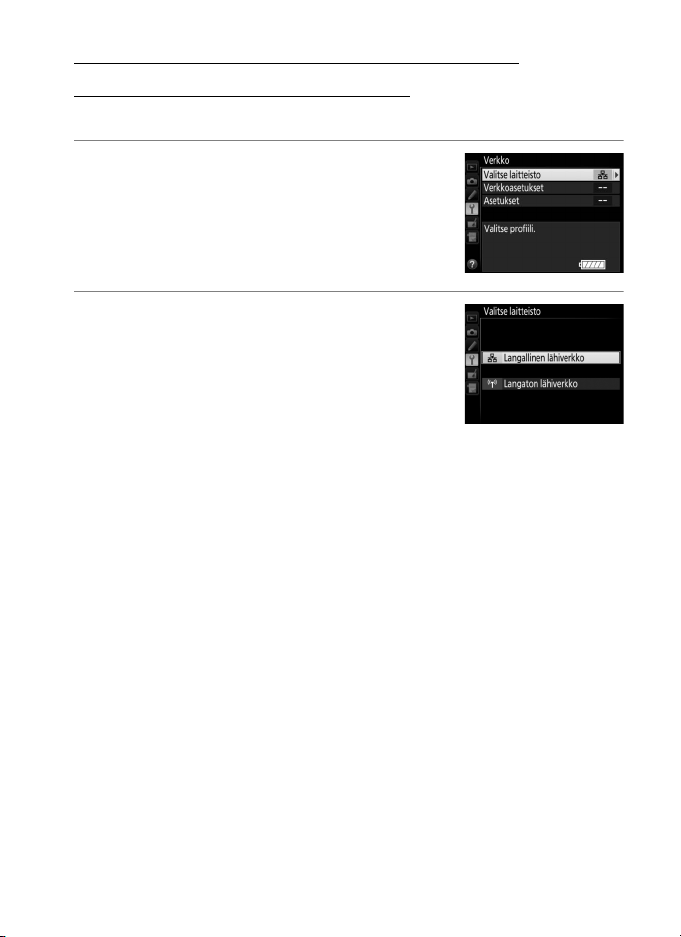
Vaihe 2: Laitteiden määrittäminen Ethernet-yhteyksiä varten
Määritä WT-7 Ethernet-verkkojen käyttöä varten.
1 Valitse kohta Valitse laitteisto.
Valitse asetusvalikosta Verkko, korosta
Valitse laitteisto ja paina 2. Valikossa ovat
valittavissa Langallinen lähiverkko ja
Langaton lähiverkko.
2 Valitse Langallinen lähiverkko.
Korosta Langallinen lähiverkko ja paina J
valitaksesi korostetun vaihtoehdon ja
palataksesi verkkovalikkoon.
Ethernet-yhteydet
11Siirto, ohjaus ja HTTP
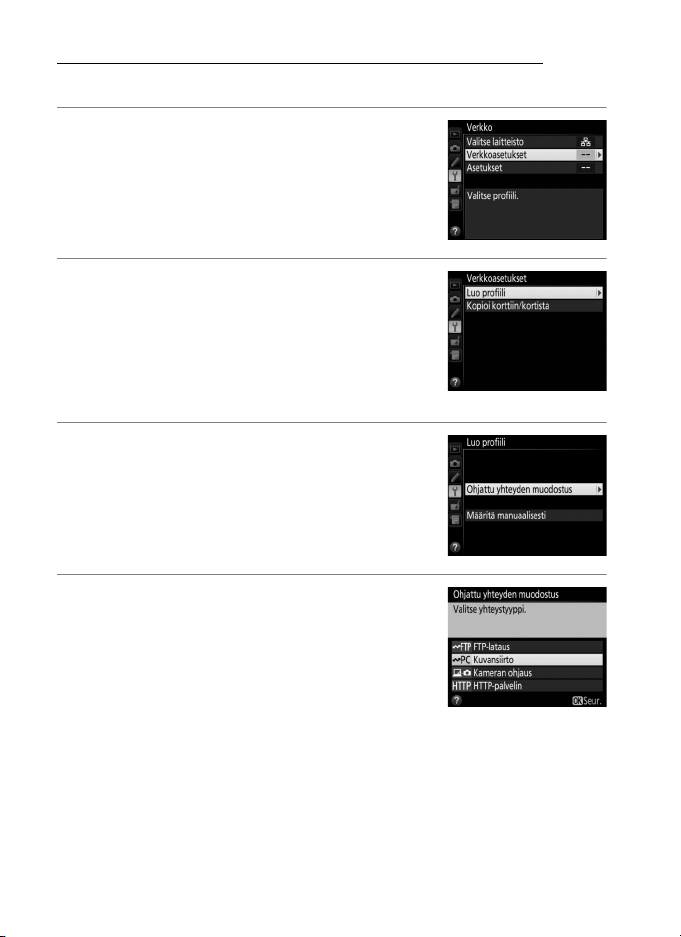
Vaihe 3: Ohjattu yhteyden muodostus
Noudata näytön ohjeita luodaksesi verkkoprofiilin.
1 Näytä verkkoprofiilit.
Korosta verkkovalikossa Verkkoasetukset
ja paina 2 näyttääksesi profiililuettelon ja
Ethernet-yhteydet
muut verkkoasetukset.
2 Valitse Luo profiili.
Korosta Luo profiili ja paina 2. Huomaa,
että jos luettelossa on jo yhdeksän profiilia,
joudut poistamaan olemassa olevan
profiilin O (Q) -painikkeella ennen kuin voit
jatkaa (077).
3 Käynnistä ohjattu yhteyden
muodostus.
Korosta Ohjattu yhteyden muodostus ja
paina 2 käynnistääksesi ohjatun yhteyden
muodostuksen.
4 Valitse yhteystyyppi (0 7).
Korosta Kuvansiirto, Kameran ohjaus tai
HTTP-palvelin ja paina 2.
12 Siirto, ohjaus ja HTTP
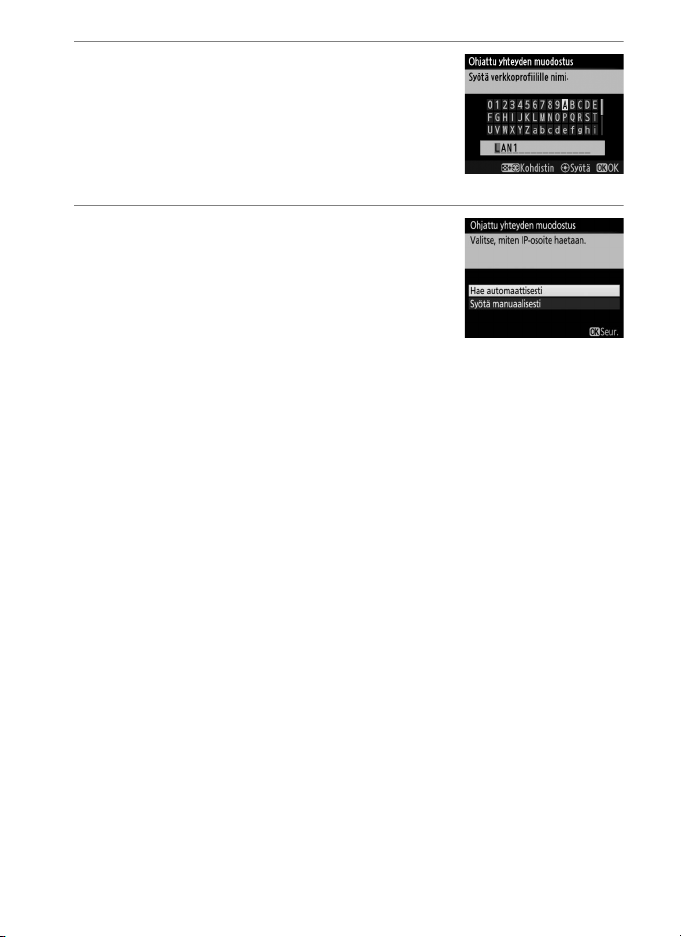
5 Nimeä uusi verkkoprofiili.
Syötä profiililistaan näkyviin tuleva nimi ja
paina J (käyttääksesi oletusnimeä paina J
tekemättä mitään muutoksia). Profiilien
nimet voivat olla enintään 16 merkkiä
pitkiä.
6 Hae tai valitse IP-osoite.
Korosta jokin seuraavista vaihtoehdoista ja
paina J.
• Hae automaattisesti: Valitse tämä
vaihtoehto, jos verkko on määritetty
toimittamaan IP-osoite automaattisesti.
• Syötä manuaalisesti: Syötä pyydettäessä IP-osoite ja aliverkon
peite painamalla 4 ja 2 osioiden korostamiseksi ja 1 ja 3
niiden muuttamiseksi. Paina J jatkaaksesi, kun merkintä on
valmis.
Ethernet-yhteydet
13Siirto, ohjaus ja HTTP
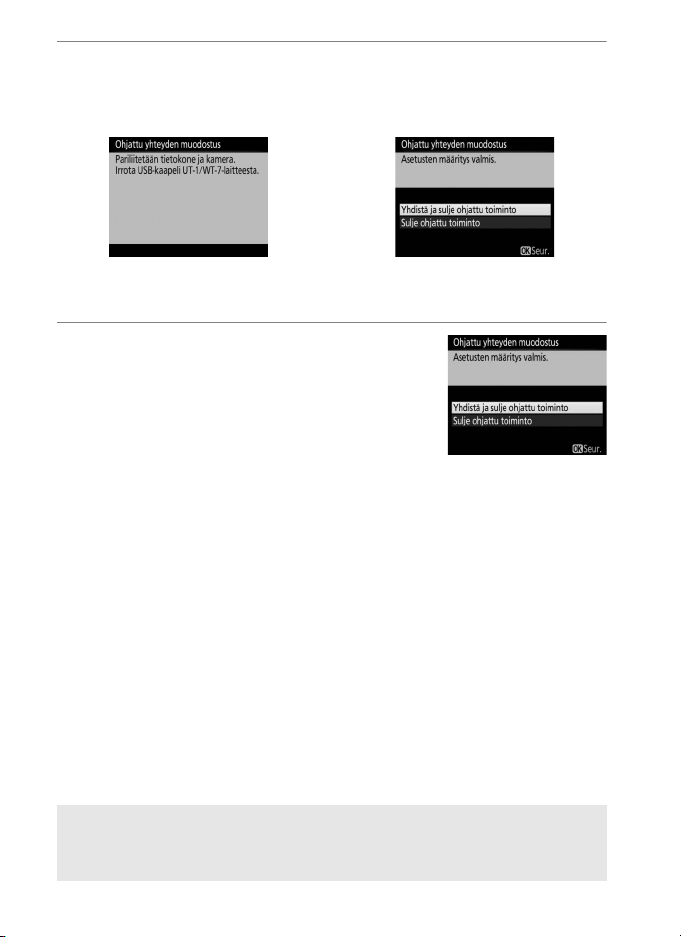
7 Valitse seuraava vaihe.
IP-osoite tulee näkyviin; paina J. Seuraava vaihe riippuu siitä,
minkä yhteystyypin valitsit vaiheessa 4 sivulla 12:
Ethernet-yhteydet
Jos valitsit vaihtoehdon Kuvansiirto tai
Kameran ohjaus, jatka sivulle 15.
Jos valitsit vaihtoehdon HTTP-palvelin,
jatka vaiheeseen 8.
8 Sulje ohjattu yhteyden muodostus.
Korosta jokin seuraavista vaihtoehdoista ja
paina J.
• Yhdistä ja sulje ohjattu toiminto: Tallenna uusi
verkkoprofiili ja yhdistä palvelimeen.
• Sulje ohjattu toiminto: Tallenna uusi
verkkoprofiili ja poistu.
Jatka kohtaan ”HTTP-palvelin” (0 38).
A Reitittimet
Reitittimen kautta muodostettavia yhteyksiä muissa verkoissa oleviin
tietokoneisiin ei tueta.
14 Siirto, ohjaus ja HTTP

Vaihe 4: Laiteparin muodostaminen
Jos valitsit asetuksen Kuvansiirto tai Kameran ohjaus ohjatun
yhteyden muodostuksen vaiheessa 4 (012), parita kamera
tietokoneen kanssa alla kuvatulla tavalla. Laiteparin muodostamisen
jälkeen tietokone voi ottaa yhteyden kameraan.
1 Liitä kamera tietokoneeseen USB-
kaapelilla.
Irrota USB-kaapeli WT-7:stä ja liitä se
tietokoneeseen.
2 Käynnistä Wireless Transmitter Utility.
Käynnistä tietokoneelle asennettu
Wireless Transmitter Utility pyydettäessä.
Laiteparin muodostaminen käynnistyy
automaattisesti.
Ethernet-yhteydet
15Siirto, ohjaus ja HTTP
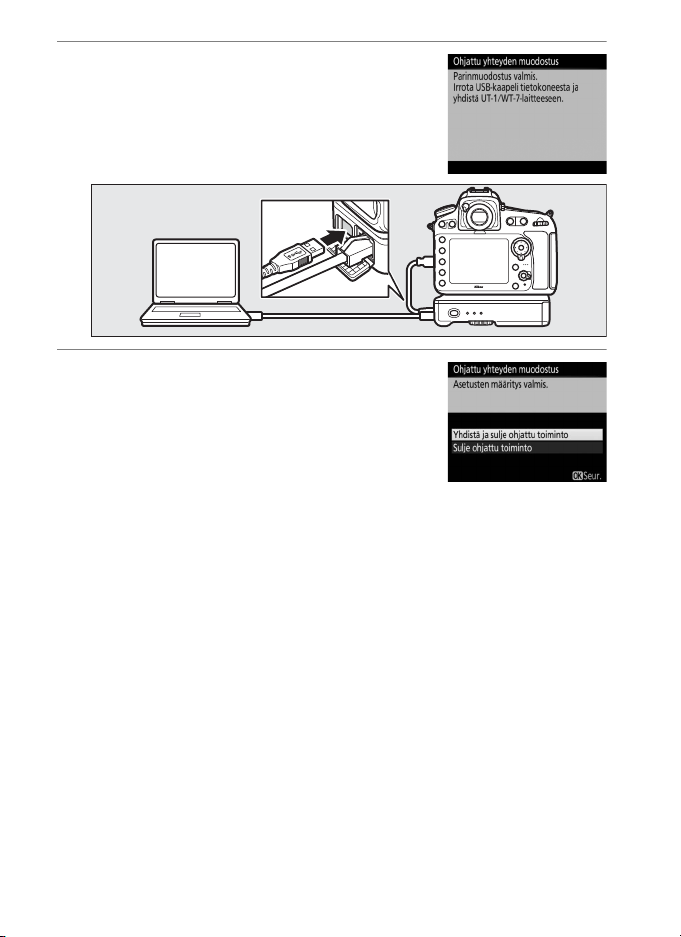
3 Irrota kamera.
Oikealla oleva viesti tulee näkyviin, kun
laiteparin muodostaminen on valmis. Irrota
USB-kaapeli tietokoneesta ja liitä se
uudelleen WT-7:ään.
Ethernet-yhteydet
4 Sulje ohjattu yhteyden muodostus.
Korosta jokin seuraavista vaihtoehdoista ja
paina J.
• Yhdistä ja sulje ohjattu toiminto: Tallenna uusi
verkkoprofiili ja yhdistä palvelimeen.
• Sulje ohjattu toiminto: Tallenna uusi
verkkoprofiili ja poistu.
Jatka kohtaan ”Kuvansiirto” (0 30) tai ”Kameran ohjaus” (035).
16 Siirto, ohjaus ja HTTP
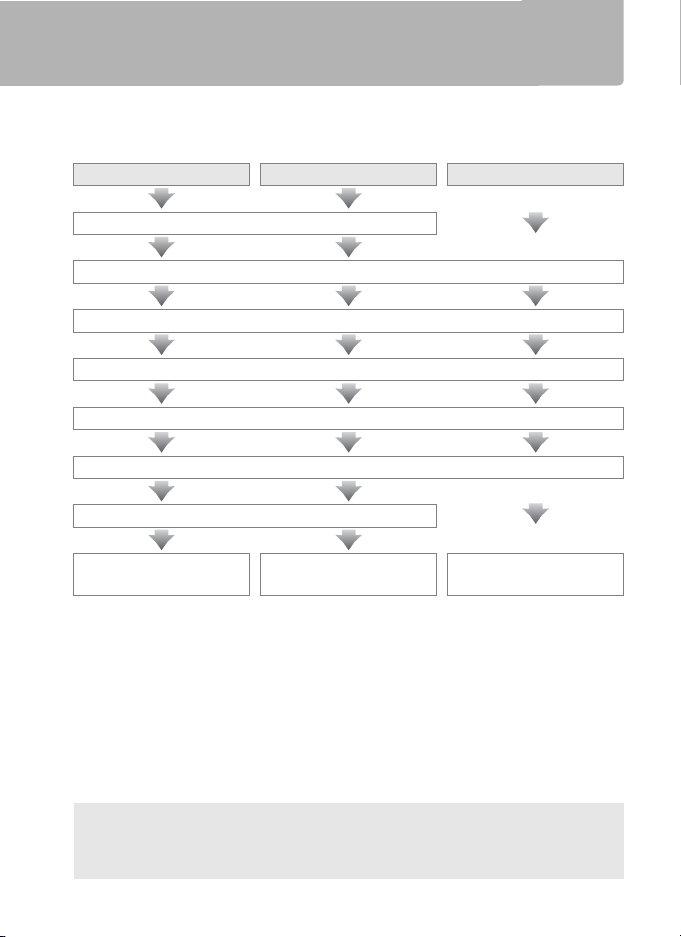
Langattomat yhteydet
Noudata alla olevia ohjeita muodostaaksesi yhteyden langattomaan
verkkoon.
Kuvansiirto Kameran ohjaus HTTP-palvelin
Asenna Wireless Transmitter Utility
Vaihe 1: Valmistele kamera ja WT-7 (018)
Vaihe 2: Ota kameran langattomat toiminnot käyttöön (019)
Vaihe 3: Suorita ohjattu yhteyden muodostus (020)
Vaihe 4: Säädä verkkoasetuksia (027)
Säädä valitun yhteystyypin asetuksia
Parita kamera ja tietokone
Siirrä kuvia (030) Ohjaa kameraa (035)
Ota yhteys kameraan
(038)
Langattomat yhteydet
A Langattomat lähiverkot
Näissä ohjeissa oletetaan, että tietokone ja langattoman lähiverkon
tukiasema on jo kytketty verkkoon.
17Siirto, ohjaus ja HTTP
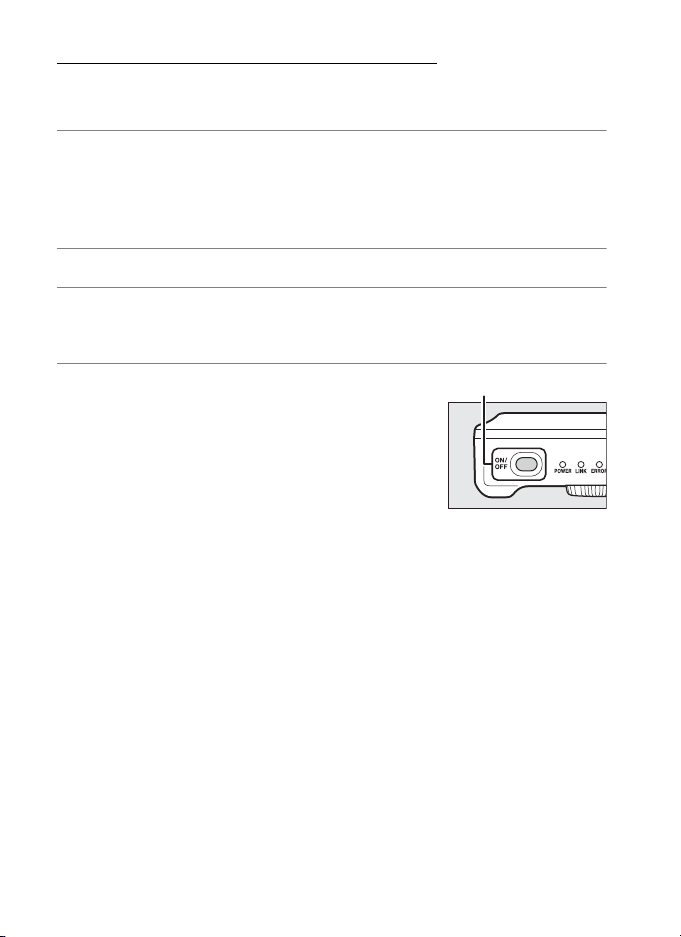
Vaihe 1: Laitteiden valmistelu
Virtakytkin
Valmistele kamera ja WT-7 alla olevien ohjeiden mukaan tietokoneen
käynnistämisen ja sisäänkirjautumisen jälkeen.
1 Aseta muistikortti.
Sammuta kamera ja aseta muistikortti (älä sammuta kameraa, kun
Langattomat yhteydet
tietoja siirretään tietokoneelle). Tämä vaihe voidaan ohittaa
kameran ohjaustilassa (07).
2 Kiinnitä WT-7 (04).
3 Kytke kamera päälle.
Käynnistä kamera kiertämällä virtakytkintä.
4 Kytke WT-7 päälle painamalla
virtakytkintä noin sekunnin ajan.
18 Siirto, ohjaus ja HTTP
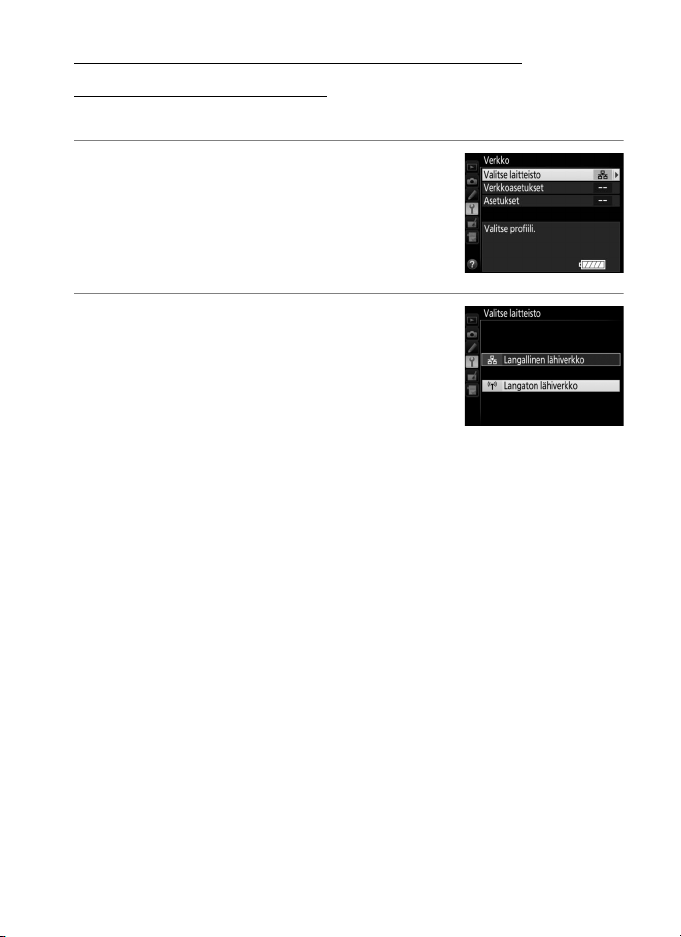
Vaihe 2: Ota kameran langattomat toiminnot käyttöön
Valmistele kamera langattomaan verkkoon yhdistämistä varten.
1 Valitse kohta Valitse laitteisto.
Valitse asetusvalikosta Verkko, korosta
Valitse laitteisto ja paina 2. Valikossa ovat
valittavissa Langallinen lähiverkko ja
Langaton lähiverkko.
2 Valitse Langaton lähiverkko.
Korosta Langaton lähiverkko ja paina J
valitaksesi korostetun vaihtoehdon ja
palataksesi verkkovalikkoon.
Langattomat yhteydet
19Siirto, ohjaus ja HTTP
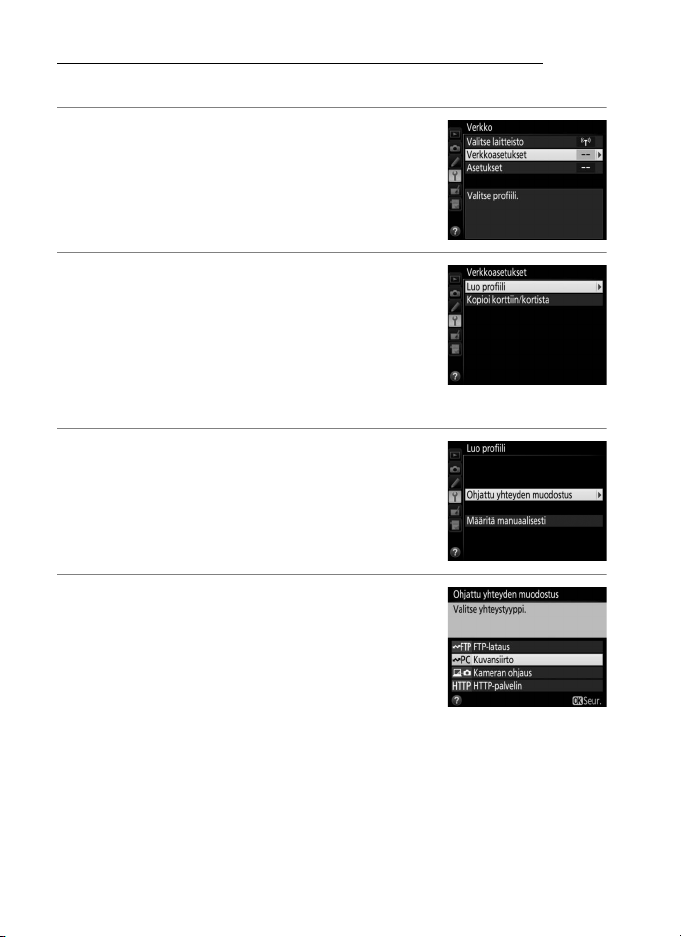
Vaihe 3: Ohjattu yhteyden muodostus
Noudata näytön ohjeita luodaksesi verkkoprofiilin.
1 Näytä verkkoprofiilit.
Korosta verkkovalikossa Verkkoasetukset
ja paina 2 näyttääksesi profiililuettelon ja
Langattomat yhteydet
muut verkkoasetukset.
2 Valitse Luo profiili.
Korosta Luo profiili ja paina 2. Huomaa,
että jos luettelossa on jo yhdeksän profiilia,
joudut poistamaan olemassa olevan
profiilin O (Q) -painikkeella ennen kuin voit
jatkaa.
3 Käynnistä ohjattu yhteyden
muodostus.
Korosta Ohjattu yhteyden muodostus ja
paina 2 käynnistääksesi ohjatun yhteyden
muodostuksen.
4 Valitse yhteystyyppi (0 7).
Korosta Kuvansiirto, Kameran ohjaus tai
HTTP-palvelin ja paina J.
20 Siirto, ohjaus ja HTTP

5 Nimeä uusi verkkoprofiili.
Syötä profiililistaan näkyviin tuleva nimi ja
paina J (käyttääksesi oletusnimeä paina J
tekemättä mitään muutoksia). Profiilien
nimet voivat olla enintään 16 merkkiä
pitkiä.
6 Valitse yhteystapa.
Korosta verkon käyttämä yhteystapa ja
paina J. Lisätietoja on alla luetelluilla
sivuilla.
Langattomat yhteydet
Etsi langaton
verkko
WPS-painike
PIN-koodillinen
WPS
Suora yhteys
(ad hoc)
Valitse kameran havaitsemien verkkojen luettelosta.
Siirry sivulle 22.
Valitse langattoman lähiverkon tukiasemille, joissa on
WPS-painike. Siirry sivulle 24.
Valitse langattoman lähiverkon tukiasemille, joissa
käytetään PIN-koodillista WPS:ää. Siirry sivulle 25.
Yhdistä suoraan isäntäkoneeseen tai ftp-palvelimeen
ad hoc -tilassa (tuettu vain Windows 7:ssä). Jatka
sivulle 26.
21Siirto, ohjaus ja HTTP
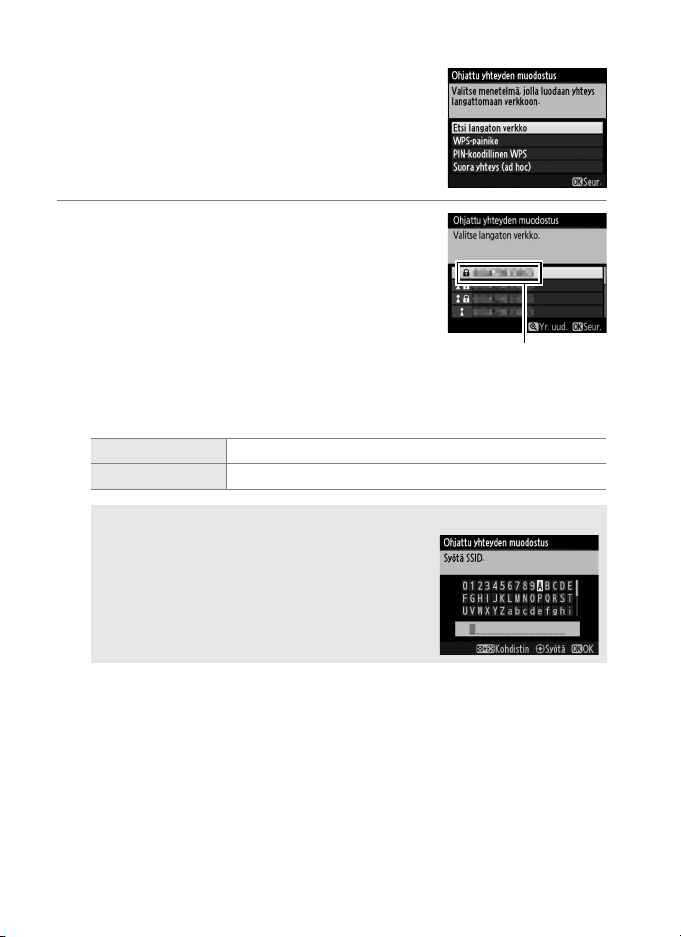
❚❚ Etsi langaton verkko
SSID
Valitse Etsi langaton verkko sivun 21 vaiheessa
6 valitaksesi verkon kameran havaitsemien
verkkojen luettelosta (langattoman lähiverkon
tukiasemat).
Langattomat yhteydet
1 Valitse verkko.
Korosta verkon SSID ja paina J (jos haluttua
verkkoa ei näy, etsi uudelleen painamalla
h
Jos valittu verkko on suojattu (
pyydetään syöttämään salausavain
vaiheessa 2 kuvatulla tavalla. Jos verkko ei
ole suojattu, siirry vaiheeseen 3.
Verkon tyyppi ilmoitetaan ID:n vasemmalla puolella olevilla
kuvakkeilla:
h Signaali salattu
j/i Infrastruktuuri / ad hoc
), sinua
A Piilotetut SSID:t
Verkot, joiden SSID on piilotettu, merkitään
tyhjällä merkinnällä verkkojen luettelossa. Jos
valitset verkon, jolla on piilotettu SSID,
pyydetään sinua antamaan verkon nimi; kirjoita
J
nimi ja paina
edetäksesi vaiheeseen 2.
X
).
22 Siirto, ohjaus ja HTTP
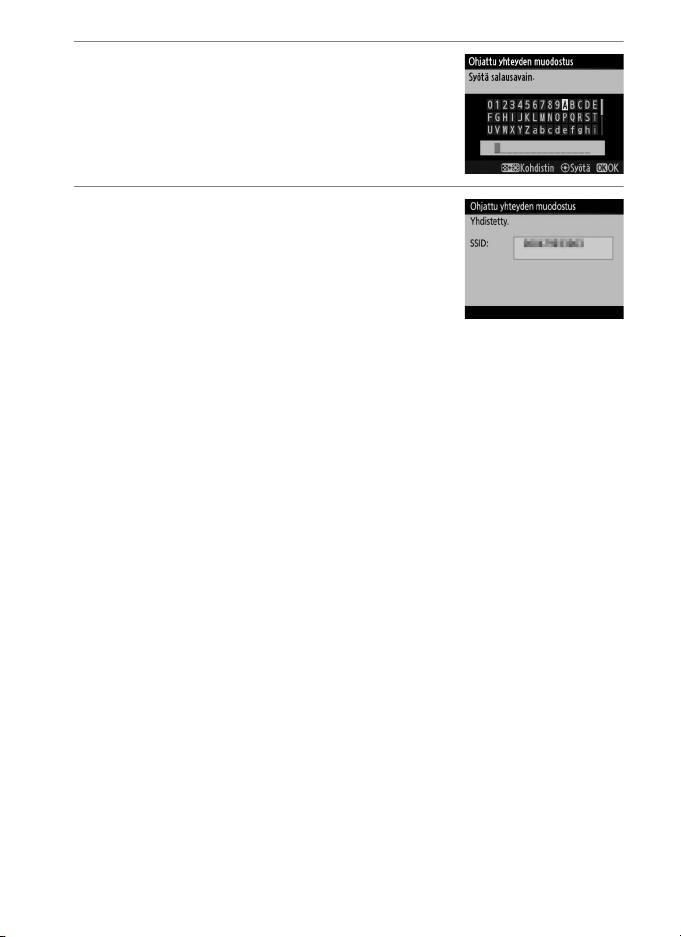
2 Syötä salausavain.
Syötä salausavain ja paina J (tätä
valintaikkunaa ei näytetä, jos verkko käyttää
avointa todentamista; siirry vaiheeseen 3).
3 Valitse seuraava vaihe.
Oikealla oleva viesti näytetään, kun yhteys
on muodostettu. Siirry sivulle 27.
Langattomat yhteydet
23Siirto, ohjaus ja HTTP
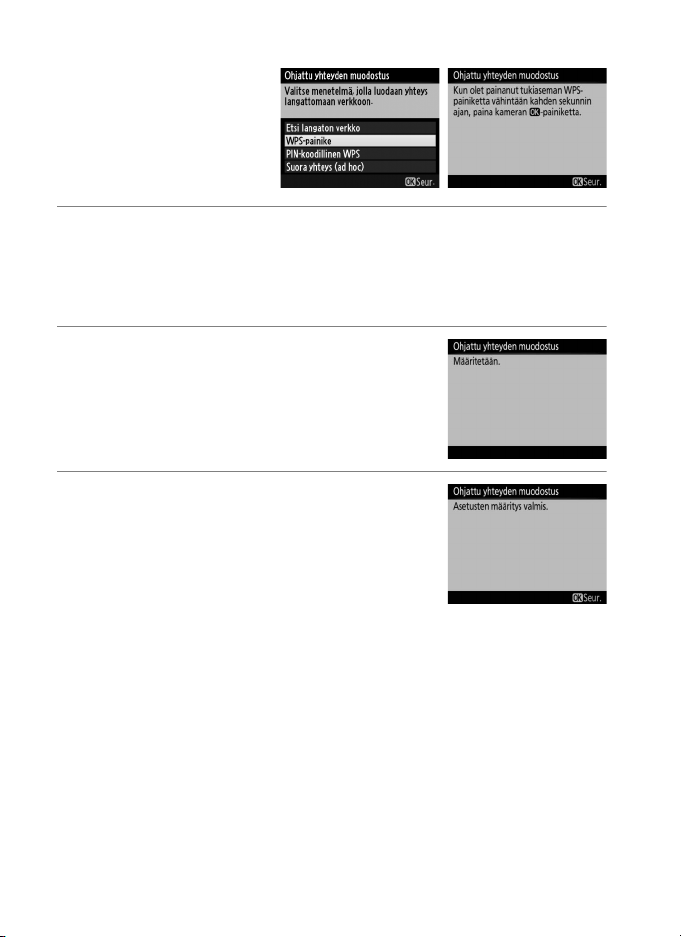
❚❚ WPS-painike
Valitse WPS-painike sivun
21 vaiheessa 6, jos
langattoman lähiverkon
tukiasemassa on WPSpainike.
Langattomat yhteydet
1 Paina langattoman lähiverkon tukiaseman WPS-
painiketta.
Katso lisätietoja langattoman lähiverkon tukiaseman mukana
toimitetuista ohjeista.
2 Paina kameran J-painiketta.
Kamera muodostaa yhteyden tukiasemaan
automaattisesti.
3 Valitse seuraava vaihe.
Oikealla oleva viesti näytetään, kun yhteys
on muodostettu. Paina J ja siirry sivulle 27.
24 Siirto, ohjaus ja HTTP
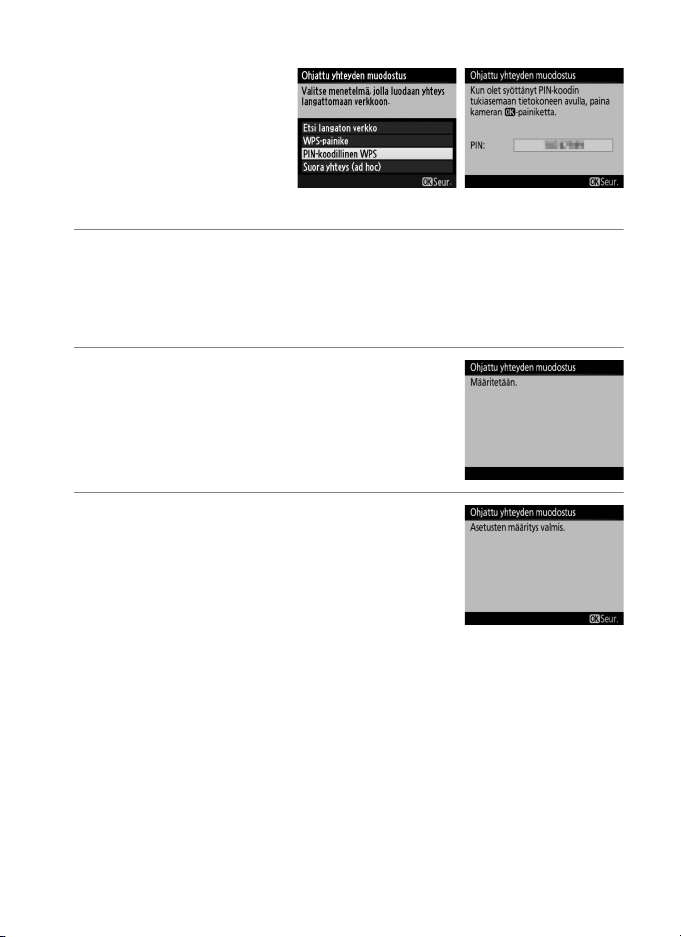
❚❚ PIN-koodillinen WPS
Valitse PIN-koodillinen
WPS sivun 21 vaiheessa 6,
jos langattoman
lähiverkon tukiasema
käyttää PIN-koodillista
WPS:ää.
1 Syötä langattoman lähiverkon tukiaseman PIN.
Syötä tietokoneella langattoman lähiverkon tukiaseman PIN.
Katso lisätietoja langattoman lähiverkon tukiaseman mukana
toimitetuista ohjeista.
2 Paina kameran J-painiketta.
Kamera muodostaa yhteyden tukiasemaan
automaattisesti.
3 Valitse seuraava vaihe.
Oikealla oleva viesti näytetään, kun yhteys
on muodostettu. Paina J ja siirry sivulle 27.
Langattomat yhteydet
25Siirto, ohjaus ja HTTP
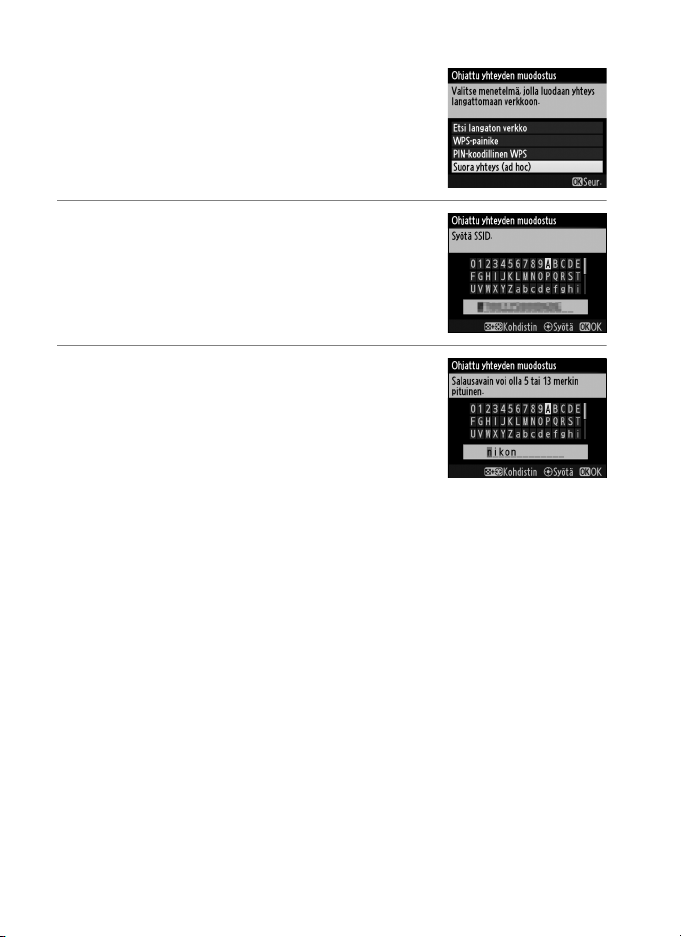
❚❚ Suora yhteys (ad hoc)
Jos haluat yhdistää suoraan ftp-palvelimeen tai
tietokoneeseen ad hoc -tilassa, valitse Suora
yhteys (ad hoc) vaiheessa 6 sivulla 21.
Langattomat yhteydet
1 Syötä SSID.
Anna verkon nimi (SSID) ja paina J.
Oletusnimenä on ”WT”, jota seuraa WT-7:n
MAC-osoite.
2 Syötä salausavain.
Syötä salausavain ja paina J (oletusavain
on ”nikon”). Siirry sivulle 27.
26 Siirto, ohjaus ja HTTP
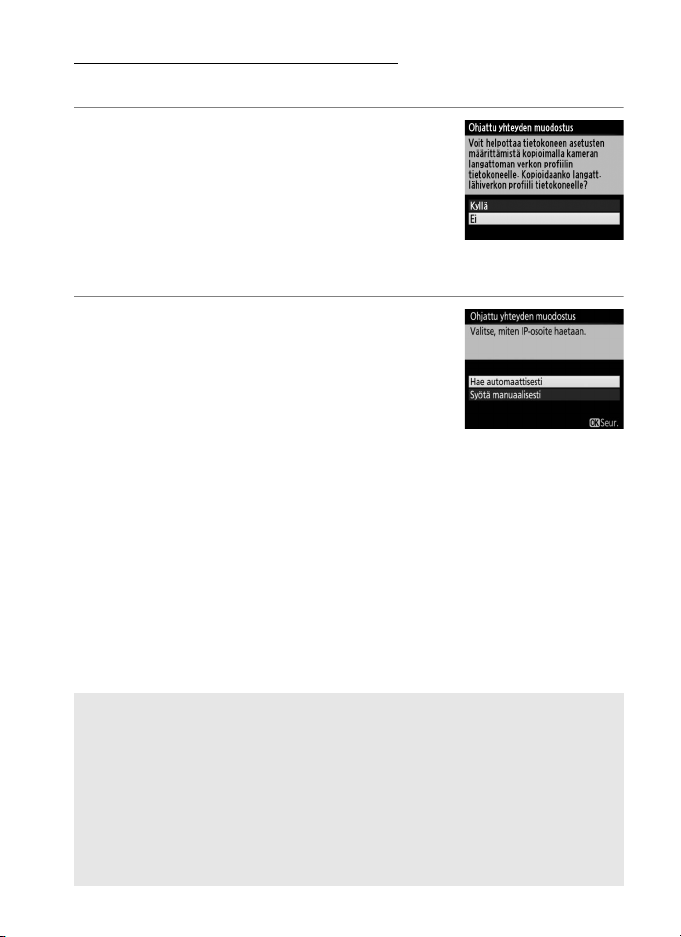
Vaihe 4: Verkkoasetukset
Valitse IP-osoite.
1 Valitse kopioidaanko profiili
tietokoneelle.
Korosta jokin oikealla olevista
vaihtoehdoista ja paina J. Kopioi uusi
WT-7-verkkoprofiili tietokoneelle (0 85)
valitsemalla Kyllä (huomaa, että muille
käyttöjärjestelmille asetetut verkkoasetukset saatetaan korvata).
2 Hae tai valitse IP-osoite.
Korosta jokin seuraavista vaihtoehdoista ja
paina J.
• Hae automaattisesti: Valitse tämä
vaihtoehto, jos verkko on määritetty
toimittamaan IP-osoite automaattisesti.
• Syötä manuaalisesti: Syötä pyydettäessä IP-osoite ja aliverkon
peite painamalla 4 ja 2 osioiden korostamiseksi ja 1 ja 3
niiden muuttamiseksi. Paina J jatkaaksesi, kun merkintä on
valmis.
Langattomat yhteydet
A Reitittimet
Reitittimen kautta muodostettavia yhteyksiä muissa verkoissa oleviin
tietokoneisiin tuetaan vain, kun HTTP-palvelin on valittu.
A MAC-osoitteiden suodatus
Jos verkko käyttää MAC-osoitteiden suodatusta, suodattimelle on
annettava WT-7:n MAC-osoite. Kun WT-7 on kiinnitetty kameraan, valitse
kameran asetusvalikosta Ver kko > Asetukset > MAC-osoite ja kirjaa
muistiin MAC-osoite.
27Siirto, ohjaus ja HTTP
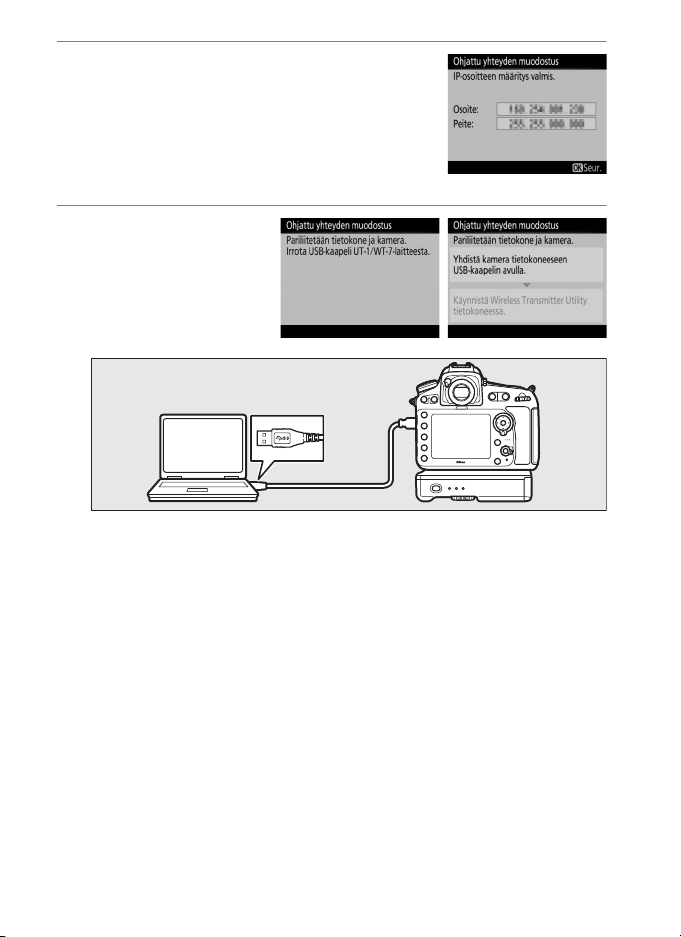
3 Vahvista IP-osoite.
Kameran IP-osoite näytetään oikealla
olevan kuvan mukaisesti; paina J. Jos
Kuvansiirto tai Kameran ohjaus on valittu,
jatka vaiheeseen 4; muussa tapauksessa
jatka vaiheeseen 6.
Langattomat yhteydet
4 Yhdistä kamera
tietokoneeseen.
Irrota USB-kaapeli
WT-7:stä ja liitä se
tietokoneeseen.
28 Siirto, ohjaus ja HTTP
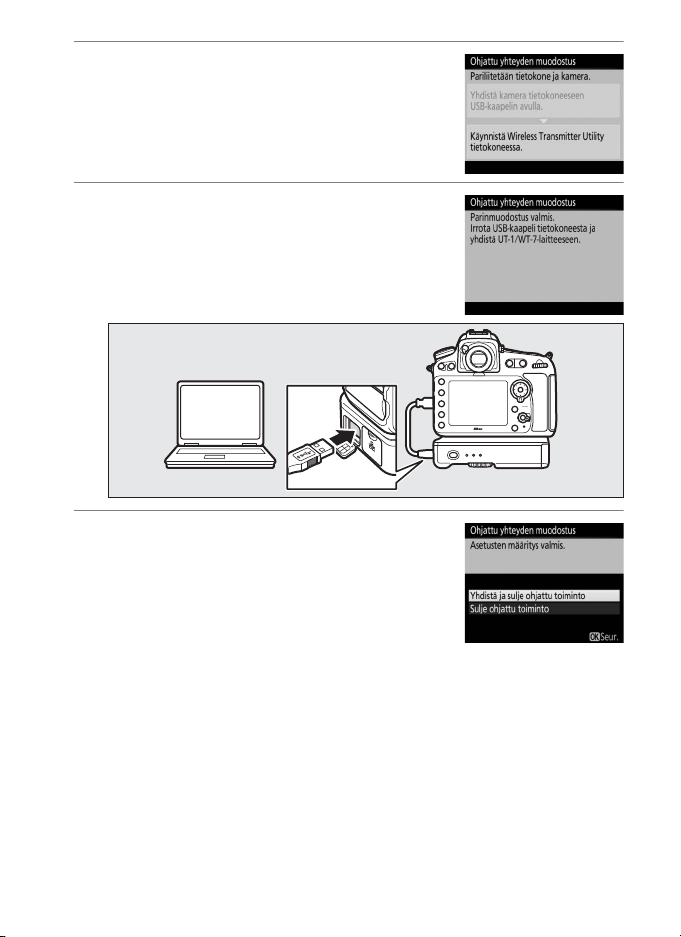
5 Käynnistä Wireless Transmitter Utility.
Käynnistä tietokoneeseen asennettu
Wireless Transmitter Utility pyydettäessä
(05). Laiteparin muodostaminen
käynnistyy automaattisesti.
6 Irrota kamera.
Oikealla oleva viesti tulee näkyviin, kun
laiteparin muodostaminen on valmis. Irrota
USB-kaapeli tietokoneesta ja liitä se
uudelleen WT-7:ään.
7 Sulje ohjattu yhteyden muodostus.
Korosta jokin seuraavista vaihtoehdoista ja
paina J.
• Yhdistä ja sulje ohjattu toiminto: Tallenna uusi
verkkoprofiili ja yhdistä verkkoon.
• Sulje ohjattu toiminto: Tallenna uusi
verkkoprofiili ja poistu.
Jatka kohtaan ”Kuvansiirto” (0 30), ”Kameran ohjaus” (035) tai
”HTTP-palvelin” (038).
Langattomat yhteydet
29Siirto, ohjaus ja HTTP
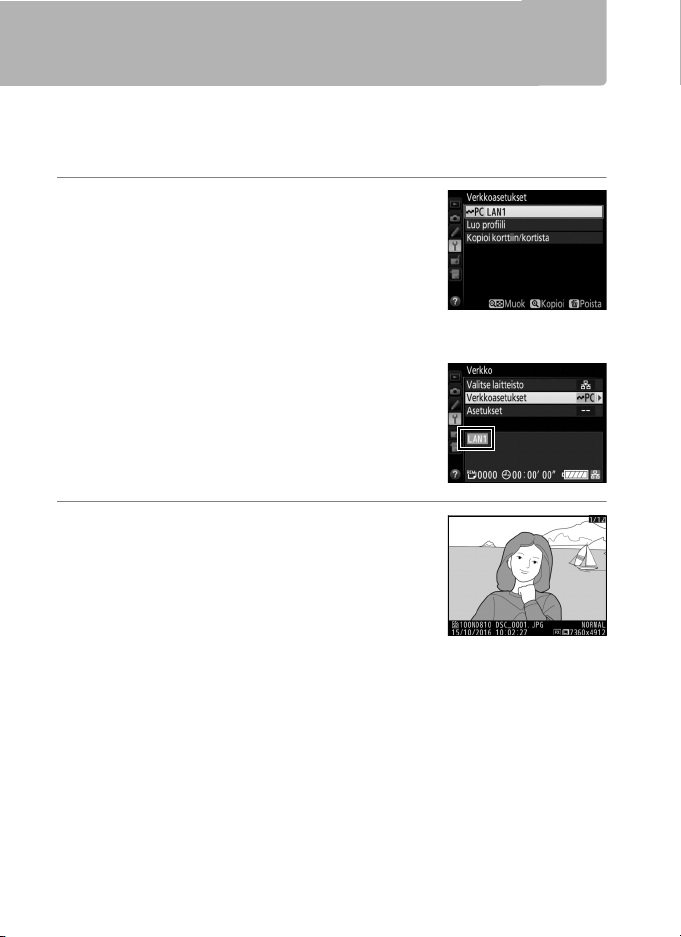
Kuvansiirto
Kuvansiirtoa käytetään valokuvien ja elokuvien siirtämiseen kameran
muistikortilta tietokoneelle. Seuraavassa selityksessä oletetaan, että
käytetään olemassa olevia kuvia.
Kuvansiirto
1 Näytä verkkoprofiilit.
Avaa profiililuettelo valitsemalla
asetusvalikosta Verkko >
Verkkoasetukset. Kuvansiirtoprofiilit on
merkitty K-kuvakkeella. Korosta profiili ja
paina J valitaksesi korostetun profiilin ja
palataksesi verkkovalikkoon.
Profiilin nimi näkyy vihreänä, kun yhteys
on muodostettu.
2 Katsele kuvia.
Katsele kuvia painamalla K-painiketta.
Näytä ensimmäinen lähetettäväksi
tarkoitettu kuva yhden kuvan toistossa tai
korosta se pienoiskuvien luettelossa.
30 Siirto, ohjaus ja HTTP
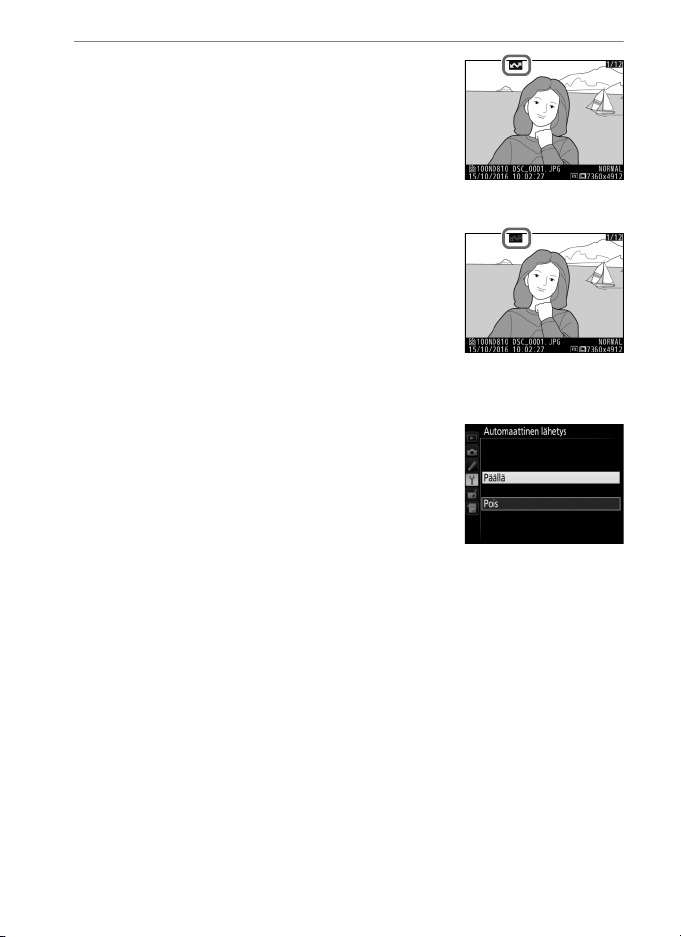
3 Siirrä kuvia.
Paina J. Valkoinen siirtokuvake tulee esiin
kuvan päälle ja siirto alkaa välittömästi.
Siirtokuvake muuttuu vihreäksi siirron
aikana ja edelleen siniseksi, kun lataus on
valmis. Lisää kuvia siirretään
valintajärjestyksessä.
Jo kertaalleen ladatun kuvan siirtämiseksi
uudelleen paina J kerran sinisen
siirtokuvakkeen poistamiseksi ja paina
sitten J uudelleen kuvan merkitsemiseksi
valkoisella siirtokuvakkeella.
Uusien valokuvien siirtäminen sitä mukaa kun niitä
otetaan
Jos haluat ladata uudet valokuvat sitä mukaa kun niitä
otetaan, valitse Päällä asetusvalikon kohtaan
Verkko > Asetukset > Automaattinen lähetys
(081).
Kuvansiirto
31Siirto, ohjaus ja HTTP
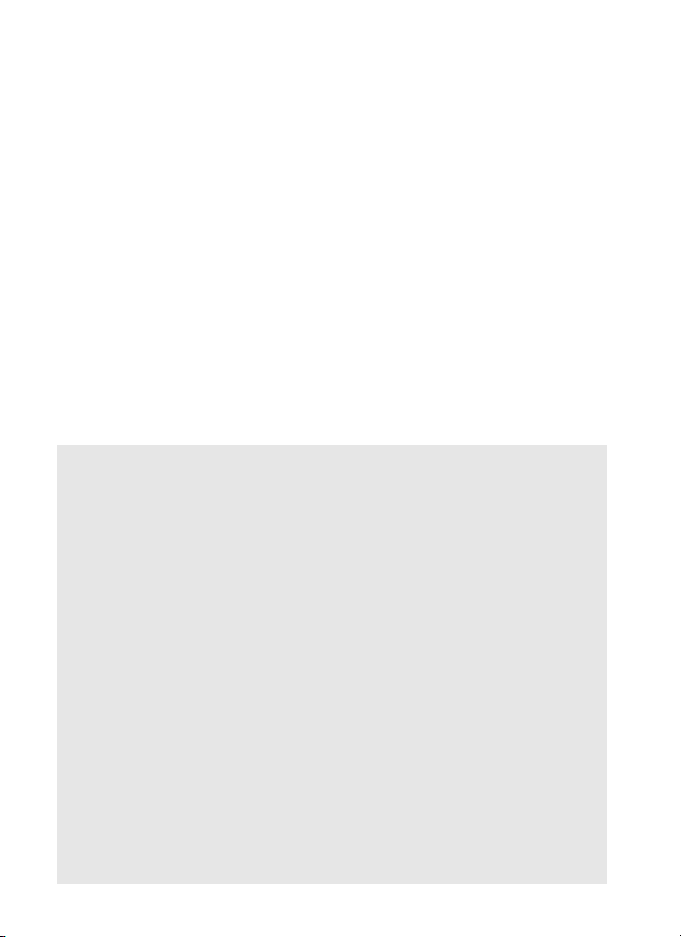
Lähetyksen keskeyttäminen/siirtomerkinnän poistaminen
Peruuttaaksesi valkoisella tai vihreällä siirtokuvakkeella merkittyjen
kuvien lähetyksen valitse kuvat toiston aikana ja paina J. Siirtokuvake
poistetaan. Myös mikä tahansa seuraavista toiminnoista keskeyttää
siirron:
• Kameran sammuttaminen
Kuvansiirto
• Vaihtoehdon Kyllä valitseminen kohdassa Verkko > Asetukset >
Poistetaanko kaikkien valinta? (083; tämä valinta myös poistaa
siirtomerkinnän kaikista kuvista)
D Latauksen aikana
Älä poista muistikorttia tai irrota Ethernet-kaapelia latauksen aikana.
A Ajastettu kuvaus
Lataus keskeytetään, jos valmiustila-ajastimen aika kuluu loppuun, kun
ajastettu kuvaus on käynnissä. Valitse pitkä valmiustila-aika ennen ajastetun
kuvauksen aloittamista.
A Signaalin katoaminen
Langaton lähetys saattaa keskeytyä, jos signaali katoaa, mutta lähetystä voi
jatkaa sammuttamalla kameran ja käynnistämällä sen uudelleen.
A Kameran sammuttaminen
”Lähetä”-merkintä tallennetaan, jos kamera tai WT-7 sammutetaan
lähetyksen aikana. ”Lähetä”-kuvakkeella merkittyjen kuvien lähetys jatkuu,
kun kamera tai WT-7 kytketään päälle.
A Kohdekansiot
Kuvat ladataan oletusarvoisesti seuraaviin kansioihin:
• Windows: \Käyttäjät\(käyttäjänimi)\Kuvat\Wireless Transmitter Utility
• Mac: /Käyttäjät/(käyttäjänimi)/Kuvat/Wireless Transmitter Utility
Kohdekansio voidaan valita Wireless Transmitter Utilitylla.
32 Siirto, ohjaus ja HTTP
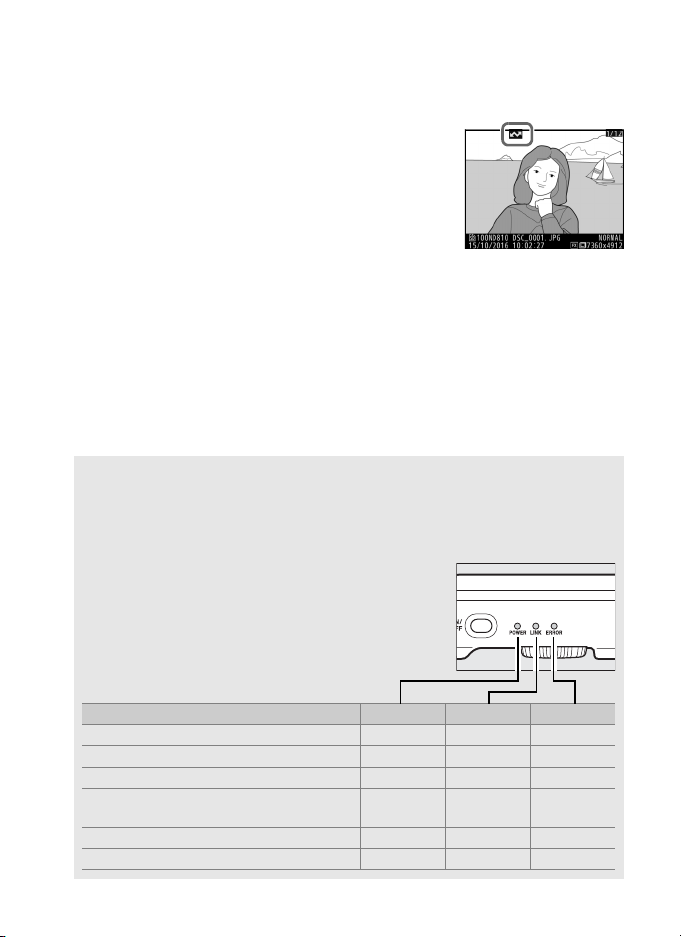
Siirron tila
POWER-LED-valo palaa, kun WT-7 on päällä.
Signaalin laatu osoitetaan LINK-LED-valolla: mitä
nopeammin LED-valo vilkkuu, sitä voimakkaampi
signaali on ja sitä nopeammin tietoa voidaan
lähettää. Vilkkuva ERROR-LED-valo osoittaa, että
virhe on tapahtunut.
Ladattavaksi valittujen kuvien tila näytetään toiston aikana
seuraavalla tavalla:
a: ”Lähetä”
Kuvat, jotka on valittu ladattavaksi, on merkitty
valkoisella
a-kuvakkeella.
b: ”Lähetetään”
Vihreä
b-kuvake näytetään latauksen aikana.
c: ”Lähetetty”
Onnistuneesti ladatut kuvat merkitään sinisellä
A Verkon tila
Isäntäkoneen ja WT-7:n välisen yhteyden tila näytetään tilaa osoittavilla
LED-valoilla ja verkkovalikon ylätason näytöllä.
Tilaa osoittavat LED-valot
c-kuvakkeella.
Kuvansiirto
Tila POWER LINK ERROR
WT-7 pois päältä I (pois) I (pois) I (pois)
USB-kaapelia ei ole liitetty K (päällä) I (pois) I (pois)
Yhdistetään isäntäkoneeseen K (päällä) K (päällä) I (pois)
Odotetaan lähetystä tai lähetetään
tietoja
Yhteysvirhe K (päällä) I (pois) H (vilkkuu)
WT-7:n laitteisto- tai akkuvirhe H (vilkkuu) H (vilkkuu) H (vilkkuu)
K (päällä) H (vilkkuu) I (pois)
33Siirto, ohjaus ja HTTP

Tilaa osoittava näyttö
Signaalin voimakkuus: Langattoman
signaalin voimakkuus. Ethernetyhteydet merkitään d-kuvakkeella.
Tila-alue: Isäntäkoneyhteyden tila.
Isäntäkoneen nimi näytetään vihreällä,
kun yhteys on muodostettu. Kun
tiedostoja siirretään, tilanäytössä näkyy
”Lähetetään.” ja sen edessä lähetettävän
tiedoston nimi. Tässä näkyvät myös
siirron aikana tapahtuneet virheet
(0100).
e, f: Jäljellä olevien
kuvien lähettämiseen
kuluva arvioitu aika.
Akun varaustaso: WT-7:n
akun varaustaso.
Verkon tilan voi tarkistaa myös verkkovalikon ylätasolta.
Kuvansiirto
34 Siirto, ohjaus ja HTTP

Kameran ohjaus
Valitse HTTP-palvelin katsellaksesi kuvia kameran muistikortilta tai
ottaaksesi valokuvia tietokoneen tai iPhonen verkkoselaimen kautta
(katso sivulta 42 tiedot järjestelmävaatimuksista). Enintään viisi
käyttäjää voi ottaa yhteyden kameraan samaan aikaan, mutta vain
yksi voi ottaa sillä kuvia. Huomaa, että valotusmittarit eivät sammu
automaattisesti, kun kamera on http-palvelintilassa.
1 Näytä verkkoprofiilit.
Avaa profiililuettelo valitsemalla
asetusvalikosta Verkko >
Verkkoasetukset. Kameran ohjausprofiilit
on merkitty L-kuvakkeella. Korosta
profiili ja paina J valitaksesi korostetun
profiilin ja palataksesi verkkovalikkoon.
Profiilin nimi näkyy vihreänä, kun yhteys
on muodostettu.
2 Käynnistä Camera Control Pro 2.
Käynnistä isäntäkoneeseen asennettu Camera Control Pro 2
(saatavana erikseen). Katso lisätietoja Camera Control Pro 2:n
käytöstä Camera Control Pro 2:n käyttöoppaasta (pdf).
Kameran ohjaus
35Siirto, ohjaus ja HTTP

A Ethernet-verkot
POWER-LED-valo palaa, kun WT-7 on päällä.
Signaalin laatu osoitetaan LINK-LED-valolla: mitä
nopeammin LED-valo vilkkuu, sitä voimakkaampi
signaali on ja sitä nopeammin tietoa voidaan
lähettää. Vilkkuva ERROR-LED-valo osoittaa, että
virhe on tapahtunut.
Älä irrota Ethernet-kaapelia, kun kamera on päällä.
D Langattomat verkot
Toiminnot voivat kestää kauemmin langattomissa verkoissa. Jos signaali
katkeaa, kun kuvia siirretään Camera Control Pro 2:een, WT-7:n LED-valo
vilkkuu oranssina; kytke kamera pois päältä ja takaisin päälle. Siirto jatkuu,
Kameran ohjaus
kun yhteys muodostetaan uudelleen. Huomaa, että siirtoa ei voida jatkaa,
jos sammutat kameran uudelleen, ennen kuin siirto on valmis.
A Verkon tila
Isäntäkoneen ja WT-7:n välisen yhteyden tila näytetään tilaa osoittavilla
LED-valoilla ja verkkovalikon ylätason näytöllä.
Tilaa osoittavat LED-valot
Tila POWER LINK ERROR
WT-7 pois päältä I (pois) I (pois) I (pois)
USB-kaapelia ei ole liitetty K (päällä) I (pois) I (pois)
Yhdistetään isäntäkoneeseen K (päällä) K (päällä) I (pois)
Odotetaan lähetystä tai lähetetään
tietoja
Yhteysvirhe K (päällä) I (pois) H (vilkkuu)
WT-7:n laitteisto- tai akkuvirhe H (vilkkuu) H (vilkkuu) H (vilkkuu)
K (päällä) H (vilkkuu) I (pois)
36 Siirto, ohjaus ja HTTP

Tilaa osoittava näyttö
Signaalin voimakkuus: Langattoman
signaalin voimakkuus. Ethernet-yhteydet
merkitään d-kuvakkeella.
Tila-alue: Isäntäkoneyhteyden tila.
Isäntäkoneen nimi näytetään vihreällä,
kun yhteys on muodostettu. Tässä
näkyvät myös siirron aikana tapahtuneet
virheet (0100).
Akun varaustaso: WT-7:n
akun varaustaso.
Verkon tilan voi tarkistaa myös verkkovalikon ylätasolta.
Kameran ohjaus
37Siirto, ohjaus ja HTTP
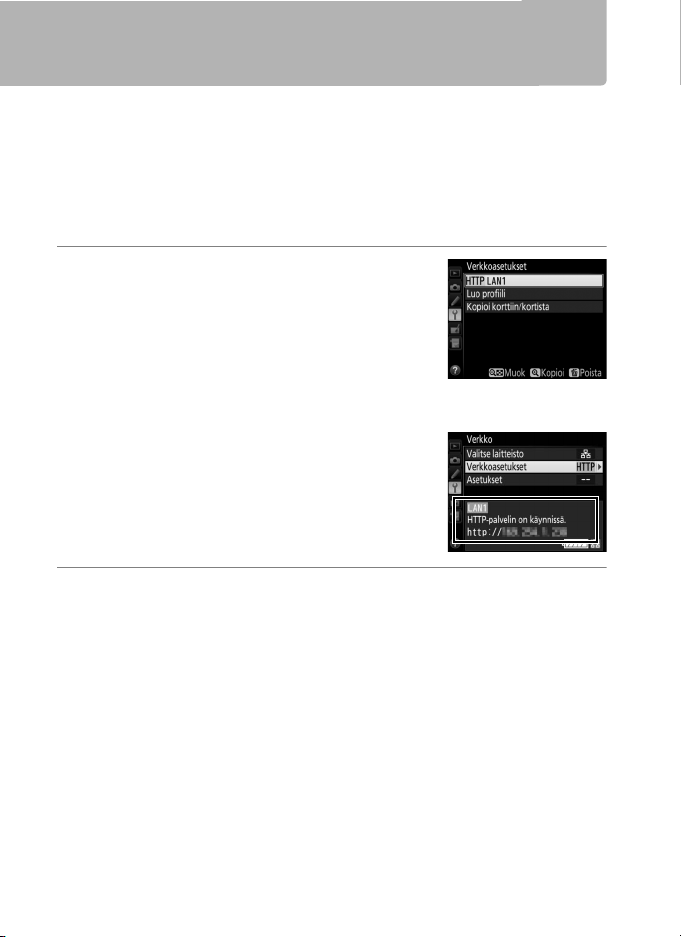
HTTP-palvelin
Valitse HTTP-palvelin katsellaksesi kuvia kameran muistikortilta tai
ottaaksesi valokuvia tietokoneen tai iPhonen verkkoselaimen kautta
(katso sivulta 42 tiedot järjestelmävaatimuksista). Enintään viisi
käyttäjää voi ottaa yhteyden kameraan samaan aikaan, mutta vain
HTTP-palvelin
yksi voi ottaa sillä kuvia. Huomaa, että valotusmittarit eivät sammu
automaattisesti, kun kamera on http-palvelintilassa.
1 Näytä verkkoprofiilit.
Avaa profiililuettelo valitsemalla
asetusvalikosta Verkko >
Verkkoasetukset. HTTP-palvelinprofiilit on
merkitty M-kuvakkeella. Korosta profiili ja
paina J valitaksesi korostetun profiilin ja
palataksesi verkkovalikkoon.
Kun yhteyttä kameraan luodaan, siihen
käytettävä URL-osoite näkyy näytöllä.
2 Avaa verkkoselain tietokoneella tai iPhonessa.
38 Siirto, ohjaus ja HTTP
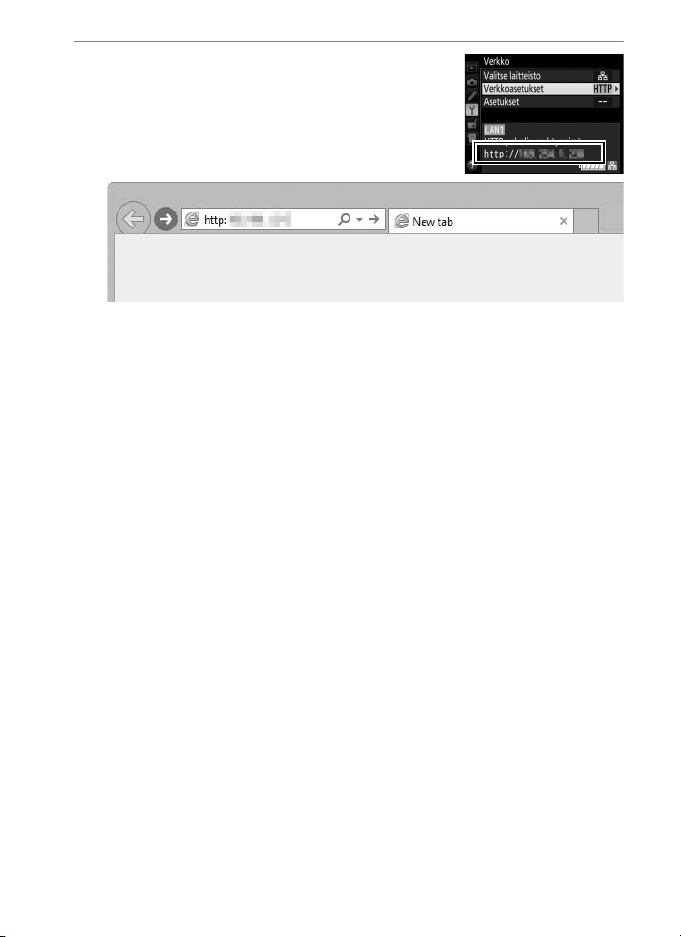
3 Syötä kameran URL-osoite.
Syötä kameran URL-osoite (”http://”, jonka
perässä on verkkovalikossa näkyvä kameran
IP-osoite) selainikkunan osoiteriville.
HTTP-palvelin
39Siirto, ohjaus ja HTTP
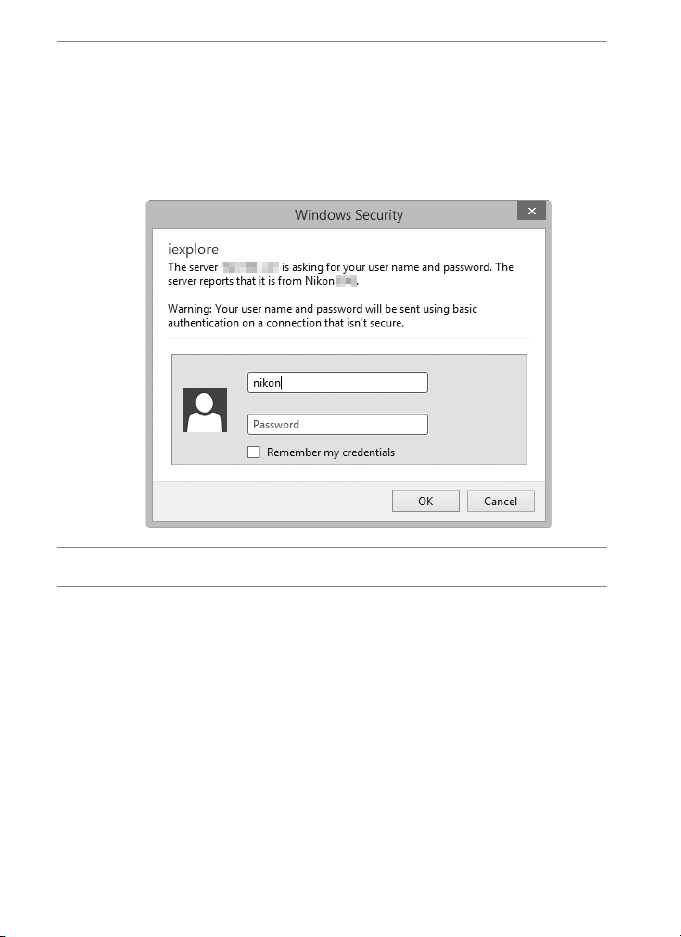
4 Kirjaudu sisään.
Syötä käyttäjänimi ja salasana selaimen kirjautumisikkunaan
(käyttäjätunnus ja salasana asetetaan verkkovalikon kohdassa
Verkko > Asetukset > HTTP-käyttäjäasetukset sivulla 83
kuvatulla tavalla; oletuskäyttäjätunnus on ”nikon”, ja salasana on
oletusarvoisesti tyhjä).
HTTP-palvelin
5 Valitse kieli.
6 Valitse käyttötila.
Valitse Shooting/Viewer (kuvaus/katselu) ottaaksesi kuvia
(043, 47) ja Shooting/Viewer (kuvaus/katselu) tai Viewer
(katselu) katsellaksesi olemassa olevia kuvia (0 45, 49). Enintään
viisi käyttäjää voi muodostaa yhteyden käyttäen Viewer
(katselu) -toimintoa, mutta vain yksi käyttäjä kerrallaan voi
muodostaa yhteyden käyttäen Shooting/Viewer (kuvaus/
katselu) -toimintoa (jos toinen käyttäjä on jo muodostanut
yhteyden käyttäen Shooting/Viewer (kuvaus/katselu) toimintoa, valintaa Shooting/Viewer (kuvaus/katselu) ei
näytetä ja ainoastaan neljä käyttäjää voi muodostaa yhteyden
käyttäen Viewer (katselu) -toimintoa).
40 Siirto, ohjaus ja HTTP
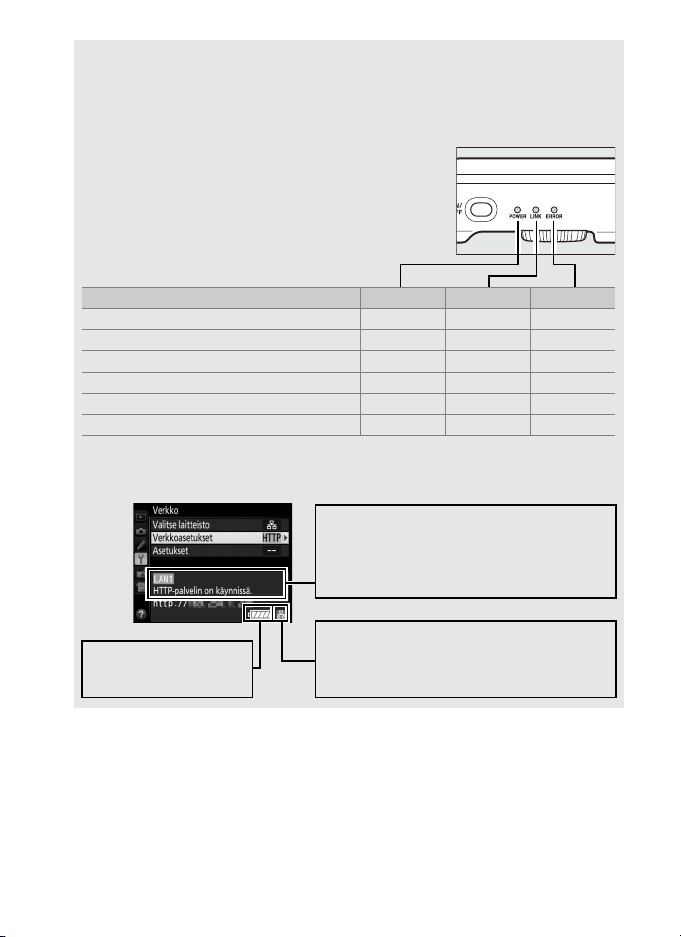
A Verkon tila
POWER-LED-valo palaa, kun WT-7 on päällä.
Signaalin laatu osoitetaan LINK-LED-valolla: mitä
nopeammin LED-valo vilkkuu, sitä voimakkaampi
signaali on ja sitä nopeammin tietoa voidaan
lähettää. Vilkkuva ERROR-LED-valo osoittaa, että
virhe on tapahtunut.
Signaalin voimakkuus: Langattoman
signaalin voimakkuus. Ethernet-yhteydet
merkitään d-kuvakkeella.
Tila-alue: Isäntäkoneyhteyden tila.
Kameran URL-osoite näkyy vihreänä, kun
yhteys on muodostettu. Virheet
näytetään myös tässä (0100).
Akun varaustaso: WT-7:n
akun varaustaso.
Isäntäkoneen ja WT-7:n välisen yhteyden tila näytetään tilaa osoittavilla
LED-valoilla ja verkkovalikon ylätason näytöllä.
Tilaa osoittavat LED-valot
Tila POWER LINK ERROR
WT-7 pois päältä I (pois) I (pois) I (pois)
USB-kaapelia ei ole liitetty K (päällä) I (pois) I (pois)
HTTP-palvelin käynnistyy K (päällä) K (päällä) I (pois)
HTTP-palvelin käytettävissä K (päällä) H (vilkkuu) I (pois)
Yhteysvirhe K (päällä) I (pois) H (vilkkuu)
WT-7:n laitteisto- tai akkuvirhe H (vilkkuu) H (vilkkuu) H (vilkkuu)
Tilaa osoittava näyttö
Verkon tilaa voi tarkastella verkkovalikon ylätasolla.
HTTP-palvelin
41Siirto, ohjaus ja HTTP
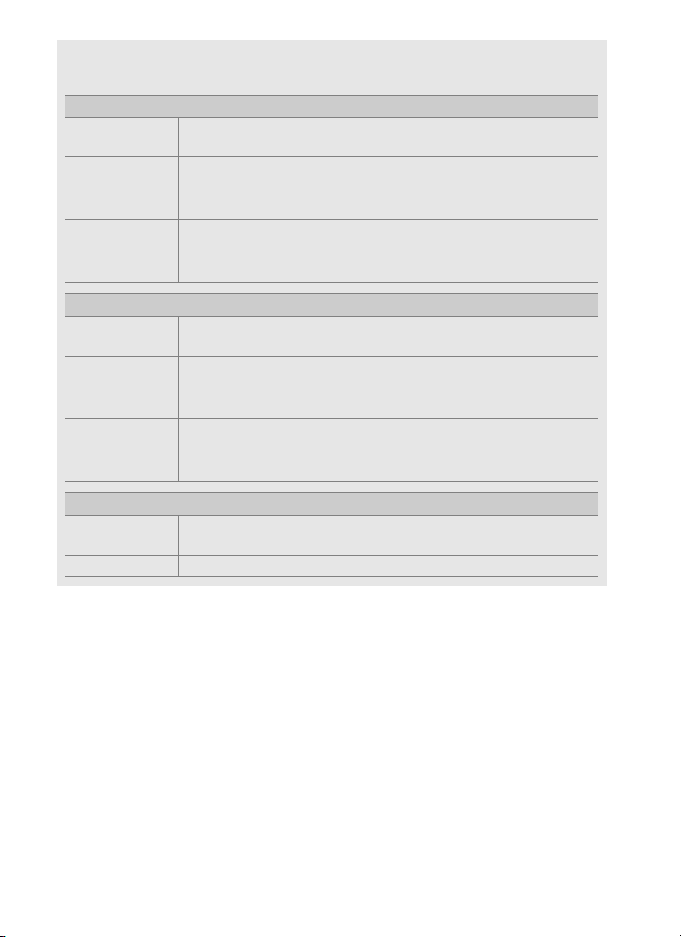
A HTTP-palvelimen järjestelmävaatimukset
Toiminta on vahvistettu seuraavilla järjestelmillä:
Windows
HTTP-palvelin
Käyttöjärjes-
telmä
Selain
Näyttö
Käyttöjärjes-
telmä
Selain
Näyttö
Käyttöjärjes-
telmä
Selain Käyttöjärjestelmän mukana toimitettu Safari-versio
Windows 10, Windows 8.1, Windows 7
• Win dows 10: Microsoft Edge
• Win dows 8.1: Internet Explorer 11
• Win dows 7: Internet Explorer 10
• Ta rkku us: 1 024 × 768 kuvapistettä (XGA) tai enemmän;
suositus 1 280 × 1 024 kuvapistettä (SXGA) tai enemmän
• Vär i: 24-bittiset värit (True Color) tai enemmän
Mac
OS X -versio 10.11, 10.10 tai 10.9
• OS X -versio 10.11: Safari 9
• OS X -versio 10.10: Safari 8
• OS X -versio 10.9: Safari 7
• Ta rkku us: 1 024 × 768 kuvapistettä (XGA) tai enemmän;
suositus 1 280 × 1 024 kuvapistettä (SXGA) tai enemmän
• Vär i: 24-bittiset värit (miljoonia värejä) tai enemmän
iPhone
iOS 9, iOS 8
42 Siirto, ohjaus ja HTTP

Tietokoneen verkkoselaimet
Näyttöpaneeli (044)
Kameran asetukset (044 )
Valotustila
Testauspainike (044 )
Laukaisin (0 44)
Valokuvaus-/elokuvapainike
Kirjaudu ulos -pai nike
Kotisivupainike
Kuvauspainike
Zoomauspainikkeet
Tarkennuspainikkeet
Reaaliaikanäkymäpainike
Etsin
Katselupainike (045)
Resoluutio (reaaliaikanäkymä)
Tässä osuudessa kuvataan http-palvelimen näytöt tietokoneen
verkkoselaimille (huomaa, että näyttö vaihtelee kameran mallin
mukaan). Napsauta säätääksesi kameran asetuksia. Tietoa esityksistä
iPhoneille on sivulla 47.
Kuvausikkuna
Seuraavia toimintoja voi käyttää valitsemalla Shooting/Viewer
(kuvaus/katselu) palvelimen kotisivulla. Näytä näkymä kameran
objektiivin läpi etsinalueella napsauttamalla
reaaliaikanäkymäpainiketta. Napsauta painiketta uudelleen
poistuaksesi reaaliaikanäkymästä.
HTTP-palvelin
A Elokuvan reaaliaikanäkymä
Oikealla näkyvät tiedot ilmestyvät kameran
asetusalueelle (044) elokuvan reaaliaikanäkymässä.
43Siirto, ohjaus ja HTTP
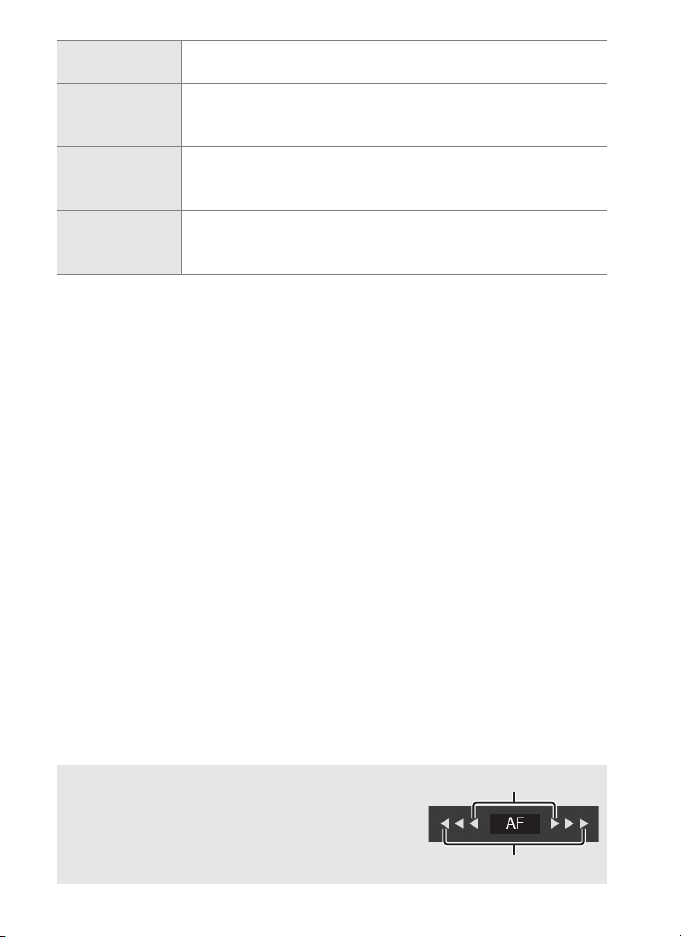
Näyttöpaneeli
Pieni
Suuri
Kameran asetukset
Suljinpainike
HTTP-palvelin
Testauspainike
Sisältää valotusilmaisimen ja näyttää akun varaustason
sekä kuvien jäljellä olevan määrän.
Valokuvauksen ja elokuvan tallennuksen asetuksia voi
muuttaa napsauttamalla kameran asetuspaneelin
kuvakkeita. Lisätietoja on kameran käyttöoppaassa.
Ota valokuva tai aloita ja lopeta elokuvan tallennus.
Tarkentaaksesi voit napsauttaa haluamaasi kohdetta
etsinalueella.
Ota testikuva ja katsele sitä etsimessä ilman, että kuva
tallentuu kameran muistikortille. Tämä ei ole käytettävissä
elokuvan reaaliaikanäkymässä.
A Tarkennuspainikkeet
Tarkennussäädön koko kasvaa, kun painiketta
liikutetaan kauemmas näytön keskeltä.
44 Siirto, ohjaus ja HTTP
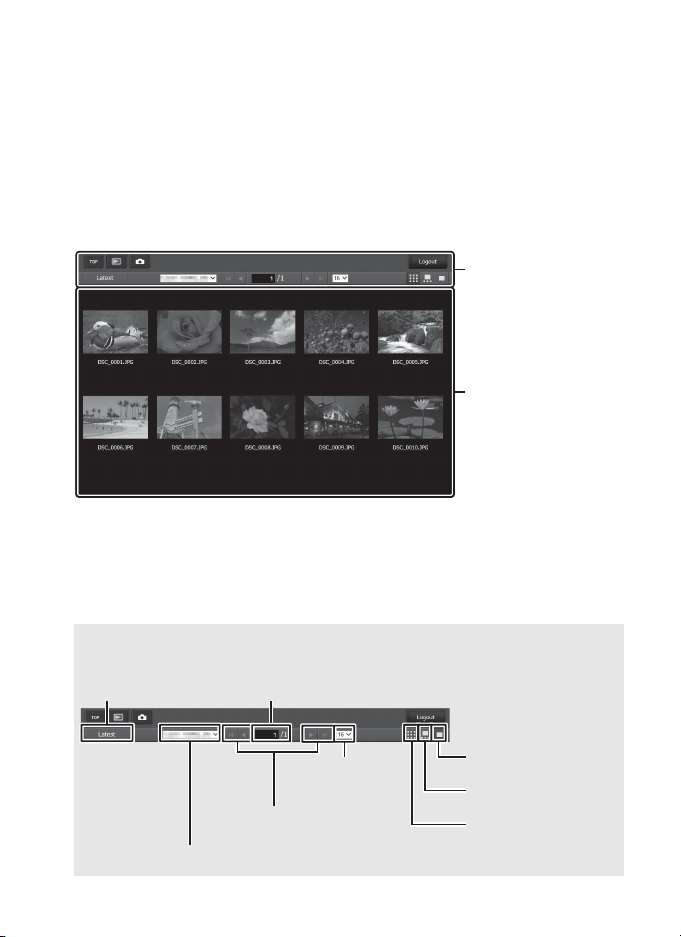
Katseluikkuna
Navigointipainikkeet
Pienoiskuvat (napsauta
nähdäksesi kuvat
täysikokoisena). Elokuvat
on merkitty kuvakkeella
1.
Sivun numero
Täyskuvatoisto (046)
Filminauhanäkymä
(046)
Pienoiskuvien katselu
Näytä kansion
viimeisin kuva
Pienoiskuvia sivulla
Sivupainikkeet
Kansion valinta
Katseluikkunaan pääsee valitsemalla Viewer (katselu) palvelimen
kotisivulta tai napsauttamalla katselupainiketta kuvausikkunassa.
Tietokoneen verkkoselaimille katseluikkunassa kuvia voidaan katsella
pienoiskuvina, filminauhana (0 46) ja täysikokoisina kuvina (046).
❚❚ Pienoiskuvien katselu
Näytä monta pientä kuvaa (”pienoiskuvaa”) samalla sivulla. Ikkunan
yläosassa olevia painikkeita voi käyttää navigointiin.
A Navigointipainikkeet
HTTP-palvelin
45Siirto, ohjaus ja HTTP
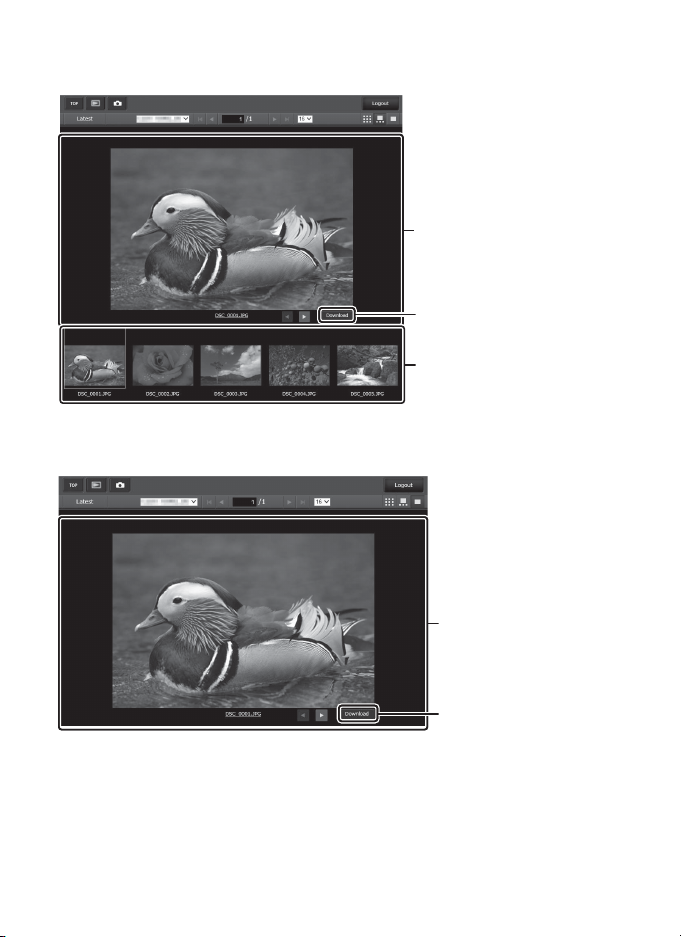
❚❚ Filminauhanäkymä
Nykyinen kuva (napsauta H
tai F selataksesi lisäkuvia)
Kopioi nykyinen kuva
tietokoneelle
Pienoiskuvat (valitse
napsauttamalla)
Nykyinen kuva (napsauta
H tai F selataksesi
lisäkuvia)
Kopioi nykyinen kuva
tietokoneelle
Valitse näytettävä kuva ikkunan alaosassa näkyvistä pienoiskuvista.
HTTP-palvelin
❚❚ Täyskuvatoisto
Näytä kuvat koko näytön kokoisena.
46 Siirto, ohjaus ja HTTP

iPhonen verkkoselaimet
Näyttöpaneeli (044)
Suljinpainike (0 44)
Kirjaudu ulos -painike
Kotipainike
Kuvauspainike
Valotustila
Katselupainike (049)
Zoomauspainikkeet
Kameran asetukset
(044)
Etsin (kosketa
tarkentaaksesi
haluamaasi
kohteeseen)
Reaaliaikanäkymäpainike
Kameran asetukset
(044)
Tässä osuudessa kuvataan http-palvelimen näytöt iPhonen
verkkoselaimille (huomaa, että näyttö vaihtelee kameran mallin
mukaan). Kosketa säätääksesi kameran asetuksia. Tiedot tietokoneen
näytöistä löytyvät sivulta 43.
Kuvausikkuna
Seuraavia toimintoja voi käyttää valitsemalla vaihtoehdon Shooting/
Viewer (kuvaus/katselu) palvelimen kotisivulta. Käynnistä
reaaliaikanäkymäkuvaus (C) tai elokuvan reaaliaikanäkymä (1)
reaaliaikanäkymäpainikkeella. Näkymä kameran objektiivin läpi
näytetään etsinalueella. Kun haluat poistua reaaliaikanäkymästä,
lopeta reaaliaikanäkymä käyttämällä reaaliaikanäkymäpainiketta.
HTTP-palvelin
47Siirto, ohjaus ja HTTP

A Reaaliaikanäkymäpainike
Valitse koskettamalla tilaksi joko
reaaliaikanäkymä pois päältä, valokuvien reaaliaikanäkymä tai elokuvien
reaaliaikanäkymä.
A Elokuvan reaaliaikanäkymä
Oikealla näkyvät tiedot ilmestyvät kameran
HTTP-palvelin
asetusalueelle (044) elokuvan
reaaliaikanäkymässä.
48 Siirto, ohjaus ja HTTP
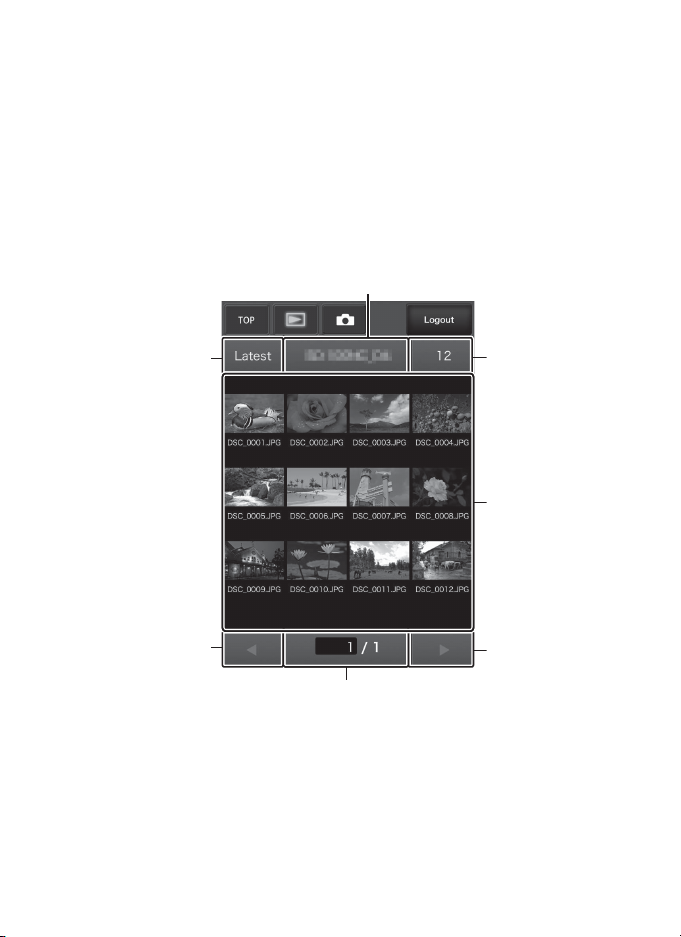
Katseluikkuna
Pienoiskuvat
(kosketa
näyttääksesi kuvat
täysikokoisena).
Elokuvat on merkitty
1-kuvakkeella.
Seuraava sivu
Pienoiskuvia sivulla
Sivun numero
Edellinen sivu
Näytä kansion
viimeisimmät kuvat
Kansion valinta
Katseluikkunan voi avata valitsemalla vaihtoehdon Viewer (katselu)
palvelimen kotisivulta tai koskettamalla kuvausikkunan
katselupainiketta. Kuvia voi katsella iPhonen selaimen
katseluikkunassa pienoiskuvina ja täysikokoisina kuvina (050).
❚❚ Pienoiskuvien katselu
Näytä monta pientä kuvaa (”pienoiskuvaa”) samalla sivulla.
Pienoiskuva-alueen yläpuolella ja alapuolella olevia painikkeita
käytetään navigointiin.
HTTP-palvelin
49Siirto, ohjaus ja HTTP

❚❚ Täyskuvatoisto
Nykyinen kuva
(kosketa palataksesi
pienoiskuvien
katseluun)
Näytä seuraava kuvaNäytä edellinen
kuva
Näytä kansion viimeisin kuvaPienoiskuvien katselu
Näytä kuvat koko näytön kokoisena.
HTTP-palvelin
50 Siirto, ohjaus ja HTTP

FTP
Ethernet-yhteydet
Noudata alla olevia ohjeita muodostaaksesi yhteyden ftp-palvelimeen
Ethernet-verkon kautta. Katso tietoa langattomista yhteyksistä
sivulta 57.
FTP-palvelin
Vaihe 1: Yhdistä kamera, WT-7 ja ftp-palvelin (0 52)
Vaihe 2: Valitse Ethernet (053)
Vaihe 3: Suorita ohjattu yhteyden muodostus (0 54)
Siirrä kuvia (070)
D Virtalähteen valinta
Jotta kamera tai WT-7 ei sammu odottamatta asennuksen tai tiedonsiirron
aikana, käytä täyteen ladattuja akkuja tai lisävarusteena saatavia kameran
tai WT-7:n kanssa käytettäväksi tarkoitettuja verkkolaitteita. Katso lisätietoja
kameran virtalähteistä kameran käyttöoppaasta.
A FTP-palvelimet
Palvelimet voidaan määrittää käyttämällä vakio-ftp-palveluita, kuten IIS:ää
(Internet Information Services), jotka ovat käytettävissä tuetuissa
käyttöjärjestelmissä (090). Reitittimen kautta muodostettavia yhteyksiä
muissa verkoissa oleviin tietokoneisiin, internet-ftp-yhteyksiä tai yhteyksiä
muiden valmistajien ohjelmistoja käyttäviin ftp-palvelimiin ei tueta.
51FTP

Vaihe 1: Laitteiden yhdistäminen
Virtakytkin
Kun olet käynnistänyt ftp-palvelimen, yhdistä kamera alla kuvatulla
tavalla.
1 Aseta muistikortti.
Sammuta kamera ja aseta muistikortti (älä sammuta kameraa tai
Ethernet-yhteydet
irrota Ethernet-kaapelia, kun tietoja siirretään tietokoneelle).
2 Kiinnitä WT-7 (04).
3 Liitä Ethernet-kaapeli.
Yhdistä kamera ftp-palvelimeen alla kuvatulla tavalla. Älä käytä
voimaa äläkä aseta liittimiä vinoon.
4 Kytke kamera päälle.
Käynnistä kamera kiertämällä virtakytkintä.
5 Kytke WT-7 päälle painamalla
virtakytkintä noin sekunnin ajan.
52 FTP

Vaihe 2: Laitteiden määrittäminen Ethernet-yhteyksiä varten
Määritä WT-7 Ethernet-verkkojen käyttöä varten.
1 Valitse kohta Valitse laitteisto.
Valitse asetusvalikosta Verkko, korosta
Valitse laitteisto ja paina 2. Valikossa ovat
valittavissa Langallinen lähiverkko ja
Langaton lähiverkko.
2 Valitse Langallinen lähiverkko.
Korosta Langallinen lähiverkko ja paina J
valitaksesi korostetun vaihtoehdon ja
palataksesi verkkovalikkoon.
Ethernet-yhteydet
53FTP
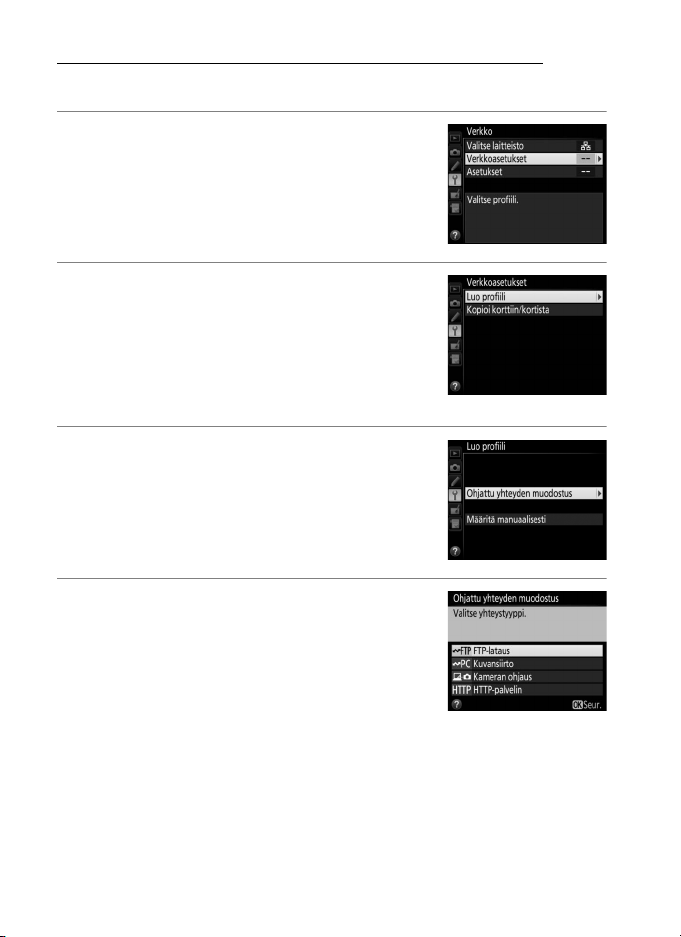
Vaihe 3: Ohjattu yhteyden muodostus
Noudata näytön ohjeita luodaksesi verkkoprofiilin.
1 Näytä verkkoprofiilit.
Korosta verkkovalikossa Verkkoasetukset
ja paina 2 näyttääksesi profiililuettelon ja
Ethernet-yhteydet
muut verkkoasetukset.
2 Valitse Luo profiili.
Korosta Luo profiili ja paina 2. Huomaa,
että jos luettelossa on jo yhdeksän profiilia,
joudut poistamaan olemassa olevan
profiilin O (Q) -painikkeella ennen kuin voit
jatkaa (077).
3 Käynnistä ohjattu yhteyden
muodostus.
Korosta Ohjattu yhteyden muodostus ja
paina 2 käynnistääksesi ohjatun yhteyden
muodostuksen.
4 Valitse yhteystyyppi.
Korosta FTP-lataus ja paina J.
54 FTP

5 Nimeä uusi verkkoprofiili.
Syötä profiililistaan näkyviin tuleva nimi ja
paina J (käyttääksesi oletusnimeä paina J
tekemättä mitään muutoksia). Profiilien
nimet voivat olla enintään 16 merkkiä
pitkiä.
6 Hae tai valitse IP-osoite.
Korosta jokin seuraavista vaihtoehdoista ja
paina J.
• Hae automaattisesti: Valitse tämä
vaihtoehto, jos verkko on määritetty
toimittamaan IP-osoite automaattisesti.
• Syötä manuaalisesti: Syötä pyydettäessä IP-osoite ja aliverkon
peite painamalla 4 ja 2 osioiden korostamiseksi ja 1 ja 3
niiden muuttamiseksi. Paina J jatkaaksesi, kun merkintä on
valmis.
7 Valitse palvelintyyppi.
Korosta FTP tai SFTP (suojattu ftp) ja
paina J.
8 Syötä IP-osoite.
Syötä palvelimen URL tai IP-osoite ja paina
J muodostaaksesi yhteyden.
Ethernet-yhteydet
55FTP
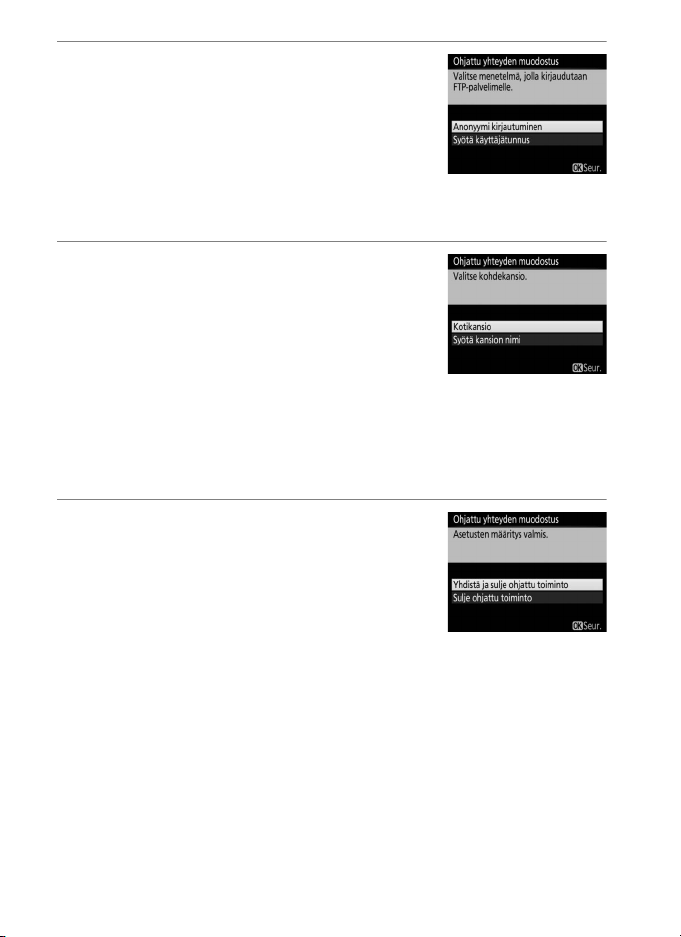
9 Kirjaudu sisään.
Korosta jokin seuraavista vaihtoehdoista ja
paina J.
• Anonyymi kirjautuminen: Valitse tämä
vaihtoehto, jos palvelin ei vaadi
Ethernet-yhteydet
käyttäjätunnusta tai salasanaa.
• Syötä käyttäjätunnus: Syötä pyydettäessä käyttäjätunnus ja
salasana ja paina J.
10
Valitse kohdekansio.
Korosta jokin seuraavista vaihtoehdoista ja
paina J.
• Kotikansio: Valitse tämä vaihtoehto
ladataksesi kuvat palvelimen
kotikansioon.
• Syötä kansion nimi: Valitse tämä vaihtoehto, jos haluat ladata
kuvat johonkin toiseen kansioon (kansion on jo oltava olemassa
palvelimella). Syötä pyydettäessä kansion nimi ja polku ja
paina J.
11
Sulje ohjattu yhteyden muodostus.
Korosta jokin seuraavista vaihtoehdoista ja
paina J.
• Yhdistä ja sulje ohjattu toiminto: Tallenna uusi
verkkoprofiili ja yhdistä palvelimeen.
• Sulje ohjattu toiminto: Tallenna uusi
verkkoprofiili ja poistu.
Jatka kohtaan ”FTP-lataus” (070).
56 FTP
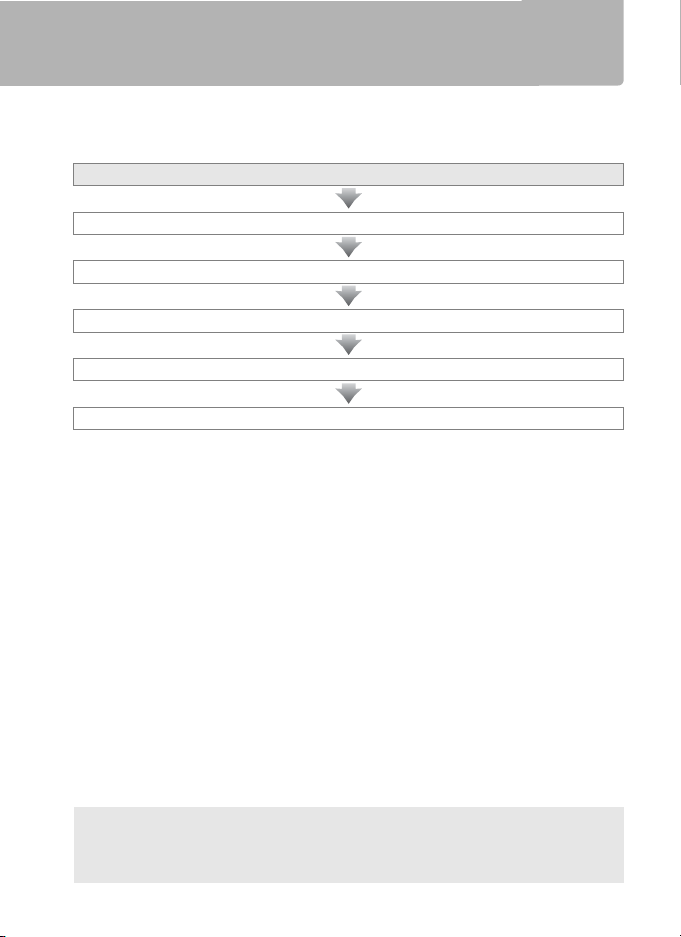
Langattomat yhteydet
Noudata alla olevia ohjeita muodostaaksesi yhteyden langattomaan
verkkoon.
FTP-lataus
Vaihe 1: Valmistele kamera ja WT-7 (0 58)
Vaihe 2: Määritä laitteisto langattomia yhteyksiä varten (059 )
Vaihe 3: Suorita ohjattu yhteyden muodostus (0 60)
Vaihe 4: Säädä verkkoasetuksia (067)
Siirrä kuvia (070)
Langattomat yhteydet
A Langattomat lähiverkot
Näissä ohjeissa oletetaan, että tietokone ja langattoman lähiverkon
tukiasema on jo kytketty verkkoon.
57FTP
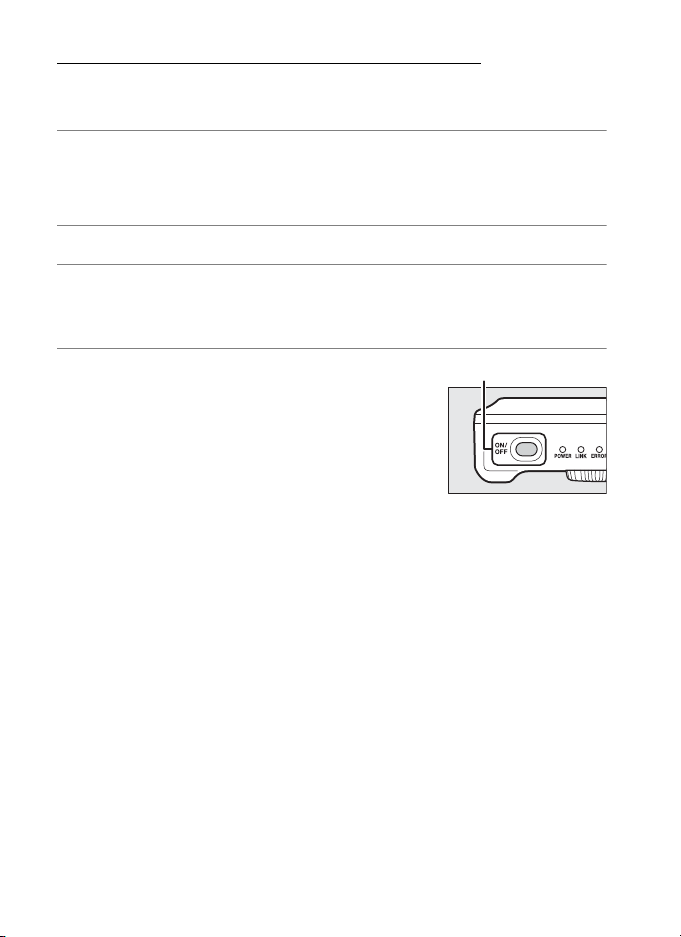
Vaihe 1: Laitteiden yhdistäminen
Virtakytkin
Valmistele kamera ja WT-7 alla olevien ohjeiden mukaan tietokoneen
käynnistämisen ja sisäänkirjautumisen jälkeen.
1 Aseta muistikortti.
Sammuta kamera ja aseta muistikortti (älä sammuta kameraa, kun
Langattomat yhteydet
tietoja siirretään tietokoneelle).
2 Kiinnitä WT-7 (04).
3 Kytke kamera päälle.
Käynnistä kamera kiertämällä virtakytkintä.
4 Kytke WT-7 päälle painamalla
virtakytkintä noin sekunnin ajan.
58 FTP
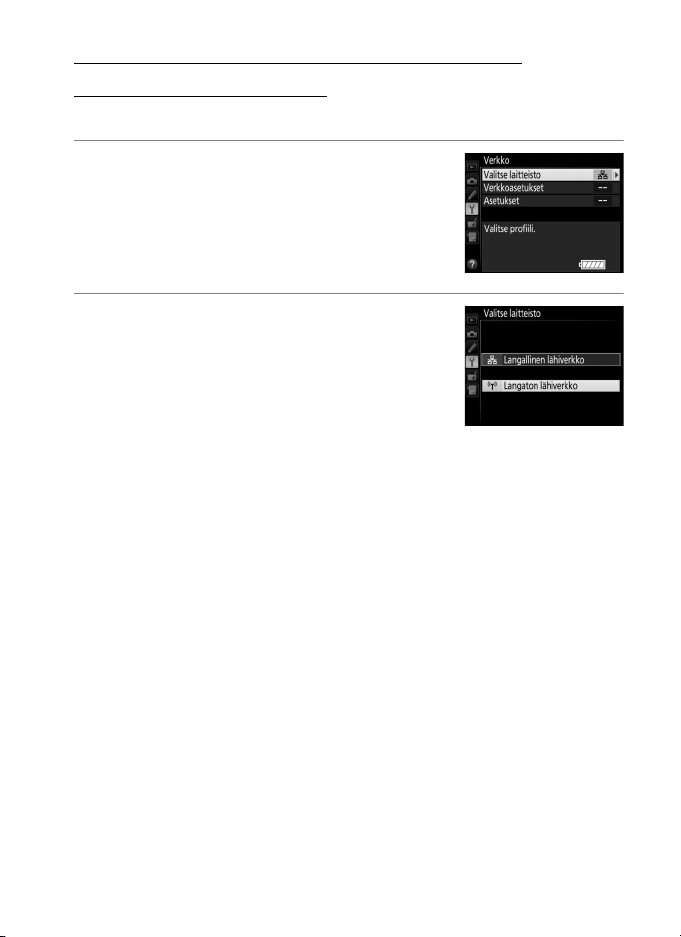
Vaihe 2: Ota kameran langattomat toiminnot käyttöön
Valmistele kamera langattomaan verkkoon yhdistämistä varten.
1 Valitse kohta Valitse laitteisto.
Valitse asetusvalikosta Verkko, korosta
Valitse laitteisto ja paina 2. Valikossa ovat
valittavissa Langallinen lähiverkko ja
Langaton lähiverkko.
2 Valitse Langaton lähiverkko.
Korosta Langaton lähiverkko ja paina J
valitaksesi korostetun vaihtoehdon ja
palataksesi verkkovalikkoon.
Langattomat yhteydet
59FTP
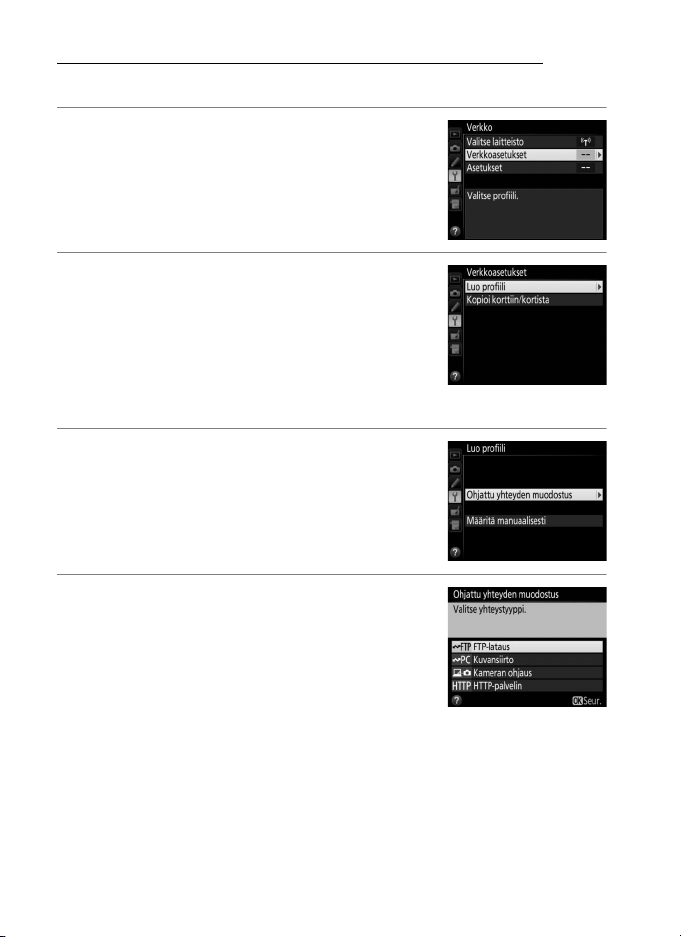
Vaihe 3: Ohjattu yhteyden muodostus
Noudata näytön ohjeita luodaksesi verkkoprofiilin.
1 Näytä verkkoprofiilit.
Korosta verkkovalikossa Verkkoasetukset
ja paina 2 näyttääksesi profiililuettelon ja
Langattomat yhteydet
muut verkkoasetukset.
2 Valitse Luo profiili.
Korosta Luo profiili ja paina 2. Huomaa,
että jos luettelossa on jo yhdeksän profiilia,
joudut poistamaan olemassa olevan
profiilin O (Q) -painikkeella ennen kuin voit
jatkaa.
3 Käynnistä ohjattu yhteyden
muodostus.
Korosta Ohjattu yhteyden muodostus ja
paina 2 käynnistääksesi ohjatun yhteyden
muodostuksen.
4 Valitse FTP-lataus (07).
Korosta FTP-lataus ja paina J.
60 FTP
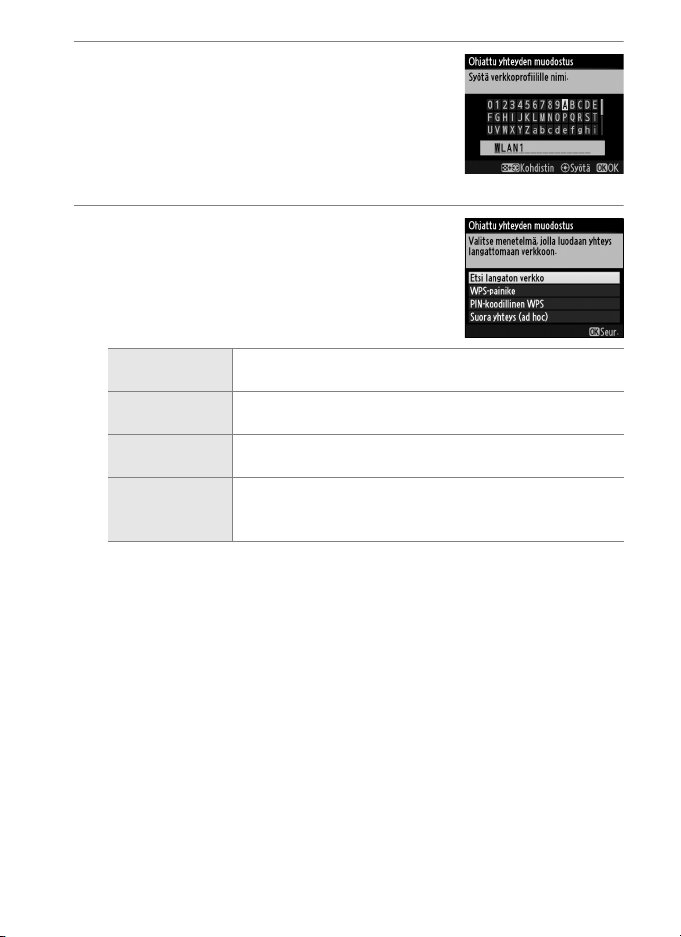
5 Nimeä uusi verkkoprofiili.
Syötä profiililistaan näkyviin tuleva nimi ja
paina J (käyttääksesi oletusnimeä paina J
tekemättä mitään muutoksia). Profiilien
nimet voivat olla enintään 16 merkkiä
pitkiä.
6 Valitse yhteystapa.
Korosta verkon käyttämä yhteystapa ja
paina J. Lisätietoja on alla luetelluilla
sivuilla.
Langattomat yhteydet
Etsi langaton
verkko
WPS-painike
PIN-koodillinen
WPS
Suora yhteys
(ad hoc)
Valitse kameran havaitsemien verkkojen luettelosta.
Siirry sivulle 62.
Valitse langattoman lähiverkon tukiasemille, joissa on
WPS-painike. Siirry sivulle 64.
Valitse langattoman lähiverkon tukiasemille, joissa
käytetään PIN-koodillista WPS:ää. Siirry sivulle 65.
Yhdistä suoraan isäntäkoneeseen tai ftp-palvelimeen
ad hoc -tilassa (tuettu vain Windows 7:ssä). Jatka
sivulle 66.
61FTP
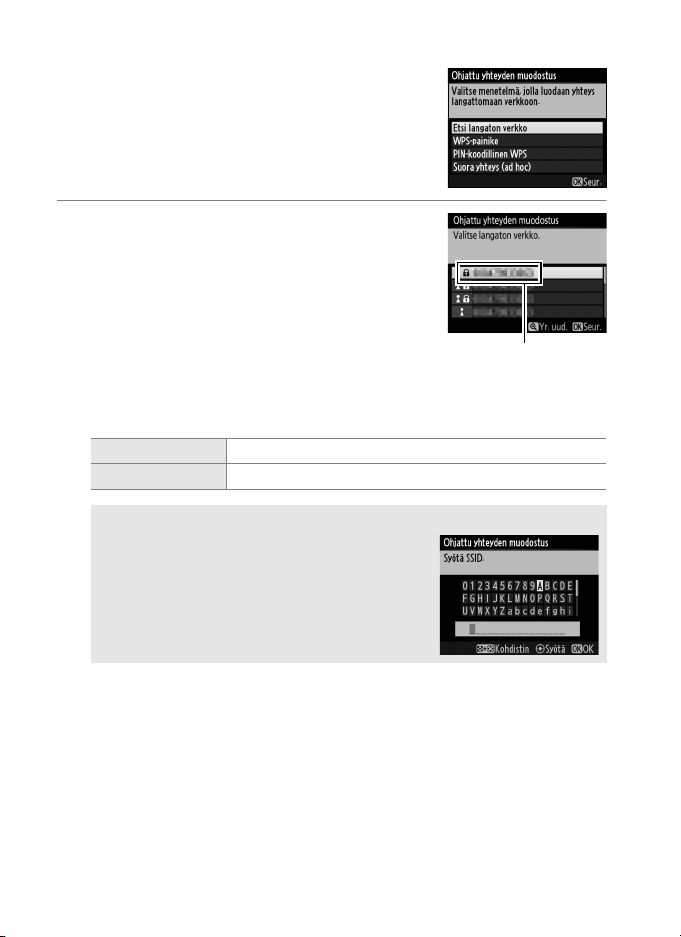
❚❚ Etsi langaton verkko
SSID
Valitse Etsi langaton verkko sivun 61 vaiheessa
6 valitaksesi verkon kameran havaitsemien
verkkojen luettelosta (langattoman lähiverkon
tukiasemat).
Langattomat yhteydet
1 Valitse verkko.
Korosta verkon SSID ja paina J (jos haluttua
verkkoa ei näy, etsi uudelleen painamalla
h
Jos valittu verkko on suojattu (
pyydetään syöttämään salausavain
vaiheessa 2 kuvatulla tavalla. Jos verkko ei
ole suojattu, siirry vaiheeseen 3.
Verkon tyyppi ilmoitetaan ID:n vasemmalla puolella olevilla
kuvakkeilla:
h Signaali salattu
j/i Infrastruktuuri / ad hoc
), sinua
A Piilotetut SSID:t
Verkot, joiden SSID on piilotettu, merkitään
tyhjällä merkinnällä verkkojen luettelossa. Jos
valitset verkon, jolla on piilotettu SSID,
pyydetään sinua antamaan verkon nimi; kirjoita
J
nimi ja paina
edetäksesi vaiheeseen 2.
X
).
62 FTP

2 Syötä salausavain.
Syötä salausavain ja paina J (tätä
valintaikkunaa ei näytetä, jos verkko käyttää
avointa todentamista; siirry vaiheeseen 3).
3 Valitse seuraava vaihe.
Oikealla oleva viesti näytetään, kun yhteys
on muodostettu. Siirry sivulle 67.
Langattomat yhteydet
63FTP
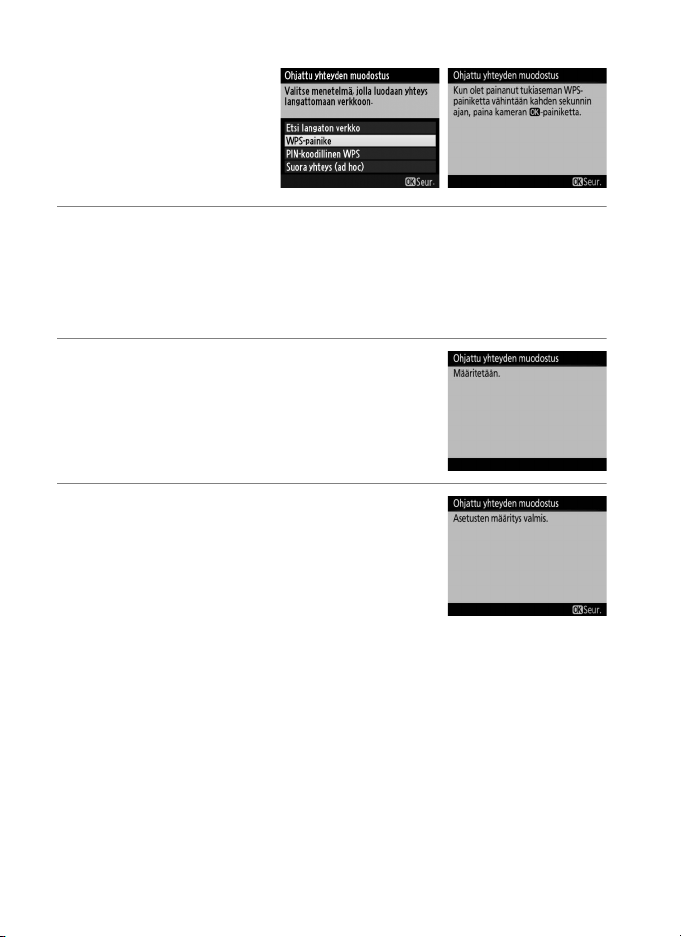
❚❚ WPS-painike
Valitse WPS-painike sivun
61 vaiheessa 6, jos
langattoman lähiverkon
tukiasemassa on WPSpainike.
Langattomat yhteydet
1 Paina langattoman lähiverkon tukiaseman WPS-
painiketta.
Katso lisätietoja langattoman lähiverkon tukiaseman mukana
toimitetuista ohjeista.
2 Paina kameran J-painiketta.
Kamera muodostaa yhteyden tukiasemaan
automaattisesti.
3 Valitse seuraava vaihe.
Oikealla oleva viesti näytetään, kun yhteys
on muodostettu. Siirry sivulle 67.
64 FTP
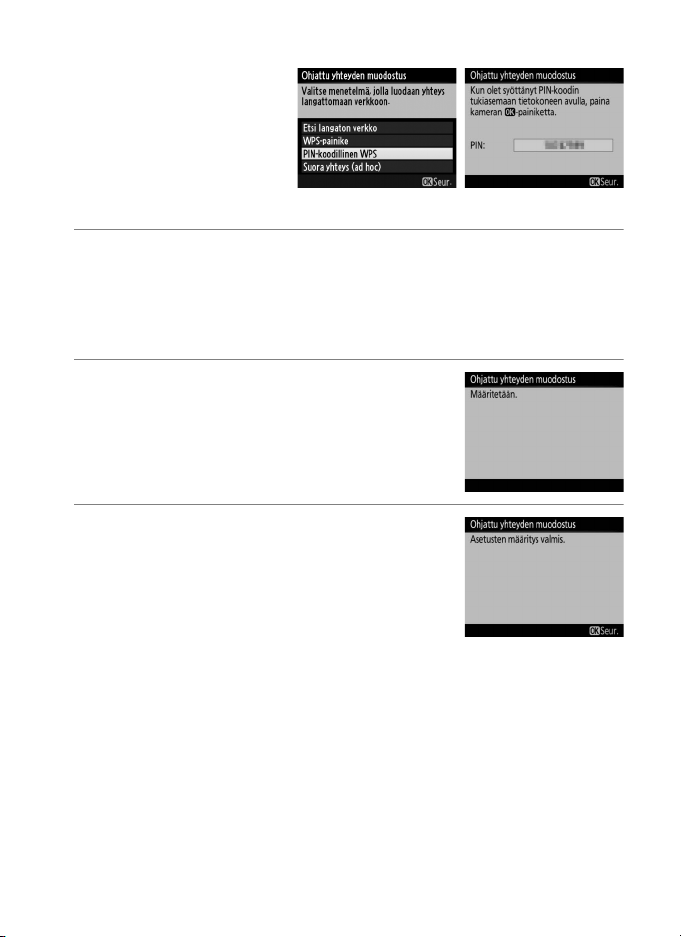
❚❚ PIN-koodillinen WPS
Valitse PIN-koodillinen
WPS sivun 61 vaiheessa 6,
jos langattoman
lähiverkon tukiasema
käyttää PIN-koodillista
WPS:ää.
1 Syötä langattoman lähiverkon tukiaseman PIN.
Syötä tietokoneella langattoman lähiverkon tukiaseman PIN.
Katso lisätietoja langattoman lähiverkon tukiaseman mukana
toimitetuista ohjeista.
2 Paina kameran J-painiketta.
Kamera muodostaa yhteyden tukiasemaan
automaattisesti.
3 Valitse seuraava vaihe.
Oikealla oleva viesti näytetään, kun yhteys
on muodostettu. Siirry sivulle 67.
Langattomat yhteydet
65FTP

❚❚ Suora yhteys (ad hoc)
Jos haluat yhdistää suoraan ftp-palvelimeen tai
tietokoneeseen ad hoc -tilassa, valitse Suora
yhteys (ad hoc) vaiheessa 6 sivulla 61.
Langattomat yhteydet
1 Syötä SSID.
Anna verkon nimi (SSID) ja paina J.
Oletusnimenä on ”WT”, jota seuraa WT-7:n
MAC-osoite.
2 Syötä salausavain.
Syötä salausavain ja paina J (oletusavain
on ”nikon”). Siirry sivulle 67.
66 FTP

Vaihe 4: Verkkoasetukset
Noudata alla olevia ohjeita muodostaaksesi yhteyden ftp-palvelimeen.
1 Hae tai valitse IP-osoite.
Korosta jokin seuraavista vaihtoehdoista ja
paina J.
• Hae automaattisesti: Valitse tämä
vaihtoehto, jos verkko on määritetty
toimittamaan IP-osoite automaattisesti.
Kamera näyttää verkon antaman IP-osoitteen; paina J
jatkaaksesi.
• Syötä manuaalisesti: Syötä pyydettäessä IP-osoite ja aliverkon
peite painamalla 4 ja 2 osioiden korostamiseksi ja 1 ja 3
niiden muuttamiseksi. Paina J, kun merkintä on valmis. Kamera
näyttää valitun IP-osoitteen; paina J jatkaaksesi.
2 Valitse palvelintyyppi.
Korosta FTP tai SFTP (suojattu ftp) ja paina
J.
Langattomat yhteydet
67FTP

3 Syötä IP-osoite.
Syötä palvelimen URL tai IP-osoite ja paina
J muodostaaksesi yhteyden.
Langattomat yhteydet
4 Kirjaudu sisään.
Korosta jokin seuraavista vaihtoehdoista ja
paina J.
• Anonyymi kirjautuminen: Valitse tämä
vaihtoehto, jos palvelin ei vaadi
käyttäjätunnusta tai salasanaa.
• Syötä käyttäjätunnus: Syötä pyydettäessä käyttäjätunnus ja
salasana ja paina J.
A MAC-osoitteiden suodatus
Jos verkko käyttää MAC-osoitteiden suodatusta, suodattimelle on
annettava WT-7:n MAC-osoite. Kun WT-7 on kiinnitetty kameraan, valitse
kameran asetusvalikosta Ver kko > Asetukset > MAC-osoite ja kirjaa
muistiin MAC-osoite.
68 FTP

5 Valitse kohdekansio.
Korosta jokin seuraavista vaihtoehdoista ja
paina J.
• Kotikansio: Valitse tämä vaihtoehto
ladataksesi kuvat palvelimen
kotikansioon.
• Syötä kansion nimi: Valitse tämä vaihtoehto ladataksesi kuvat
muuhun palvelimella olevaan kansioon. Syötä pyydettäessä
kansion nimi ja polku ja paina J.
6 Sulje ohjattu yhteyden muodostus.
Korosta jokin seuraavista vaihtoehdoista ja
paina J.
• Yhdistä ja sulje ohjattu toiminto: Tallenna uusi
verkkoprofiili ja yhdistä palvelimeen.
• Sulje ohjattu toiminto: Tallenna uusi
verkkoprofiili ja poistu.
Jatka kohtaan ”FTP-lataus” (0 70).
Langattomat yhteydet
69FTP
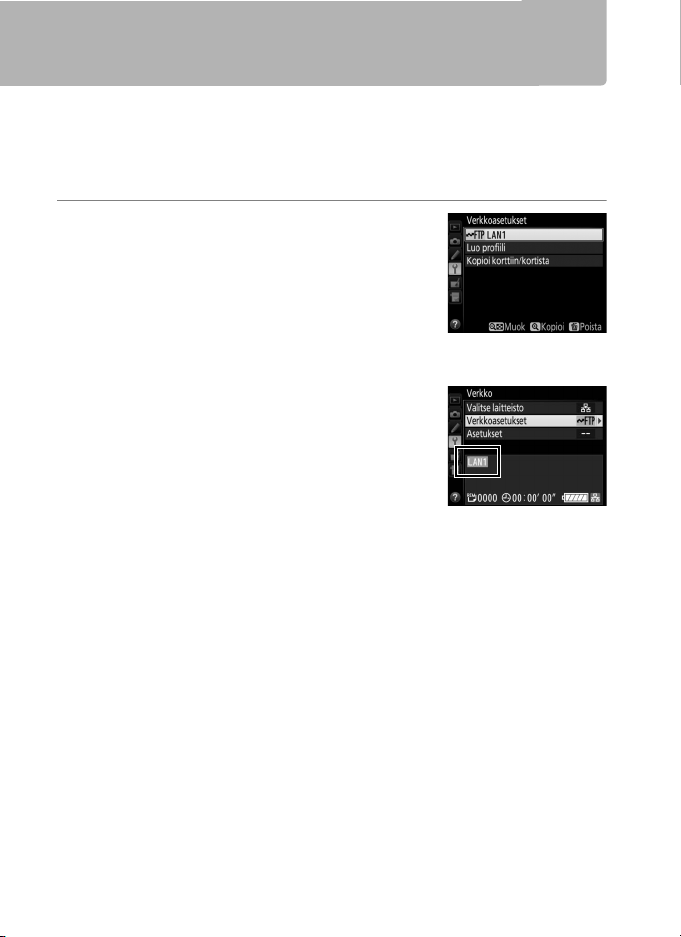
FTP-lataus
Valokuvia ja elokuvia voi siirtää kameran muistikorteilta ftppalvelimelle alla kuvatulla tavalla, tai valokuvia voidaan siirtää sitä
mukaa kun niitä otetaan. Tietoa ftp-palvelimen luomisesta on
sivulla 90.
FTP-lataus
1 Näytä verkkoprofiilit.
Avaa profiililuettelo valitsemalla
asetusvalikosta Verkko >
Verkkoasetukset. FTP-palvelinprofiilit on
merkitty N-kuvakkeella. Korosta profiili ja
paina J valitaksesi korostetun profiilin ja
palataksesi verkkovalikkoon.
Profiilin nimi näkyy vihreänä, kun yhteys
on muodostettu.
70 FTP
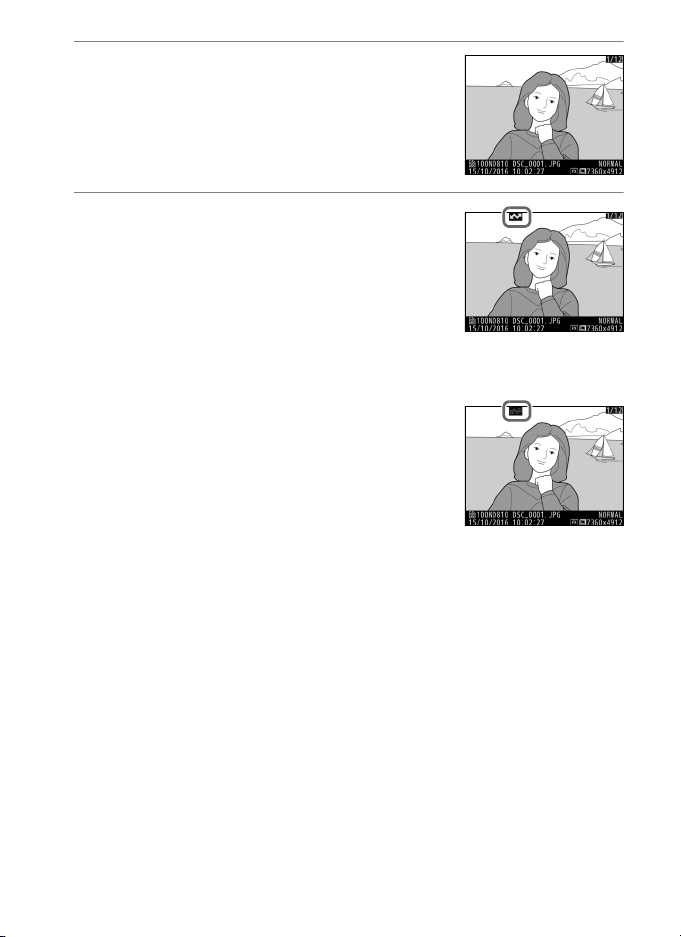
2 Katsele kuvia.
Katsele kuvia painamalla K-painiketta.
Näytä ensimmäinen lähetettävä kuva
täyskuvatoistossa tai korosta se
pienoiskuvien luettelossa.
3 Siirrä kuvia.
Paina J. Valkoinen siirtokuvake tulee esiin
kuvan päälle ja siirto alkaa välittömästi.
Siirtokuvake muuttuu vihreäksi siirron
aikana ja edelleen siniseksi, kun lataus on
valmis. Lisää kuvia siirretään
valintajärjestyksessä.
Jo kertaalleen ladatun kuvan siirtämiseksi
uudelleen paina J kerran sinisen
siirtokuvakkeen poistamiseksi ja paina
sitten J uudelleen kuvan merkitsemiseksi
valkoisella siirtokuvakkeella.
FTP-lataus
71FTP

Uusien valokuvien siirtäminen sitä mukaa kun niitä
otetaan
Jos haluat ladata uudet valokuvat sitä mukaa
kun niitä otetaan, valitse Päällä asetusvalikon
kohtaan Ver kko > Asetukset >
Automaattinen lähetys (081).
FTP-lataus
Lähetyksen keskeyttäminen/siirtomerkinnän poistaminen
Peruuttaaksesi valkoisella tai vihreällä siirtokuvakkeella merkittyjen
kuvien lähetyksen valitse kuvat toiston aikana ja paina
poistetaan. Myös mikä tahansa seuraavista toiminnoista keskeyttää
siirron:
• Kameran sammuttaminen
• Vaihtoehdon Kyllä valitseminen kohdassa Verkko > Asetukset >
Poistetaanko kaikkien valinta? (083; tämä valinta myös poistaa
siirtomerkinnän kaikista kuvista)
J. Siirtokuvake
D Latauksen aikana
Älä poista muistikorttia tai irrota Ethernet-kaapelia latauksen aikana.
A Ajastettu kuvaus
Lataus keskeytetään, jos valmiustila-ajastimen aika kuluu loppuun, kun
ajastettu kuvaus on käynnissä. Valitse pitkä valmiustila-aika ennen ajastetun
kuvauksen aloittamista.
A Signaalin katoaminen
Langaton lähetys saattaa keskeytyä, jos signaali katoaa, mutta lähetystä voi
jatkaa sammuttamalla kameran ja käynnistämällä sen uudelleen.
A Kameran sammuttaminen
”Lähetä”-merkintä tallennetaan, jos kamera tai WT-7 sammutetaan
lähetyksen aikana. ”Lähetä”-kuvakkeella merkittyjen kuvien lähetys jatkuu,
kun kamera tai WT-7 kytketään päälle.
72 FTP
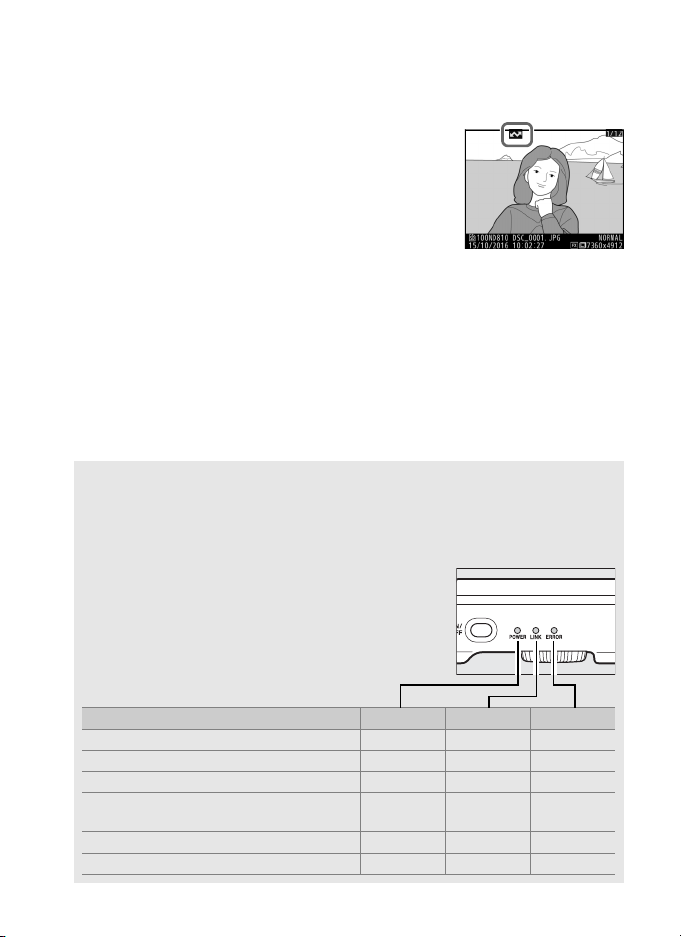
Siirron tila
POWER-LED-valo palaa, kun WT-7 on päällä.
Signaalin laatu osoitetaan LINK-LED-valolla: mitä
nopeammin LED-valo vilkkuu, sitä voimakkaampi
signaali on ja sitä nopeammin tietoa voidaan
lähettää. Vilkkuva ERROR-LED-valo osoittaa, että
virhe on tapahtunut.
Ladattavaksi valittujen kuvien tila näytetään toiston aikana
seuraavalla tavalla:
a: ”Lähetä”
Kuvat, jotka on valittu ladattavaksi, on merkitty
valkoisella
a-kuvakkeella.
b: ”Lähetetään”
Vihreä
b-kuvake näytetään latauksen aikana.
c: ”Lähetetty”
Onnistuneesti ladatut kuvat merkitään sinisellä
A Verkon tila
Isäntäkoneen ja WT-7:n välisen yhteyden tila näytetään tilaa osoittavilla
LED-valoilla ja verkkovalikon ylätason näytöllä.
Tilaa osoittavat LED-valot
c-kuvakkeella.
FTP-lataus
Tila POWER LINK ERROR
WT-7 pois päältä I (pois) I (pois) I (pois)
USB-kaapelia ei ole liitetty K (päällä) I (pois) I (pois)
Yhdistetään isäntäkoneeseen K (päällä) K (päällä) I (pois)
Odotetaan lähetystä tai lähetetään
tietoja
Yhteysvirhe K (päällä) I (pois) H (vilkkuu)
WT-7:n laitteisto- tai akkuvirhe H (vilkkuu) H (vilkkuu) H (vilkkuu)
K (päällä) H (vilkkuu) I (pois)
73FTP
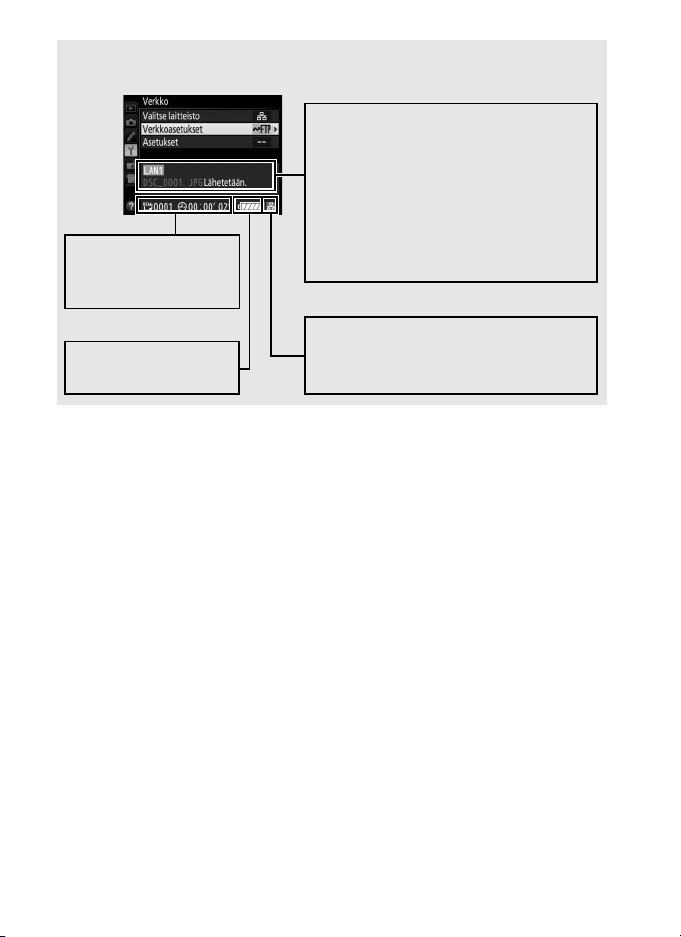
Tilaa osoittava näyttö
Signaalin voimakkuus: Langattoman
signaalin voimakkuus. Ethernetyhteydet merkitään d-kuvakkeella.
Tila-alue: Isäntäkoneyhteyden tila.
Isäntäkoneen nimi näytetään vihreällä,
kun yhteys on muodostettu. Kun
tiedostoja siirretään, tilanäytössä näkyy
”Lähetetään.” ja sen edessä lähetettävän
tiedoston nimi. Tässä näkyvät myös
siirron aikana tapahtuneet virheet
(0100).
e, f: Jäljellä olevien
kuvien lähettämiseen
kuluva arvioitu aika.
Akun varaustaso: WT-7:n
akun varaustaso.
Verkon tilan voi tarkistaa myös verkkovalikon ylätasolta.
FTP-lataus
74 FTP
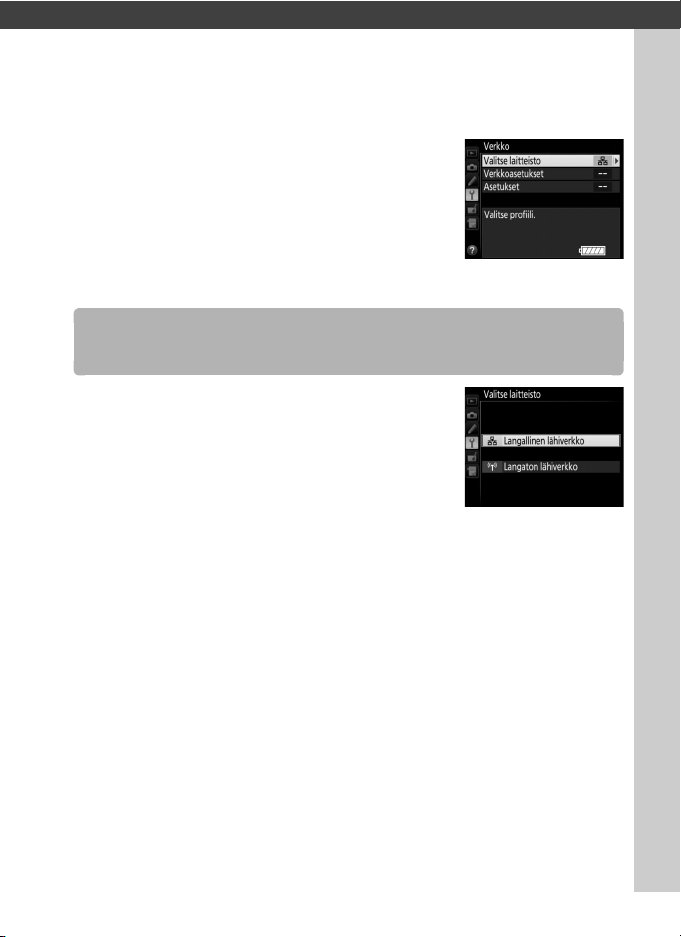
Valikko-opas
Tässä osassa kerrotaan asetuksista, jotka ovat
käytettävissä kameran asetusvalikon kohdassa
Verkko, kun WT-7 on yhdistetty.
Valitse laitteisto
Valitse laitteisto, jota käytetään verkkoon
yhdistämiseen: Ethernet (Langallinen
lähiverkko) tai langaton lähiverkko (Langaton
lähiverkko).
75Valikko-opas
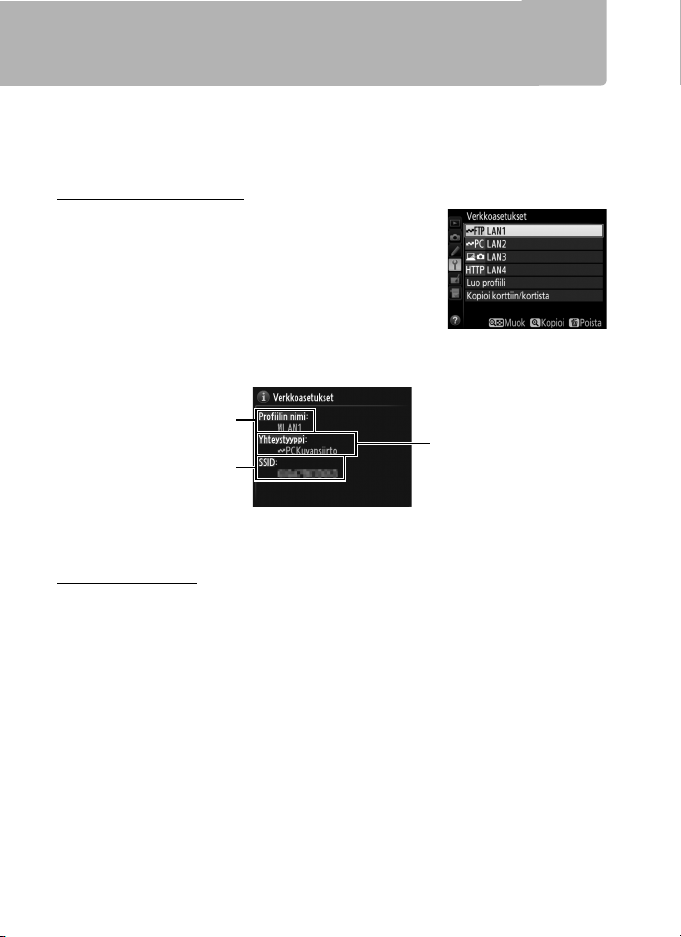
Verkkoasetukset
Yhteystyyppi (07)
Profiilin nimi
(013, 21, 55, 61, 78)
SSID
(vain langattomat
yhteydet)
Korosta Verkkoasetu kset ja paina 2 näyttääksesi
verkkoprofiililuettelon, jossa voit luoda uusia profiileja tai valita
olemassa olevan profiilin.
Verk koase tukset
Profiililuettelo
Kameraan voidaan tallentaa enintään yhdeksän
verkkoprofiilia. Korosta profiili ja paina 2
muodostaaksesi yhteyden valittuun
isäntätietokoneeseen tai ftp-palvelimeen, tai
paina O (Q) poistaaksesi korostetun profiilin
(077). Näytä korostetun profiilin tiedot
painamalla L (Z/Q).
Paina W (0 78) muokataksesi korostettua profiilia.
Luo profiili
Valitse Ohjattu yhteyden muodostus luodaksesi verkkoprofiilin
ohjatun toiminnon avulla (012, 20, 54, 60) tai Määritä manuaalisesti
syöttääksesi ftp- ja http-palvelimen asetukset itse (0 98).
76 Valikko-opas

Kopioi korttiin/kortista
Tämä toiminto on käytettävissä vain ftp- ja http-palvelinyhteyksillä.
Valitse Kopioi profiili kortista, jos haluat kopioida profiilit
muistikortilta profiililistaan. Valitsemalla Kopioi profiili korttiin näet
kameran profiilien listan; korosta profiili ja paina J niin profiili
(salausavainta ja ftp-salasanaa lukuun ottamatta) kopioituu kortille
(salasanalla suojattuja profiileja ei voi kopioida; 078). Jos kameraan
on asetettu kaksi muistikorttia, ensisijaisessa muistikorttipaikassa
olevaa korttia käytetään sekä ”kopioi kortista”- että ”kopioi korttiin” toiminnoissa.
Verkkoprofiilien poistaminen
Paina O (Q) poistaaksesi profiililuettelossa
korostettuna olevan profiilin. Vahvistusikkuna
tulee näkyviin; korosta Kyll ä ja paina J.
Verk koase tukset
77Valikko-opas

Verkkoprofiilien muokkaaminen
Jos haluat muokata verkkoprofiileja, korosta
profiili profiililuettelossa, paina W ja valitse
jokin seuraavista vaihtoehdoista:
Verk koase tukset
Yleinen Muokkaa profiilin nimeä ja salasanaa.
Langaton
TCP/IP Muokkaa TCP/IP-asetuksia (080).
FTP Muokkaa ftp-asetuksia (0 80).
❚❚ Yleinen
Valitse Profiilin nimi, jos haluat muokata
profiilin nimeä, ja Salasanasuojaus, jos haluat
asettaa profiilille salasanan ja ottaa
salasanasuojauksen käyttöön tai pois käytöstä.
Ottamalla salasanasuojauksen käyttöön voit
estää muita näkemästä verkkoasetuksia.
Muokkaa langattomia asetuksia (vain langattomat
yhteydet; 0 79).
D Profiilien muokkaaminen
Jos laukaisinta painetaan, kun valikot ovat näkyvillä, näyttö sammuu ja
kaikki nykyiseen profiilin tehdyt muutokset häviävät.
78 Valikko-opas
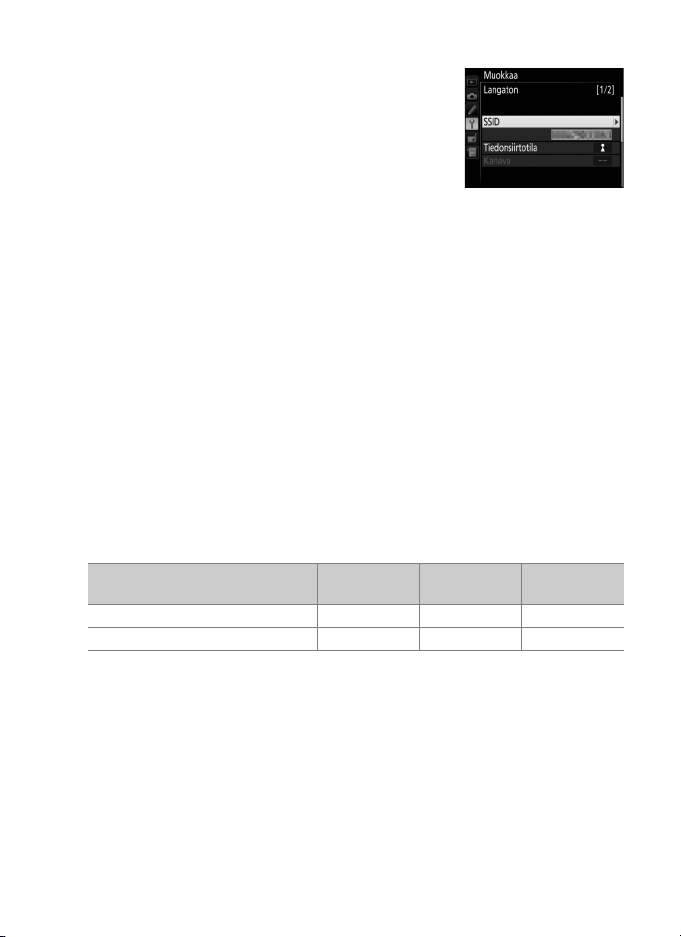
❚❚ Langaton
Muokkaa seuraavia langattoman verkon
asetuksia:
• SSID (vaaditaan): Syötä isäntätietokoneen tai ftp-
palvelimen verkon nimi (SSID).
• Tiedonsiirtotila: Valitse Infrastruktuuri
langattoman verkon tukiaseman kautta
tapahtuvaa langatonta tiedonsiirtoa varten ja Ad hoc, jos kamera on
liitetty ftp-palvelimeen tai tietokoneeseen suoraan.
• Kanava: Valitse kanava (vain ad hoc; infrastruktuuritilassa kanava
valitaan automaattisesti).
• Todennus: Verkon käyttämä todentaminen. Valitse joko avoin
järjestelmä, jaettu avain, WPA-PSK tai WPA2-PSK (infrastruktuuri) tai
avoin järjestelmä ja jaettu avain (ad hoc).
• Salaus: Verkon käyttämä salaus. Käytettävissä olevat vaihtoehdot
riippuvat käytetystä todennuksesta:
Avoin: Ei salausta; 64- tai 128-bittinen WEP
Jaettu: 64- tai 128-bittinen WEP
WPA-PSK: TKIP; AES
WPA2-PSK: AES
• Salausavain: Jos verkko käyttää salausta, syötä verkkoavain. Vaadittu
merkkimäärä riippuu käytetystä avaintyypistä:
WEP
(64-bittinen)
Merkkien määrä (ASCII) 5138–63
Merkkien määrä (heksadesim.) 10 26 64
•
Avainindeksi
kohtaan
: Jos WEP64 tai WEP128 on valittu infrastruktuuritilassa
Salaus
, valitse avainindeksi, joka vastaa tukiaseman tai
isäntäkoneen avainindeksiä. Avainindeksiä ei vaadita, kun
on valittu.
WEP
(128-bittinen)
TKIP, AES
Ei salausta
Verk koase tukset
79Valikko-opas

❚❚ TCP/IP
Jos verkko on määritetty toimittamaan IPosoitteet automaattisesti, valitse Käytössä
kohtaan Hae automaattisesti. Muussa
tapauksessa valitse Ei käytössä ja syötä
seuraavat tiedot:
Verk koase tukset
• Osoite/Peite: Syötä IP-osoite ja aliverkon peite.
• Yhdyskäytävä: Jos verkko vaatii yhdyskäytävän osoitteen, valitse
Käytössä ja syötä verkonvalvojan antama osoite.
• Domain Name Server (DNS): Jos verkossa on nimipalvelin, valitse
Käytössä ja syötä verkonvalvojan antama osoite.
❚❚ FTP
Muokkaa seuraavia ftp-asetuksia:
• Palvelintyyppi: Valitse ftp tai sftp ja syötä URL tai
IP-osoite (pakollinen), kohdekansio ja portin
numero.
• PASV-tila: Valitse Käytössä, jos haluat ottaa
PASV-tilan käyttöön.
• Anonyymi kirjautuminen: Valitse Käytössä anonyymia kirjautumista
varten tai valitse Ei käytössä ja anna Käyttäjätunnus ja Salasana.
• Välipalvelin: Jos ftp vaatii välipalvelimen, valitse Käytössä ja syötä
välipalvelimen osoite ja portin numero.
80 Valikko-opas
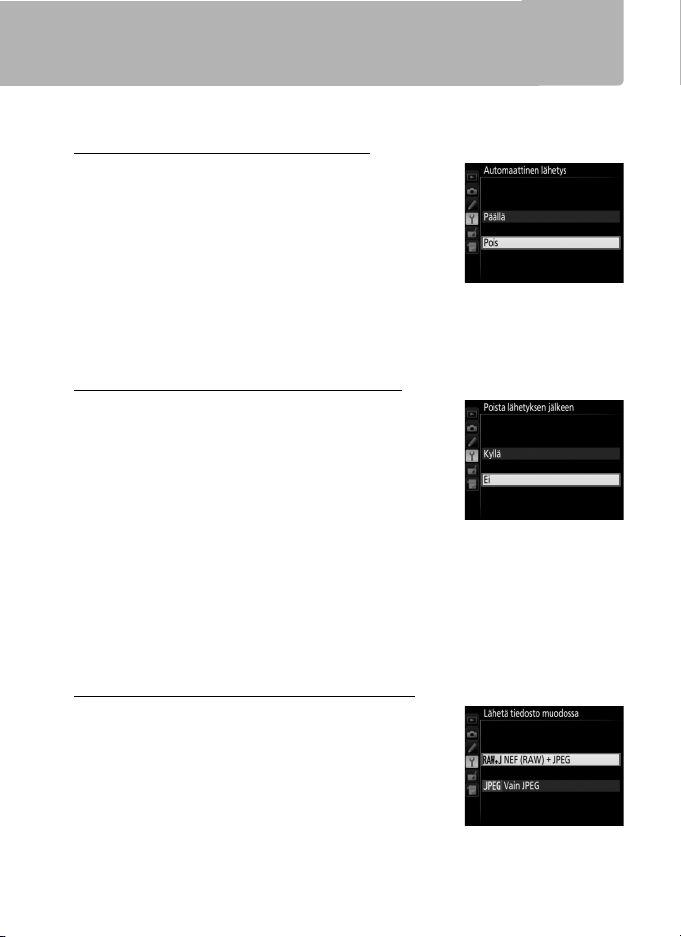
Asetukset
Muokkaa seuraavia asetuksia.
Automaattinen lähetys
Jos Päällä on valittu kuvansiirtoa tai ftppalvelinyhteyksiä varten, valokuvat ladataan
automaattisesti tietokoneelle tai ftppalvelimelle sitä mukaan kun niitä otetaan
(huomaa kuitenkin, että valokuvia voidaan ottaa
vain, kun kamerassa on muistikortti). Elokuvia ei
voida siirtää tätä vaihtoehtoa käyttämällä; siirrä elokuvat toiston
aikana sivujen 30 ja 70 ohjeiden mukaisesti.
Poista lähetyksen jälkeen
Valitse Kyllä jos haluat poistaa valokuvat
kameran muistikortilta automaattisesti, kun
lataus on valmis (vain kuvansiirto- ja ftppalvelinyhteydet; tiedostot, jotka on merkitty
siirrettäviksi ennen tämän valinnan tekemistä,
säilyvät muuttumattomina). Kameran
Mukautettujen asetusten valikossa valitusta tiedostojen
numerointiasetuksesta riippumatta tämän asetuksen ollessa voimassa
käytetään juoksevaa numerointia silloinkin, kun kansio vaihtuu tai
muistikortti vaihdetaan. Poistaminen saattaa keskeytyä joidenkin
kameran toimintojen ajaksi.
Asetukset
Lähetä tiedosto muodossa
Kun NEF+JPEG-kuvia siirretään tietokoneelle tai
ftp-palvelimelle (vain kuvansiirto- ja ftppalvelinyhteydet), valitse, ladataanko sekä NEF
(RAW)- että JPEG-tiedosto vai pelkkä JPEGkopio.
81Valikko-opas

Korvaa samanniminen
Valitse Kyl lä, jos haluat, että samannimiset
tiedostot korvataan, kun tiedostoja ladataan
ftp-palvelimelle, tai Ei, jos haluat, että ladattujen
tiedostojen nimien perään lisätään tarvittaessa
numeroita, jotta olemassa olevia tiedostoja ei
Asetukset
korvata.
Suojaa ladattavaksi merkityt
Valitse Kyl lä, jos haluat automaattisesti suojata
ftp-palvelimelle ladattavaksi merkityt tiedostot.
Suojaus poistetaan, kun tiedostot ladataan.
Lähetä kansio
Valitse ladattava kansio (vain kuvansiirto- ja ftppalvelinyhteydet). Kaikki valitussa kansiossa
olevat valokuvat (mukaan lukien ne, joiden
tilaksi on jo merkitty ”lähetetty”) siirretään, ja
siirto alkaa välittömästi. Elokuvia ei voida siirtää
tätä vaihtoehtoa käyttämällä; siirrä elokuvat
toiston aikana sivujen 30 ja 70 ohjeiden mukaisesti.
82 Valikko-opas

Poistetaanko kaikkien valinta?
Valitse Kyllä, jos haluat poistaa siirtomerkinnän
kaikista tietokoneelle tai ftp-palvelimelle
ladattavaksi merkityistä kuvista (vain
kuvansiirto- ja ftp-palvelinyhteydet).
”Lähetetään”-kuvakkeella merkittyjen kuvien
lataus päättyy välittömästi.
HTTP-käyttäjäasetukset
Syötä käyttäjätunnus ja salasana httppalvelimelle yhdistämistä varten (vain httppalvelinyhteydet).
Akkutiedot
Näytä WT-7:ään asetetun akun tiedot.
Viisitasoinen Akun k.ikä -näyttö osoittaa akun
käyttöiän: 0 tarkoittaa, että akun suorituskyky ei
ole heikentynyt, ja 4, että akun käyttöikä on
lopussa ja se on vaihdettava.
Asetukset
83Valikko-opas
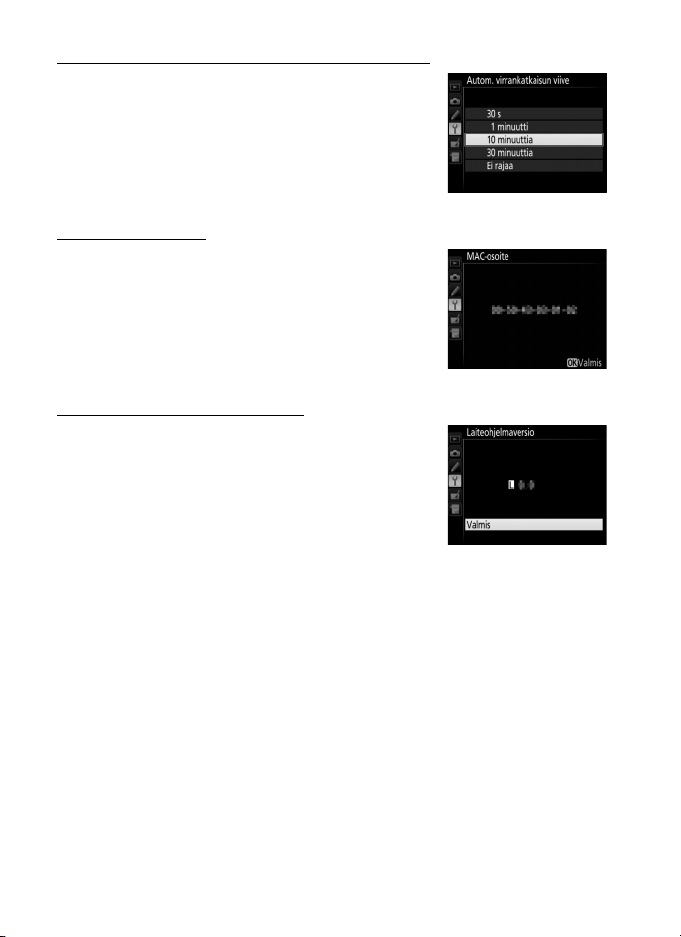
Autom. virrankatkaisun viive
Valitse, kauanko WT-7 pysyy päällä, kun kamera
on sammutettu tai USB-yhteys kameraan
katkaistaan.
Asetukset
MAC-osoite
Näytä kohdassa Valitse laitteisto (075) valitun
laitteiston MAC-osoite.
Laiteohjelmaversio
Näytä WT-7:n nykyinen laiteohjelmaversio.
84 Valikko-opas

Liitteet
Profiilien kopioiminen
Kameran verkkoprofiilit voidaan kopioida tietokoneelle, joka
määritetään tämän jälkeen automaattisesti langatonta yhteyttä
varten (huomaa, että edellytyksenä on Windows 7, jos haluat käyttää
tätä asetusta ad hoc -tilassa).
1 Ota kopiointi käyttöön.
Kun ohjattu yhteyden muodostus kysyy,
kopioidaanko profiili tietokoneelle (027),
korosta Kyllä ja paina J.
2 Liitä kamera tietokoneeseen.
Pyydettäessä yhdistä kamera
tietokoneeseen kameran mukana
toimitetulla USB-kaapelilla.
3 Käynnistä Wireless Transmitter Utility
-ohjelmisto.
Käynnistä tietokoneelle asennettu Wireless
Transmitter Utility -ohjelmisto sitä
pyydettäessä (0 5).
85Liitteet
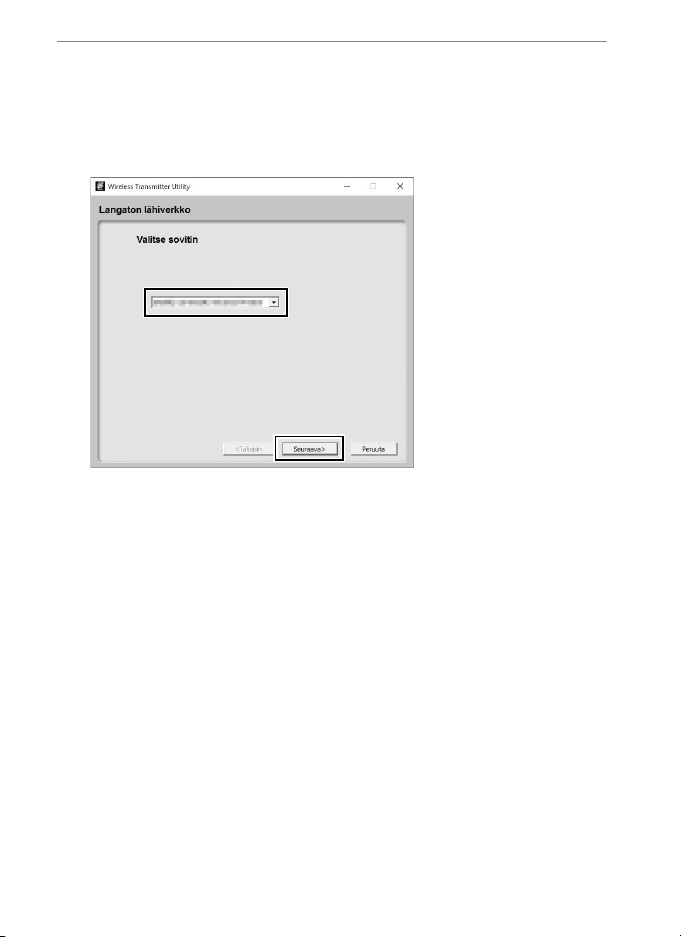
4 Valitse sovitin.
Valitse sovitin alasvetovalikosta ja napsauta Seuraava. Jos
Kuvien siirto tai Kameran ohjaus on valittuna, Wireless
Transmitter Utility -ohjelmisto yhdistää kameran ja tietokoneen
automaattisesti.
Profiilien kopioiminen
86 Liitteet
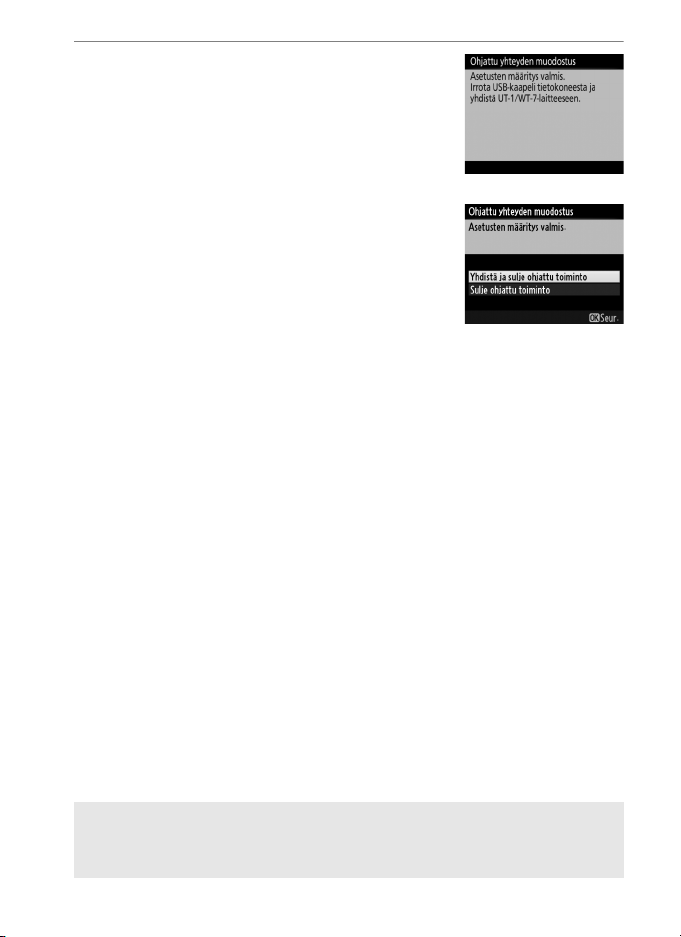
5 Irrota kamera.
Kamera näyttää oikealla esitetyn viestin kun
prosessi on valmis. Kun olet irrottanut USBkaapelin tietokoneesta ja liittänyt sen
WT-7:een, poistu Wireless Transmitter
Utility -ohjelmistosta.
Kamera näyttää oikealla esitetyt asetukset;
valitse jompikumpi vaihtoehto poistuaksesi
ohjatusta toiminnosta.
Profiilien kopioiminen
D Ad hoc -tila
Kamera ei muodosta yhteyttä automaattisesti ad hoc -tilassa. Valitse
tietokoneelta verkkoprofiili ennen yhteyden muodostamista.
87Liitteet
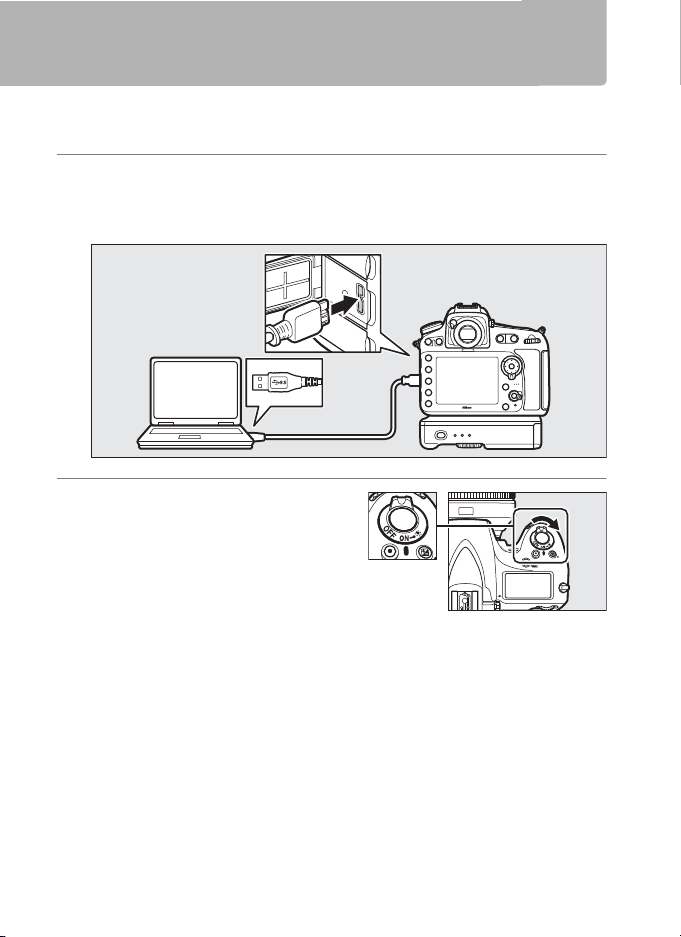
Profiilien luominen tietokoneella
Wireless Transmitter Utility -apuohjelmaa (0 5) voidaan käyttää
verkkoprofiilien luomiseen.
1 Yhdistä kamera.
Profiilien luominen tietokoneella
Käynnistä tietokone ja liitä kamera käyttämällä kameran mukana
toimitettua USB-kaapelia.
2 Kytke kamera päälle.
Käynnistä kamera kiertämällä
virtakytkintä.
88 Liitteet
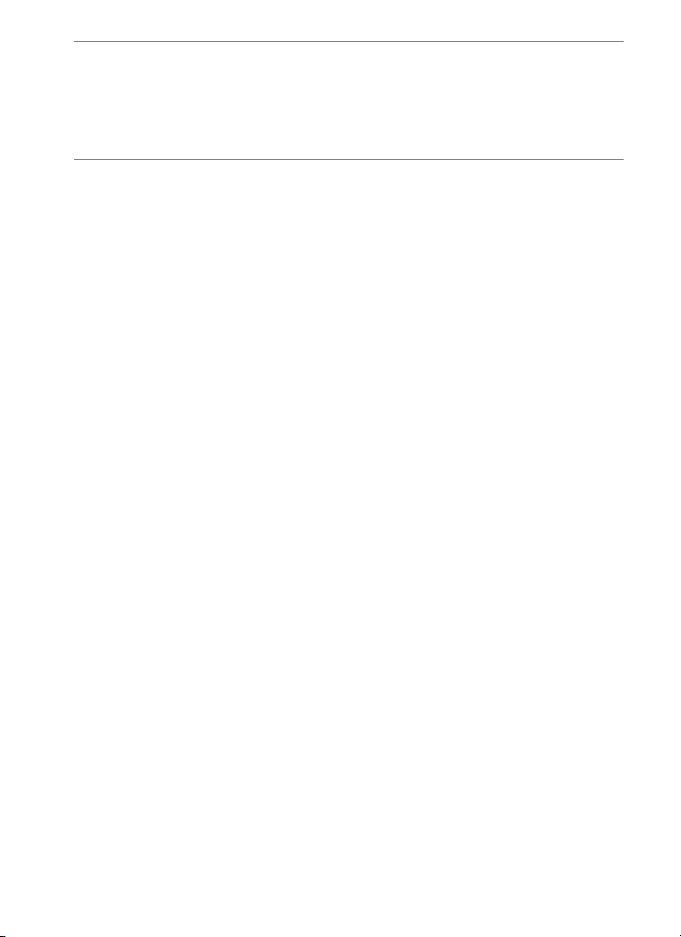
3 Käynnistä Wireless Transmitter Utility.
Kaksoisnapsauta Wireless Transmitter Utility -kuvaketta
työpöydällä (Windows), tai napsauta Wireless Transmitter Utility
-kuvaketta Dock-palkissa (Mac).
4 Luo profiili.
Noudata näytön ohjeita luodaksesi verkkoprofiilin.
Profiilien luominen tietokoneella
89Liitteet
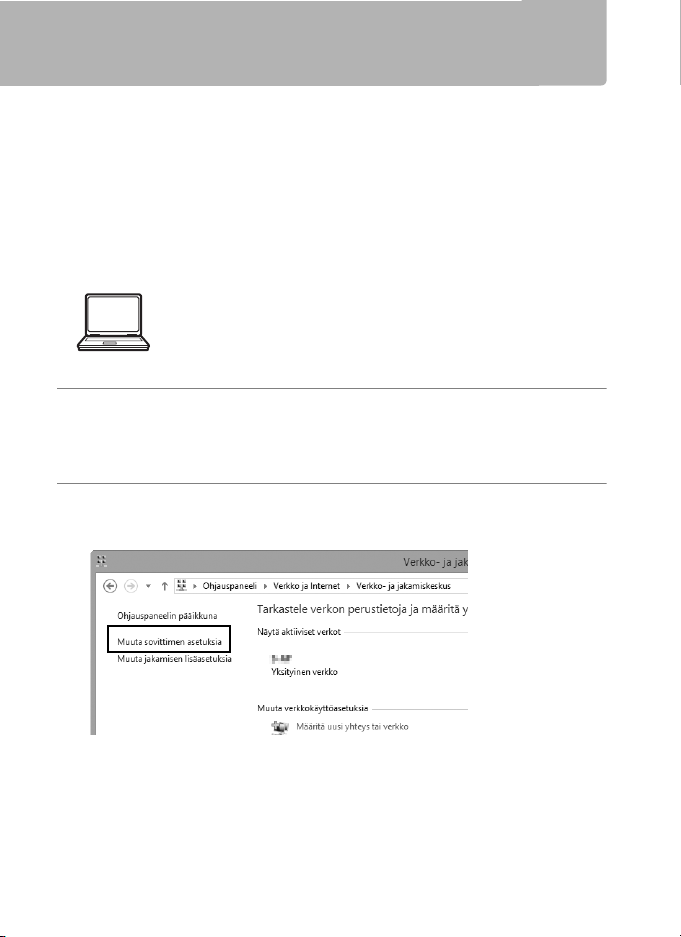
FTP-palvelimen luominen
Kuvia voidaan ladata ftp-palvelimille, jotka on luotu
käyttöjärjestelmiin Windows 10 (Enterprise/Pro/Home), Windows 8.1,
Windows 8.1 (Enterprise/Pro) ja Windows 7 (Professional/Enterprise/
Ultimate) sisältyvillä vakio-ftp-palveluilla. Windowsissa ftp-
FTP-palvelimen luominen
palvelimien määrittämiseen vaaditaan Internet Information Services
(IIS) -ohjelmisto (asennusohjeet saa Microsoftilta).
Jatkossa käytetään havainnollistamistarkoituksessa seuraavia
asetuksia:
IP-osoite: 192.168.1.3
Aliverkon peite: 255.255.255.0
ftp-palvelin
1 Avaa Verkko- ja jakamiskeskus.
Napsauta Ohjauspaneeli > Verkko ja Internet > Verkko- ja
jakamiskeskus.
2 Avaa verkkosovitinluettelo.
Napsauta Muuta sovittimen asetuksia.
ftp-palvelimen portti: 21
90 Liitteet
